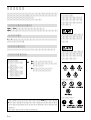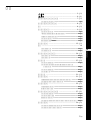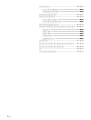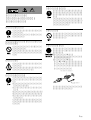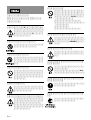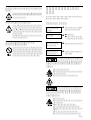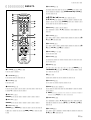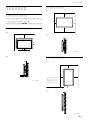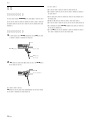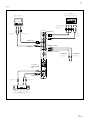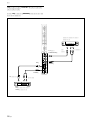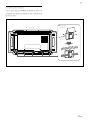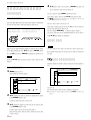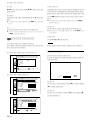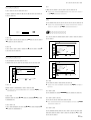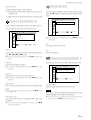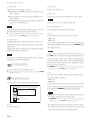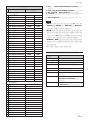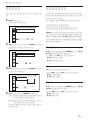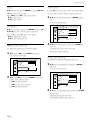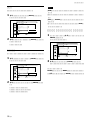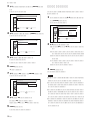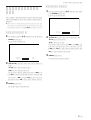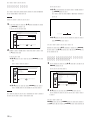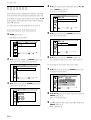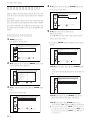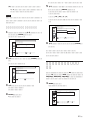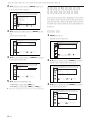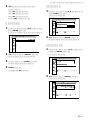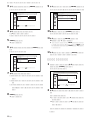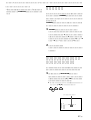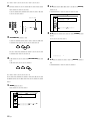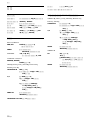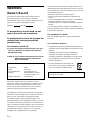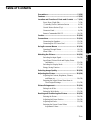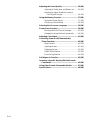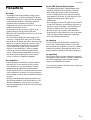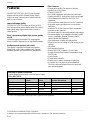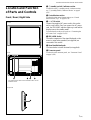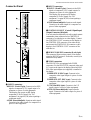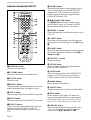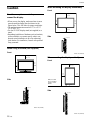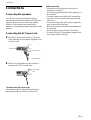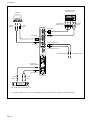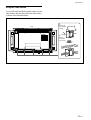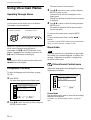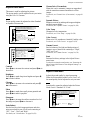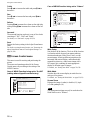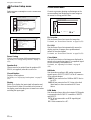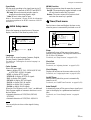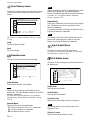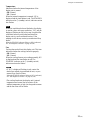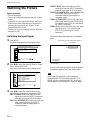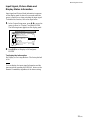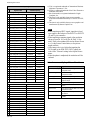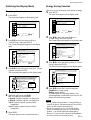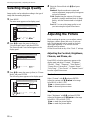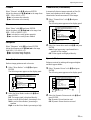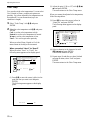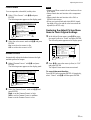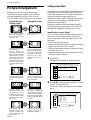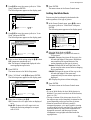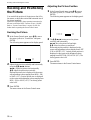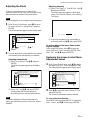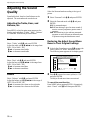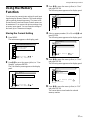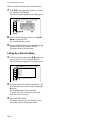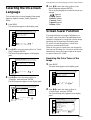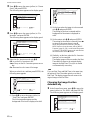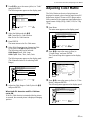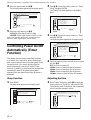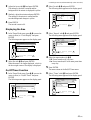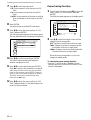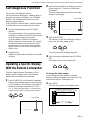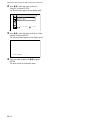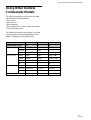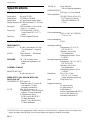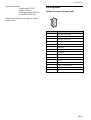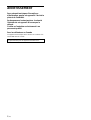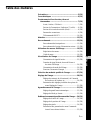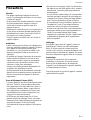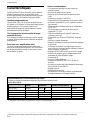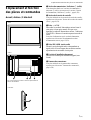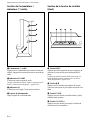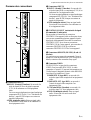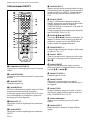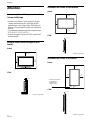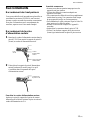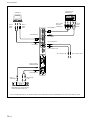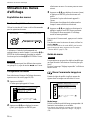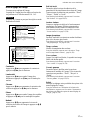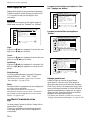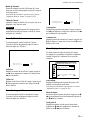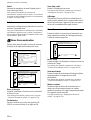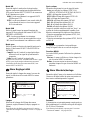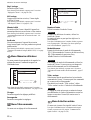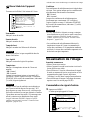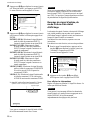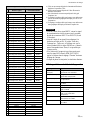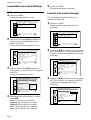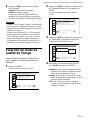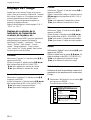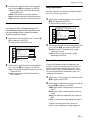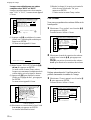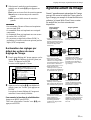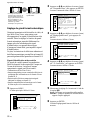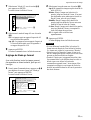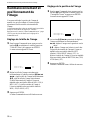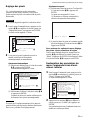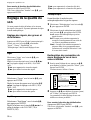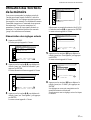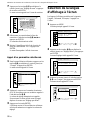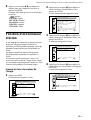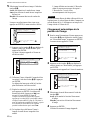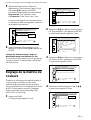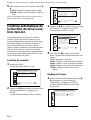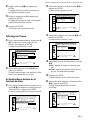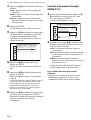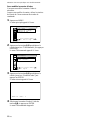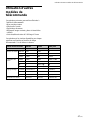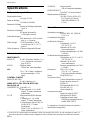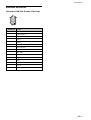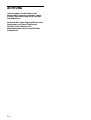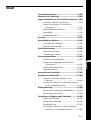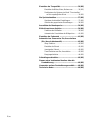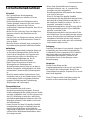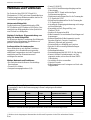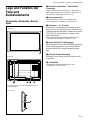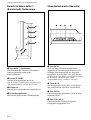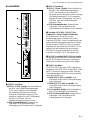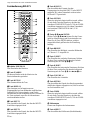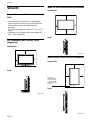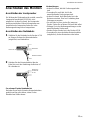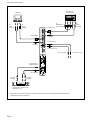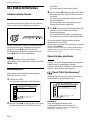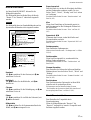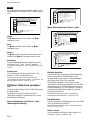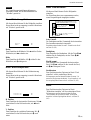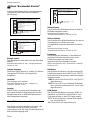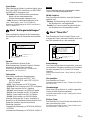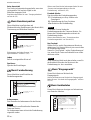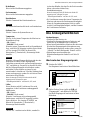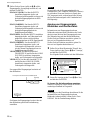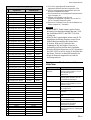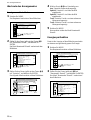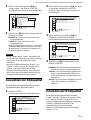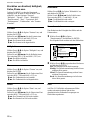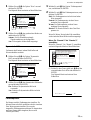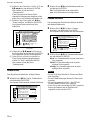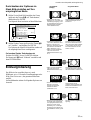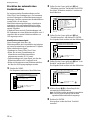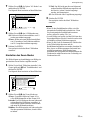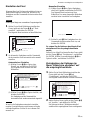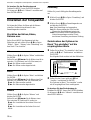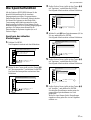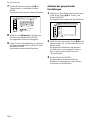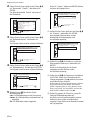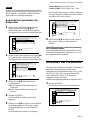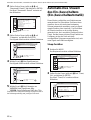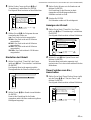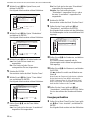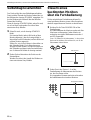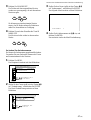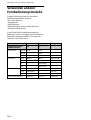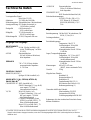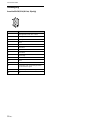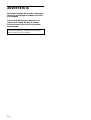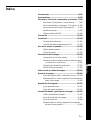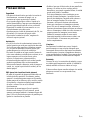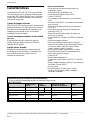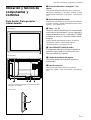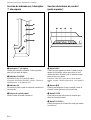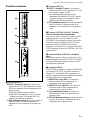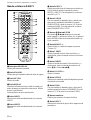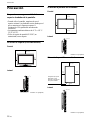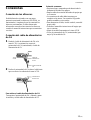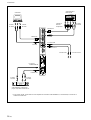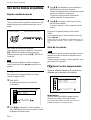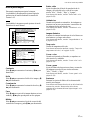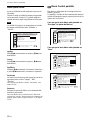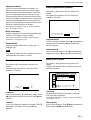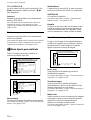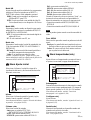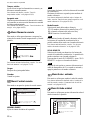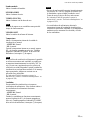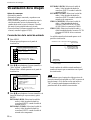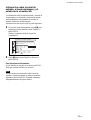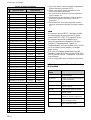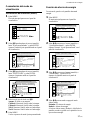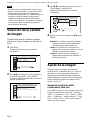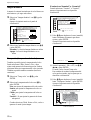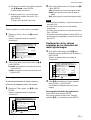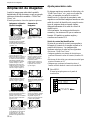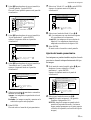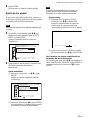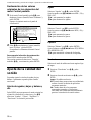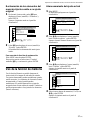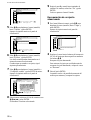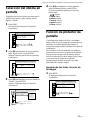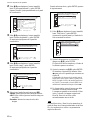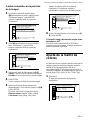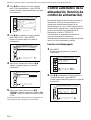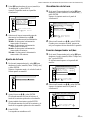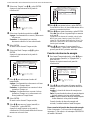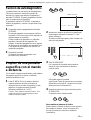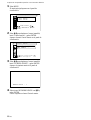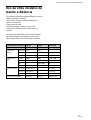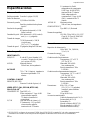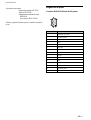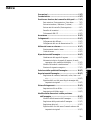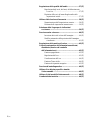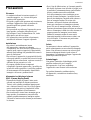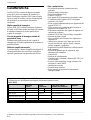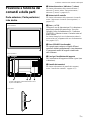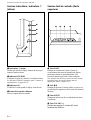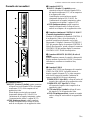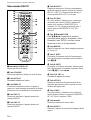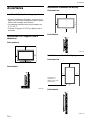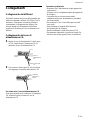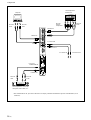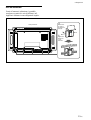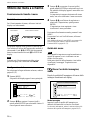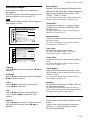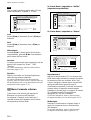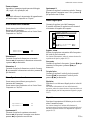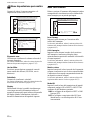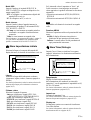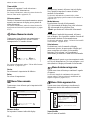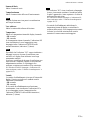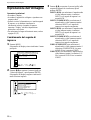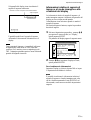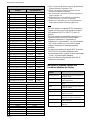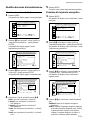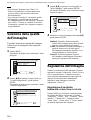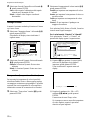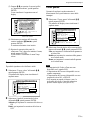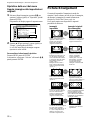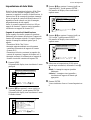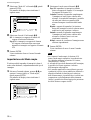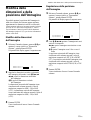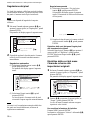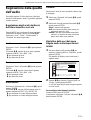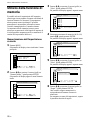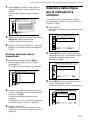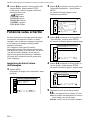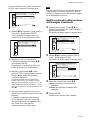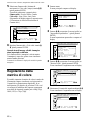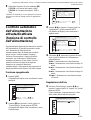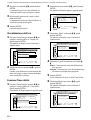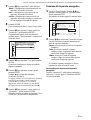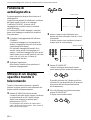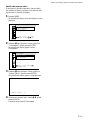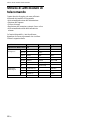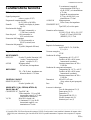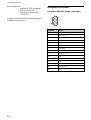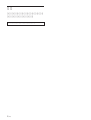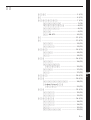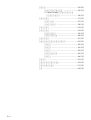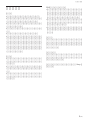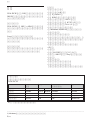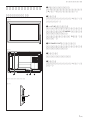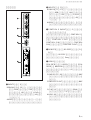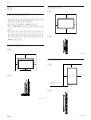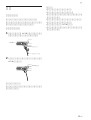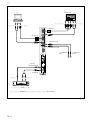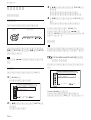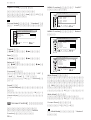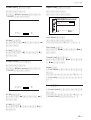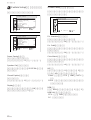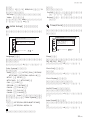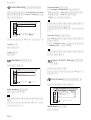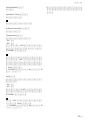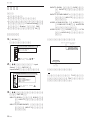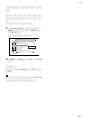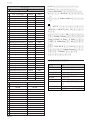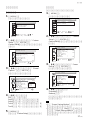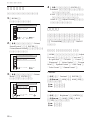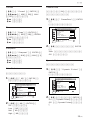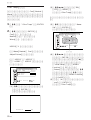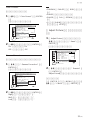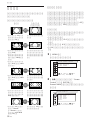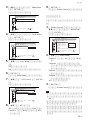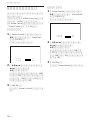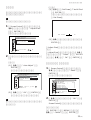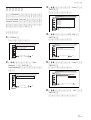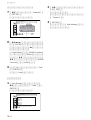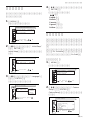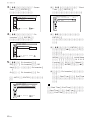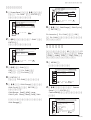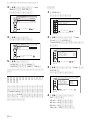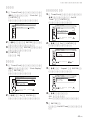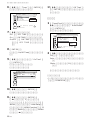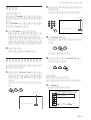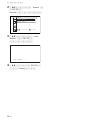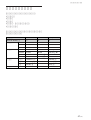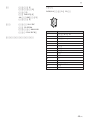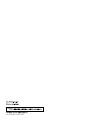Sony PFM-32C1E Manual de usuario
- Categoría
- Televisores de plasma
- Tipo
- Manual de usuario
Este manual también es adecuado para
La página se está cargando...
La página se está cargando...
La página se está cargando...
La página se está cargando...
La página se está cargando...
La página se está cargando...
La página se está cargando...
La página se está cargando...
La página se está cargando...
La página se está cargando...
La página se está cargando...
La página se está cargando...
La página se está cargando...
La página se está cargando...
La página se está cargando...
La página se está cargando...
La página se está cargando...
La página se está cargando...
La página se está cargando...
La página se está cargando...
La página se está cargando...
La página se está cargando...
La página se está cargando...
La página se está cargando...
La página se está cargando...
La página se está cargando...
La página se está cargando...
La página se está cargando...
La página se está cargando...
La página se está cargando...
La página se está cargando...
La página se está cargando...
La página se está cargando...
La página se está cargando...
La página se está cargando...
La página se está cargando...
La página se está cargando...
La página se está cargando...
La página se está cargando...
La página se está cargando...
La página se está cargando...
La página se está cargando...
La página se está cargando...
La página se está cargando...
La página se está cargando...
La página se está cargando...
La página se está cargando...
La página se está cargando...
La página se está cargando...
La página se está cargando...
La página se está cargando...
La página se está cargando...
La página se está cargando...
La página se está cargando...
La página se está cargando...
La página se está cargando...
La página se está cargando...
La página se está cargando...
La página se está cargando...
La página se está cargando...
La página se está cargando...
La página se está cargando...
La página se está cargando...
La página se está cargando...
La página se está cargando...
La página se está cargando...
La página se está cargando...
La página se está cargando...
La página se está cargando...
La página se está cargando...
La página se está cargando...
La página se está cargando...
La página se está cargando...
La página se está cargando...
La página se está cargando...
La página se está cargando...
La página se está cargando...
La página se está cargando...
La página se está cargando...
La página se está cargando...
La página se está cargando...
La página se está cargando...
La página se está cargando...
La página se está cargando...
La página se está cargando...
La página se está cargando...
La página se está cargando...
La página se está cargando...
La página se está cargando...
La página se está cargando...
La página se está cargando...
La página se está cargando...
La página se está cargando...
La página se está cargando...
La página se está cargando...
La página se está cargando...
La página se está cargando...
La página se está cargando...
La página se está cargando...
La página se está cargando...
La página se está cargando...
La página se está cargando...
La página se está cargando...
La página se está cargando...
La página se está cargando...
La página se está cargando...
La página se está cargando...
La página se está cargando...
La página se está cargando...
La página se está cargando...
La página se está cargando...
La página se está cargando...
La página se está cargando...
La página se está cargando...
La página se está cargando...
La página se está cargando...
La página se está cargando...
La página se está cargando...
La página se está cargando...
La página se está cargando...
La página se está cargando...
La página se está cargando...
La página se está cargando...
La página se está cargando...
La página se está cargando...
La página se está cargando...
La página se está cargando...
La página se está cargando...
La página se está cargando...
La página se está cargando...
La página se está cargando...
La página se está cargando...
La página se está cargando...
La página se está cargando...
La página se está cargando...
La página se está cargando...
La página se está cargando...
La página se está cargando...
La página se está cargando...
La página se está cargando...
La página se está cargando...
La página se está cargando...
La página se está cargando...
La página se está cargando...
La página se está cargando...
La página se está cargando...
La página se está cargando...
La página se está cargando...
La página se está cargando...
La página se está cargando...
La página se está cargando...
La página se está cargando...
La página se está cargando...
La página se está cargando...
La página se está cargando...
La página se está cargando...
La página se está cargando...
La página se está cargando...
La página se está cargando...
La página se está cargando...
La página se está cargando...
La página se está cargando...
La página se está cargando...
La página se está cargando...
La página se está cargando...
La página se está cargando...
La página se está cargando...
La página se está cargando...
La página se está cargando...
La página se está cargando...
La página se está cargando...
La página se está cargando...
La página se está cargando...
La página se está cargando...
La página se está cargando...
La página se está cargando...
La página se está cargando...
La página se está cargando...
La página se está cargando...
La página se está cargando...
La página se está cargando...
La página se está cargando...
La página se está cargando...
La página se está cargando...
La página se está cargando...
La página se está cargando...
La página se está cargando...
La página se está cargando...
La página se está cargando...
La página se está cargando...
La página se está cargando...
La página se está cargando...
La página se está cargando...
La página se está cargando...
La página se está cargando...
La página se está cargando...
La página se está cargando...
La página se está cargando...
La página se está cargando...

2 (ES)
ADVERTENCIA
Para evitar el peligro de incendio o descargas
eléctricas, no exponga la unidad a la lluvia ni
a la humedad.
Presencia de alta tensión peligrosa en el
interior de la unidad. No abra el aparato.
Solicite asistencia técnica sólo a personal
especializado.
La toma mural debe estar instalada cerca del equipo y
debe accederse a ésta con facilidad.

3 (ES)
Español
ES
Índice
Precauciones ............................................................. 5 (ES)
Características........................................................... 6 (ES)
Ubicación y función de componentes y controles. 7 (ES)
Parte frontal / Parte posterior / Lateral derecho ........ 7 (ES)
Sección de indicadores / Interruptor 1 (de espera).. 8 (ES)
Sección de botones de control (parte superior)......... 8 (ES)
Panel de conectores................................................... 9 (ES)
Mando a distancia RM-971..................................... 10 (ES)
Precaución ...............................................................12 (ES)
Conexiones ..............................................................13 (ES)
Conexión de los altavoces....................................... 13 (ES)
Conexión del cable de alimentación de CA............ 13 (ES)
Uso de los menús en pantalla ................................16 (ES)
Empleo mediante menús ......................................... 16 (ES)
Guía de los menús................................................... 16 (ES)
Visualización de la imagen .....................................24 (ES)
Conmutación de la señal de entrada ....................... 24 (ES)
Información sobre la señal de entrada, el modo de imagen
y el estado de la visualización ........................... 25 (ES)
Conmutación del modo de visualización ................ 27 (ES)
Función de ahorro de energía.................................. 27 (ES)
Selección de la calidad de imagen ........................28 (ES)
Ajuste de la imagen................................................. 28 (ES)
Ajuste del contraste, brillo, crominancia, fase, etc. 28 (ES)
Restauración de los valores originales de los elementos del
menú Ajuste imagen .......................................... 31 (ES)
Ampliación de imágenes ........................................32 (ES)
Ajuste panorámico auto .......................................... 32 (ES)
Ajuste del modo panorámico .................................. 33 (ES)
Cambio del tamaño y posición de la imagen........ 34 (ES)
Cambio de tamaño de la imagen............................. 34 (ES)
Ajuste de la posición de la imagen ......................... 34 (ES)
Ajuste de los píxeles ............................................... 35 (ES)
Restauración de los valores originales de los elementos
del menú Control pantalla.................................. 36 (ES)

4 (ES)
Ajuste de la calidad del sonido ..............................36 (ES)
Ajuste de agudos, bajos y balance, etc.................... 36 (ES)
Restauración de los elementos del menú de Ajuste
sonido a su ajuste original.................................. 37 (ES)
Uso de la función de memoria ...............................37 (ES)
Almacenamiento del ajuste actual .......................... 37 (ES)
Recuperación de un ajuste almacenado .................. 38 (ES)
Selección del idioma en pantalla ........................... 39 (ES)
Función de protector de pantalla........................... 39 (ES)
Inversión de los tonos de color de la imagen.......... 39 (ES)
Cambio automático de la posición de la imagen .... 41 (ES)
Ajuste de la matriz de colores................................ 41 (ES)
Control automático de la alimentación (función de
control de alimentación) ....................................42 (ES)
Función de Autoapagado ........................................ 42 (ES)
Ajuste de la hora ..................................................... 43 (ES)
Visualización de la hora.......................................... 43 (ES)
Función temporizador act/des ................................. 43 (ES)
Función de ahorro de energía.................................. 44 (ES)
Función de autodiagnóstico...................................45 (ES)
Empleo de una pantalla específica con el mando a
distancia ..............................................................45 (ES)
Uso de otros modelos de mando a distancia ....... 47 (ES)
Especificaciones .....................................................48 (ES)

5 (ES)
Precauciones
Precauciones
Seguridad
•Una placa de identificación que indica la tensión de
funcionamiento, consumo de energía, etc. se
encuentra en la parte posterior de la unidad.
•Si se introduce algún objeto sólido o líquido en la
unidad, desenchúfela y haga que sea examinada por
personal especializado antes de volver a utilizarla.
•Desenchufe la unidad de la toma mural si no va a
utilizarla durante varios días o más.
•Para desconectar el cable de alimentación de CA, tire
del enchufe. No tire nunca del propio cable.
•Para instalar la unidad en el suelo, asegúrese de
utilizar el soporte opcional.
Instalación
•Con el fin de evitar el recalentamiento interno de la
unidad, permita que reciba una ventilación adecuada.
No la coloque sobre superficies (alfombras, mantas,
etc.) ni cerca de materiales (cortinas, tapices) que
puedan bloquear los orificios de ventilación.
•No instale la unidad en un lugar cerca de fuentes de
calor como radiadores o salidas de aire caliente, ni en
lugares expuestos a la luz solar directa, polvo
excesivo o vibraciones o golpes mecánicos.
•Al instalar múltiples equipos con la unidad, pueden
producirse problemas como un funcionamiento
defectuoso del mando a distancia, ruido de imagen o
sonido, etc., según la posición de la unidad y de los
demás equipos.
PDP (panel de visualización de plasma)
•El panel de la pantalla de plasma está fabricada con
tecnología de alta precisión. No obstante, pueden
aparecer o visualizarse puntos negros en la pantalla,
quedar puntos de luz (blancos, rojos, azules o verdes)
en la pantalla, u observarse algunas irregularidades
de rayas o colores. Esto no es un fallo de
funcionamiento.
•No muestre la misma imagen fija en la pantalla
durante mucho tiempo. En caso contrario, puede
aparecer una imagen residual o fantasma en parte del
panel. Utilice la función de protector de pantalla para
igualar la visualización en pantalla.
•Debido al proceso de fabricación de esta pantalla de
plasma, si se utiliza en sitios con baja presión
atmosférica, por ejemplo a grandes alturas, la unidad
puede emitir pitidos o zumbidos.
Se la stessa immagine viene visualizzata per un
periodo di tempo prolungato, è possibile che una
parte di tale immagine si imprima sullo schermo e
lasci un’immagine residua. Per evitare tale
fenomeno, utilizzare la funzione salvaschermo
fornita per visualizzare un’immagine a schermo
pieno. Nel caso di immagini residue, utilizzare la
funzione salvaschermo oppure utilizzare un software
video o di immagine in modo che sullo schermo sia
sempre presente un’immagine in movimento.
Sebbene le immagini residue di scarsa entità
(immagini impresse) risultino meno evidenti, una
volta verificatosi, il fenomeno non potrà essere
risolto completamente.
Limpieza
Para mantener la unidad como nueva, límpiela
periódicamente con una solución detergente poco
concentrada. Nunca utilice disolventes concentrados
como diluyentes o bencina ni limpiadores abrasivos,
ya que pueden dañar el acabado. Como precaución de
seguridad, desenchufe la unidad antes de limpiarla.
Embalaje
Conserve la caja y los materiales de embalaje, ya que
son ideales para transportar la unidad. Al trasladar la
unidad, embálela tal como se indica en la caja.
Si desea realizar alguna consulta referente a la unidad,
póngase en contacto con un proveedor Sony
autorizado.

6 (ES)
Características
Advertencia sobre la conexión de la alimentación
Utilice un cable de alimentación adecuado al suministro eléctrico local.
PFM-32C1/32C1E
Estados Unidos, Europa Reino Unido, Irlanda, Japón
Canadá continental Australia, Nueva Zelanda
Tipo de enchufe VM0233 COX-07 636 —
a)
VM1296
Extremo hembra VM0089 COX-02 VM0310B VM0303B VM1313
Tipo de cable SVT H05VV-F CEE (13) 53rd (O.C) HVCTF
Valor nominal mínimo del
10A/125V 10A/250V 10A/250V 10A/125V
juego de cables
Aprobación de seguridad UL/CSA VDE VDE DENAN-HO
.........................................................................................................................................................................................................
a) Nota: Utilice un enchufe de valor nominal adecuado que cumpla con las regulaciones locales.
Características
Las unidades de PFM-32C1/32C1E son pantallas de
16:9 de panel plano de 32 pulgadas. Están equipadas
con el panel PDP (Plasma Display Panel), que acepta
distintos tipos de señales mediante el convertidor de
exploración incorporado.
Calidad de imagen mejorada
PFM-32C1/32C1E utiliza un panel de visualización de
plasma de 852 puntos × 1.024 líneas de alta precisión.
Este panel ofrece una capacidad de reproducción de
imágenes de gran calidad a partir de una amplia
variedad de fuentes de imagen.
C
ircuito de imágenes digitales de alta calidad
de Sony
El procesamiento digital coherente de todas las
señales de imagen permite reproducir fielmente
imágenes de alta calidad.
Amplificadores de audio
Esta pantalla está equipada con amplificadores de
sonido digital de gran calidad que, combinados con
unos altavoces opcionales, proporciona una
presentación espectacular.
Otras características
•Se proporciona una ranura de opción para las
expansiones futuras.
•Función de modo de unidad de cine
•Conectores de salida para altavoz (I/D)
•Control S (IN/OUT)
•Dos entradas RGB/componente y una entrada de
vídeo.
•Muestra la señal HDTV con señal de sincronización
de tres niveles.
•Filtro de peine tridimensional para la separación
NTSC Y/C.
•Filtro de peine por correlación de líneas para la
separación PAL Y/C.
•Detección automática de señales de entrada con
indicación en pantalla.
•Compatibilidad con Windows
1)
95/98 PnP (Plug and
Play).
•Función de Imagen dinámica
•Menú en pantalla para realizar distintos ajustes
•Indicación en pantalla en seis idiomas para facilitar
el acceso al usuario. (Idiomas: inglés, alemán,
francés, italiano, español y japonés.)
•Ajuste fino del tamaño y posición de la imagen
•Función de memoria para el almacenamiento de
hasta veinte ajustes de imagen.
•Control de ID
•Función de autodiagnóstico
•Conector de control remoto (RS-232C) (D-sub de 9
pines)
•Permite emplear mandos a distancia Sony infrarrojos
utilizando el código SIRCS.
•Ajuste vertical
•Decodificador de “Closed caption” (título)
•Protector de pantalla para reducir imágenes
residuales o fantasma.
1) Windows es una marca comercial registrada de Microsoft Corporation (en EE.UU. y otros países).

7 (ES)
Ubicación y función de componentes y controles
Ubicación y función de
componentes y
controles
Parte frontal / Parte posterior /
Lateral derecho
Parte frontal
Lateral derecho
Parte posterior
1 Sección de indicadores / interruptor 1 (de
espera)
Para obtener información detallada sobre la sección de
indicadores / interruptor 1 (de espera), consulte “Sección
de indicadores / Interruptor 1 (de espera)” en la página 8
(ES).
2 Sección de botones de control
Para obtener más información sobre la sección de botones
de control, consulte “Sección de botones de control (Parte
superior)” en la página 8 (ES).
3 Toma - AC IN
Conecte el cable de alimentación de CA suministrado
a esta toma y a una toma mural. Una vez conectado el
cable de alimentación de CA, el indicador STANDBY
se ilumina en color rojo y el monitor cambia al modo
de espera.
Si desea obtener más información acerca del cable de
alimentación, consulte “Conexión del cable de
alimentación de CA” en la página 13 (ES).
4 Toma SPEAKER (Salida de audio)
El componente audio de la señal que se muestra en
pantalla se emite cuando se conectan a esta toma
altavoces vendidos por separado.
5 Ganchos de instalación del soporte
Utilice estos ganchos para instalar el soporte (no
suministrado).
6 Panel de conectores
Para obtener más información sobre el panel de
conectores, consulte “Panel de conectores” en la página 9
(ES).
O
N
S
T
A
N
D
B
Y
1
3254
6
INPUT 1
RGB / YUV
AUDIO
INPUT 2
CONTROL S
REMOTE
RGB / YUV
AUDIO
IN OUT
COMPOSITE
IN OUT
Y/C IN AUDIO IN
VIDEO
Las partes sombreadas mostradas en la anterior ilustración
son orificios de ventilación.

8 (ES)
Ubicación y función de componentes y controles
Sección de indicadores / Interruptor
1 (de espera)
1 Interruptor 1 (de espera)
Púlselo para encender la pantalla. Vuelva a pulsarlo
para volver al modo de espera.
2 Indicador STANDBY
Se ilumina en rojo en el modo de espera.
Si parpadea el indicador STANDBY, consulte “Función de
autodiagnóstico” en la página 45 (ES).
3 Indicador ON
Se ilumina en verde cuando la unidad de visualización
está activada.
4 Detector de control remoto
Recibe la señal del mando a distancia.
Sección de botones de control
(parte superior)
1 Botón MENU
Púlselo para que aparezca el menú. Cuando el menú
aparece en la pantalla, púlselo para volver al nivel
anterior del menú. El menú ya no se muestra cuando
pulsa de nuevo este botón.
Si utiliza el botón MENU para volver al nivel de menú
anterior, consulte “Menú de Ajuste inicial” en la página 21
(ES).
2 Botones M/m
Púlselos para desplazar el cursor (amarillo) hasta un
elemento o para ajustar un valor en un menú.
3 Botón ENTER
Pulse este botón para seleccionar el elemento que
desee en el menú mostrado.
4 Botón VOLUME +/–
Púlselo para ajustar el volumen del sonido que emiten
los altavoces.
O
N
STAN
DB
Y
2
1
3
4
MENU ENTER VOLUME
123 4

9 (ES)
Ubicación y función de componentes y controles
2 Conectores INPUT2
RGB/YUV (D-sub de 15 pines): Se conecta a la
salida de señal RVB o de componente (YUV) de
un ordenador o equipo de vídeo.
Esta pantalla también acepta la señal de
componente HD analógica (Y/P
B/PR). Consulte
“Asignación de pines” en la página 49 (ES) al
introducir una señal de componente.
AUDIO (minitoma estéreo): Introduce una señal de
audio. Se conecta a la salida de audio de un
ordenador o de un componente de un equipo de
vídeo.
3 Conector CONTROL S IN/OUT (Entrada/
salida de señal del control S) (minitoma)
Con un único mando a distancia es posible controlar
múltiples aparatos si está conectado al conector
CONTROL S de un aparato de vídeo u otra pantalla.
Conecte el conector CONTROLS S OUT de esta
pantalla al conector CONTROL S IN del otro
dispositivo y, a continuación, el conector CONTROL
S IN de la pantalla al conector CONTROL S OUT del
otro dispositivo.
4 Conector REMOTE (RS-232C) (D-sub de 9
pines)
Este conector permite realizar el control remoto de la
pantalla mediante el protocolo RS-232C. Para obtener
información detallada, póngase en contacto con un
proveedor Sony autorizado.
5 Conectores VIDEO
El PFM-32C1E no dispone de conectores VIDEO. En
los modelos PFM-32C1E, se pueden introducir la
entrada Y/C y la entrada de vídeo compuesta en la
pantalla si ésta tiene instalado el adaptador de entrada
de vídeo BKM-B10 (no suministrado).
COMPOSITE IN (tipo BNC): Se conecta a la
salida de señal de vídeo compuesta de un
componente de un equipo de vídeo.
COMPOSITE OUT (tipo BNC): Se conecta a la
entrada de señal de vídeo compuesta de un
componente de un equipo de vídeo.
Y/C IN (mini DIN de 4 pines): Se conecta a la
salida de señal Y/C de un componente de un
equipo de vídeo.
AUDIO IN (minitoma estéreo): Introduce una señal
de audio. Se conecta a la salida de audio de un
componente de un equipo de vídeo.
Panel de conectores
1 Conectores INPUT1
RGB/YUV (D-sub de 15 pines): Se conecta a la
salida de señal (YUV) de componente o de señal
RVB de un ordenador o de un componente de un
equipo de vídeo.
Esta pantalla también acepta la señal de
componente HD analógica (Y/P
B/PR). Consulte
“Asignación de pines” en la página 49 (ES) al
introducir una señal de componente.
AUDIO (minitoma estéreo): Introduce una señal de
audio. Se conecta a la salida de audio de un
ordenador o de un componente de un equipo de
vídeo.
4
5
INPUT 1
RGB / YUV
AUDIO
INPUT 2
CONTROL S
REMOTE
RGB / YUV
AUDIO
IN OUT
1
2
3
COMPOSITE
IN OUT
Y/C IN AUDIO IN
VIDEO

10 (ES)
Ubicación y función de componentes y controles
Mando a distancia RM-971
1 Interruptor POWER ON
Púlselo para encender la pantalla.
2 Botón STANDBY
Púlselo para que la pantalla cambie al modo de espera.
3 Botón MUTING
Silencia el sonido.
4 Botón DISPLAY
Muestra la información sobre la señal de entrada y el
modo de imagen en el panel de visualización. Púlselo
de nuevo para borrarla.
Pulse este botón de nuevo para borrarla.
5 Botón INPUT1
Selecciona la señal introducida desde los conectores
INPUT1.
6 Botón INPUT2
Selecciona la señal introducida desde los conectores
INPUT2.
VOL CONTRAST
ENTER
DISPLAY
MUTING
123
456
78
0
9
DISPLAY STBY
POWER
ID MODE
ON
INPUT 1 INPUT 2 VIDEO OPTION
RGB/YUV
BRIGHT
H SHIFT V SHFT H SIZE
ON SET
RM-971
OFF
VSIZE
CHROMA
S/VIDEO ASPECT
MENU
6
5
2
1
3
4
0
7
qs
8
9
qa
qd
qk
ql
w;
qj
qh
wa
ws
wd
qf
qg
7 Botón RGB/YUV
Púlselo para seleccionar el formato que coincida con
el de la señal de entrada conectada al conector
INPUT1 o INPUT2. Con cada pulsación, se alterna
entre RVB y YUV.
8 Botón S/VIDEO
Una vez instalado el adaptador óptico, púlselo para
seleccionar la entrada de señal desde el conector
COMPOSITE IN o desde el conector Y/C IN de los
conectores VIDEO. Con cada pulsación, se alterna
entre COMPOSITE IN e Y/C IN.
9 Botones M/m/</,/ENTER
Los botones M/m/</, desplazan el cursor del
menú (amarillo) y ajustan los valores, etc. Al pulsar el
botón ENTER se entra en el menú seleccionado o se
fija el contenido.
q; Botón BRIGHT +/–
Ajusta el brillo si el modo de imagen se ajusta en
“Usuario 1-3”.
qa Botón V SHIFT
Ajusta el centrado vertical. Pulse este botón y, a
continuación, ajuste el centrado vertical con el botón
M/m 9.
qs Botón H SHIFT
Ajusta el centrado horizontal. Pulse este botón y, a
continuación, ajuste el centrado horizontal con el
botón M/m o el botón </, 9.
qd Botón VOLUME +/–
Ajusta el volumen.
qf Botón OPTION
Selecciona la entrada de señal del adaptador opcional
al instalarlo en la unidad.
qg Botón VIDEO
Una vez instalado el adaptador óptico, selecciona la
señal de entrada del conector COMPOSITE IN o del
conector Y/C IN de entre los conectores VIDEO.
qh Botones numéricos
Púlselos para introducir el número de índice.
qj Botón ASPECT
Selecciona la relación de aspecto de la imagen (modo
panorámico).

11 (ES)
Ubicación y función de componentes y controles
qk Botón MENU
Púlselo para que aparezca el menú. El menú ya no se
muestra cuando pulsa de nuevo este botón.
Si utiliza el botón MENU para volver al nivel de menú
anterior, consulte “Menú de Ajuste inicial” en la página 21
(ES).
ql Botón CHROMA +/–
Ajusta la crominancia si el modo de imagen está
fijado en “Usuario 1-3”. Pulse este botón y, a
continuación, ajuste el centrado horizontal con M/m o
el botón </, 9.
w; Botón H SIZE
Ajusta el tamaño horizontal de la imagen. Pulse este
botón y, a continuación, ajuste el tamaño horizontal de
la imagen con el botón M/m 9.
wa Botón V SIZE
Ajusta el tamaño vertical de la imagen. Pulse este
botón y, a continuación, ajuste el tamaño vertical de la
imagen con el botón M/m 9.
ws Botón CONTRAST +/–
Ajusta el contraste si el modo de imagen está
establecido en “Usuario 1–3”.
wd Botones ID MODE (ON/SET/OFF)
Pulse el botón ON para que aparezca un número de
índice en pantalla. A continuación, introduzca el
número de índice de la pantalla que desee utilizar
mediante los botones numéricos qh y pulse el botón
SET. Después de realizar esta operación, pulse el
botón OFF para volver a cambiar del modo ID al
modo normal.
Para obtener información detallada sobre el número de
índice, consulte “Empleo de una pantalla específica con el
mando a distancia” en la página 45 (ES).
Instalación de pilas
Inserte dos pilas de tamaño AA (R6) con la polaridad
correcta.
e
E
E
e
•Con un uso normal, las pilas pueden durar hasta
medio año. Si el mando a distancia no funciona
correctamente, es posible que se hayan agotado antes
las pilas. Sustitúyalas por otras nuevas.
•Para evitar daños producidos por posibles fugas,
retire las pilas si no tiene previsto utilizar el mando a
distancia durante un periodo prolongado.
Si el mando a distancia no funciona
Compruebe que el indicador STANDBY se ilumina y
que Modo Remoto del menú Control remoto no está
ajustado en DES. Es posible controlar la pantalla
mediante el mando a distancia sólo si se cumplen las
dos condiciones que se indican a continuación.
•La pantalla está encendida o en el modo de espera.
•El elemento Modo Remoto del menú Control remoto
está ajustado en TV o en PJ.
Para obtener información detallada sobre Modo Remoto,
consulte “Menú Control remoto” en la página 22 (ES).
Asegúrese de
instalar el
polo #
negativo en
primer lugar.

12 (ES)
Ubicación y función de componentes y controles
Precaución
Proporcionar una gran cantidad de
espacio alrededor de la pantalla.
•Cuando utilice la pantalla, asegúrese de que el
espacio existente a su alrededor es más grande que el
que se muestra en la figura que aparece a
continuación. Ello garantizará una adecuada
ventilación.
•La temperatura ambiente debe ser de 0 °C a +35 °C
(32 °F a 95 °F).
•Utilice el soporte de pantalla SU-P32C (no
suministrado) como soporte.
Al utilizar el soporte (no suministrado)
Frontal
20 (7
7
/
8
)
10
(4)
10
(4)
ON
S
TA
NDB
Y
Lateral
7 (2
3
/4)
INPUT 1
RGB / YUV
AUDIO
INPUT 2
CONTROL S
REMOTE
RGB / YUV
AUDIO
IN OUT
COMPOSITE
IN OUT
Y/C IN AUDIO IN
VIDEO
Unidades: cm (pulgadas)
Precaución
Al montar la pantalla en horizontal
Frontal
25 (9
7
/
8
)
25 (9
7
/
8
)
10
(4)
10
(4)
Lateral
INPUT 1
RGB / YUV
AUDIO
INPUT 2
CONTROL S
REMOTE
RGB / YUV
AUDIO
IN OUT
COMPOSITE
IN OUT
Y/C IN AUDIO IN
VIDEO
2.5 (
31
/32)
Unidades: cm (pulgadas)
Al montar la pantalla en vertical
10 (4)
25
(9
7
/
8
)
20
(7
7
/
8
)
20 (7
7
/
8
)
Lateral
2.5 (
31
/32)
Unidades: cm (pulgadas)
Asegúrese de que el
interruptor 1 (de
espera) se encuentra
en la parte inferior.

13 (ES)
Conexiones
Conexiones
Conexión de los altavoces
Podrá disfrutar de visionados con una mayor
presencia conectando los altavoces (SS-SP10A, no
suministrados). Asegúrese de que ha conectado los
altavoces correctamente. Si desea obtener más
información acerca de cómo conectar los altavoces,
consulte el manual de instrucciones que se suministra
con éstos.
Conexión del cable de alimentación
de CA
1 Enchufe el cable de alimentación de CA en la
toma AC IN. A continuación, conecte el
portaenchufe de CA (suministrado) al cable de
alimentación de CA.
2 Deslice el portaenchufe de CA sobre el cable hasta
que se conecte a la cubierta de la toma AC IN.
Para retirar el cable de alimentación de CA
Tras apretar el portaenchufe de CA y liberarlo, agarre
el enchufe y tire del cable de alimentación de CA.
Portaenchufe de
CA
Toma
AC IN
Cable de
alimentación
de CA
Cubierta de la
toma AC IN
Antes de comenzar
•En primer lugar, compruebe que ha desactivado la
alimentación de todos los equipos.
•Emplee cables de conexión adecuados al equipo que
va a conectar.
•Los conectores de cable deben insertarse por
completo en las tomas. Una conexión floja puede
producir zumbidos y otros ruidos.
•Para desconectar el cable, tire del enchufe, nunca del
propio cable.
•Consulte el manual de instrucciones del equipo que
vaya a conectar.
•Inserte el enchufe firmemente en la toma AC IN.
•Utilice el portaenchufe de CA (suministrados) que
mejor fije el enchufe de CA.

14 (ES)
Conexiones
Ordenador
a salida
de audio
a salida
de vídeo
* a AUDIO IN
a salida
de audio
a salida
de vídeo
* a Y/C IN o
COMPOSITE IN
a Control S IN
a Control S IN
a salida
de audio
a salida de
señal de
componente
Videograbadora
Betacam SP
Videograbadora, máquina de
juegos, reproductor de DVD, etc.
INPUT 1
RGB / YUV
AUDIO
INPUT 2
CONTROL S
RGB / YUV
AUDIO
IN OUT
a AUDIO
a RGB/YUV
a RGB/YUV
a AUDIO
* Para el PFM-32C1E, puede utilizarse si el adaptador de entrada de vídeo BKM-B10 (no suministrado) se instala en la
unidad de visualización.
a Control S OUT
a Control S OUT

15 (ES)
Conexiones
Uso de los portacables
Puede sujetar los cables de los altavoces de forma
eficaz mediante los portacables (×5) suministrados.
Conecte el portacables tal y como se muestra en la
siguiente ilustración.
1
2
Parte posterior
Retire el papel
adherente.
Conecte el
portacables tal y
como se ilustra
aquí.

16 (ES)
Uso de los menús en pantalla
Uso de los menús en pantalla
Empleo mediante menús
Botones de empleo de menús
Utilice los botones de la unidad de visualización o del
mando a distancia para realizar operaciones con los
menús.
ENTER
MENU
MENU ENTER VOLUME
Este Manual de instrucciones explica el
funcionamiento con mando a distancia. Los botones
M/m y ENTER del mando a distancia tienen las
mismas funciones que los botones M/m y ENTER de
la pantalla.
Nota
El funcionamiento puede ser distinto en algunos
casos, puesto que el botón </, no aparece en la
pantalla.
Configuración del menú
Para seleccionar el idioma utilizado en el menú,
consulte la página 39 (ES).
1 Pulse MENU.
El menú principal aparece en el panel de
visualización.
PARA INTRODUCIR AJUSTE
ENTER
Cont ro l imagen / son i do
Modo Imagen : Es t á nsdar
Ajuste imagen
Ajuste sonido
,PARA SELECC, ,
MENÚ
2 Pulse M/m para desplazar el cursor (amarillo), y
pulse ENTER para seleccionar un menú. El cursor
se desplaza al siguiente menú.
3 Pulse M/m para desplazar el cursor (amarillo) y
ENTER para seleccionar un elemento.
El menú correspondiente al elemento seleccionado
aparece en el panel de visualización.
Los ajustes se seleccionan de forma similar
cuando se muestra el siguiente menú.
4 Pulse M/m para ajustar o seleccionar el valor y
ENTER para confirmar.
El ajuste se registra y vuelve a aparecer el menú
anterior.
Para volver a la pantalla normal, pulse el botón
MENU.
Para desplazarse por los niveles de menú, utilice los
botones </,.
Si desea utilizar el botón MENU para desplazarse por los
niveles de menú, consulte “Func. MENU” de la página 21
(ES).
Guía de los menús
Nota
Los elementos que no se puedan configurar o ajustar
mediante una señal de entrada se muestran con un
fondo gris oscuro.
Además, aparece el mensaje “Ajuste imposible” en la
parte inferior de la pantalla.
Menú Control imagen/sonido
Ajusta la calidad de imagen y de sonido de las
imágenes que se muestran en la pantalla.
, para seleccionar ,
ENTER
Control imagen/sonido
Modo Imagen : Es t á nsdar
Ajuste imagen
Ajuste sonido
para conf igurar
Modo Imagen
Ajusta el modo de calidad de imagen para que
coincida con el brillo o el patrón de fondo.
Para obtener más detalles, consulte “Selección de la
calidad de imagen” en la página 28 (ES).
Mando a distancia Sección de botones de control

17 (ES)
Uso de los menús en pantalla
Menú Ajuste imagen
Este menú se emplea para ajustar la imagen.
La calidad de la imagen puede ajustarse según las
preferencias del usuario mediante los menús del
Usuario1 al 3.
Nota
La calidad de la imagen no puede ajustarse al modo
Estándar ni al modo Intenso.
Control imagen/sonido
Cont r as t e
Br i l lo
Crominancia
Fase
Nit idez
Reduc ru ido : Ba j o
Un i dad c i ne :
Imagen diná mica:
Ajuste imagen(Usuar io1)
, para seleccionar ,
ENTER
para conf igurar
Control imagen/sonido
Ajuste imagen(Usuar io1)
Nit idez
Reduc ruido : Medio
Un i dad c i ne :
Imagen diná mica:
Temp color : FRÍ O
Cor rec . co l or :
Cor rec . gama : Ba j o
Rest aurar
, para seleccionar , ,
ENTER
para configurar
Contraste
Pulse M/, para aumentar el contraste y m/< para
disminuirlo.
Brillo
Pulse M/, para aumentar el brillo de la imagen y m/
< para disminuirlo.
Crominancia
Pulse M/, para aumentar la saturación de color y m/
< para disminuirla.
Fase
Pulse M/, para que toda la imagen adquiera un tono
verdoso y m/< para que adquiera un tono púrpura.
Nitidez
Pulse M/, para aumentar el nivel de corrección del
contorno de la imagen y pulse m/< para disminuirlo.
Reduc ruido
Ajusta la reducción del nivel de granulación de la
imagen y del ruido del color a uno de los cuatro
niveles “Alto”, “Medio”, “Bajo” y “Apagar”.
Para obtener más detalles, consulte “Reduc ruido” en la
página 29 (ES).
Unidad cine
Cuando está ajustada en automático, las imágenes se
muestran con un suave movimiento, característico de
las imágenes de las películas de cine.
Para obtener más detalles, consulte “Unidad cine” en la
página 29 (ES).
Imagen dinámica
Aumenta el contraste haciendo que el color blanco sea
más luminoso y el negro más oscuro.
Para obtener más detalles, consulte “Imagen dinámica” en
la página 30 (ES).
Temp color
Combia la temperatura del color.
Para obtener información detallada, consulte “Temp color
(temperatura del color)” en la página 30 (ES).
Correc. color
Cuando está ajustado en Encender, se reproduce un
color atractivo y saludable.
Para obtener más detalles, consulte “Correc. color” en la
página 31 (ES).
Correc. gama
Ajusta el balance de las porciones claras y oscuras de
las imágenes a uno de los tres niveles existentes
“Alto”, “Medio” y “Bajo”.
Para obtener más detalles, consulte “Correc. gama” en la
página 31 (ES).
Restaurar
Restaura los ajustes de fábrica de los elementos del
menú Ajuste imagen.
Para obtener más información sobre el uso de la función de
restauración, consulte “Restauración de los valores
originales de los elementos del menú Ajuste imagen” en la
página 31 (ES).

18 (ES)
Uso de los menús en pantalla
Menú Ajuste sonido
Ajusta la calidad del sonido mediante el proceso de
las señales.
Cuando el modo de calidad de imagen está ajustado
en los menús del Usuario1 al 3, permite adaptar la
calidad del sonido según las preferencias del usuario.
Nota
La calidad del sonido no se puede ajustar si el modo
de imagen se ha definido como “Estándar” o
“Intenso”.
Cont ro l imagen/ sonido
Ajuste sonido(Usuar io1)
Agudos
Graves
Ba l ance
Equ i l i br i o : Apagar
Rest aurar
,para seleccionar , ,
ENTER
para configurar
Agudos
Pulse M/, para aumentar los agudos y m/< para
disminuirlos.
Graves
Pulse M/, para aumentar los graves y m/< para
disminuirlos.
Equilibrio
Pulsando M/, aumentará el volumen a la derecha y
si pulsa m/< aumentará el volumen a la izquierda.
Envolvente
La función envolvente se puede ajustar en uno de los
siguientes cuatro niveles “Apagar”, “Hall”,
“Simulac”.
Para obtener más detalles, consulte “Envolvente” en la
página 36 (ES).
Restaurar
Restaura los ajustes de fábrica en los elementos del
menú de Ajuste sonido.
Para más detalles sobre la utilización de la función de
restauración, consulte “Restauración de los elementos del
menú de Ajuste sonido a su ajuste original” en la página
37(ES).
Menú Control pantalla
Este menú se utiliza para dar a la imagen un nuevo
tamaño y posición.
La pantalla y el modo de funcionamiento del menú de
control del tamaño de imagen varían en función de los
ajustes de la tecla Menu.
Caso en que la tecla Menu está ajustada en
“Enc/Apa” (el ajuste de fábrica)
Cont ro l pan t a l l a
Ajuste panorámico
Modo panorámi co: 4/3
Zoom panta l l a :
Tamaño de la pantal la
Despl azamiento pantal la
AJUSTE PIXEL
Rest aurar
,PARASELECC,,
PARA INTRODUCIR CONF
ENTER
MENÚ
Caso en que la tecla Menu está ajustada en
“Intro”
Cont ro l pan t a l l a
Ajuste panorámico
Modo panorámi co: 4/3
Zoom panta l l a :
Tamaño H
Tamaño V
Despl azamientoH
Despl azamientoV
AJUSTE PÍXEL
,PARASELECC, ,
MENÚ
PARA INTRODUCIR CONF
ENTER
Cont ro l pan t a l l a
Modo panorámi co: 4/3
Zoom panta l l a :
Tamaño H
Tamaño V
Despl azamientoH
Despl azamientoV
AJUSTE PÍXEL
Rest aurar
para configurar
,para seleccionar , ,
ENTER

19 (ES)
Uso de los menús en pantalla
Ajuste panorámico
Ajusta la función de panorámico automático. La
función de panorámico automático permite elegir
entre emisiones de televisión normales, Wide Clear
Vision o imágenes panorámicas, cada una con sus
diferentes proporciones de visualización horizontal y
vertical, para ampliar automáticamente la imagen a un
formato de pantalla panorámica con una relación de
aspecto de 16:9, de modo que ofrece la visualización
óptima de los diferentes tipos de imagen.
Para obtener más detalles, consulte “Ajuste panorámico
auto” en la página 32 (ES).
Modo panorámico
Cambia la pantalla de visualización panorámica para
coincidir con el tamaño y tipo de imagen.
Para obtener más detalles, consulte “Ajuste del modo
panorámico” en la página 33 (ES).
Zoom pantalla
Amplia la imagen el doble (×2), el triple (×3) y el
cuádruple (×4).
Nota
Los ajustes de ampliación sólo se pueden utilizar si el
modo panorámico se ajusta en “restore”.
Menú Tamaño de la pantalla
Este menú se utiliza para ajustar el tamaño de la
imagen.
Este menú sólo se muestra si la tecla Menu está
ajustada en “Enc/Apa”.
Tamañ oH 00
Tamañ oV 00
Tamaño H
Ajusta horizontalmente el tamaño de la imagen. Pulse
, para ampliar el tamaño horizontal y pulse < para
reducirlo.
Tamaño V
Ajusta verticalmente el tamaño de la imagen. Pulse M
para ampliar el tamaño vertical y pulse m para
reducirlo.
Menú Desplazamiento pantalla
Este menú se utiliza para ajustar el centrado de la
imagen.
Este menú sólo se muestra si la tecla Menu está
ajustada en “Enc/Apa”
Despl azami entoH 00
Despl azami entoV 00
DesplazamientoH
Ajusta el centrado horizontal. Pulse , para desplazar
la imagen hacia la derecha y < para desplazarla
hacia la izquierda.
DesplazamientoV
Ajusta el centrado vertical. Pulse M para desplazar la
imagen hacia arriba y m para desplazarla hacia abajo.
Menú AJUSTE PÍXEL
Este menú se utiliza para ajustar los píxeles de la
imagen.
El ajuste sólo se puede realizar cuando se recibe una
señal del ordenador.
Cont ro l pan t a l l a
AJUSTE PIXEL
Ajuste auto
Fase de puntos
TOTAL P Í XELES H: 1344
Rest aurar
, para seleccionar ,
ENTER
para conf igurar
Ajuste auto
Ajusta automáticamente la fase punto y el número
total de píxeles horizontales.
Para obtener más detalles, consulte “Ajuste de los píxeles”
en la página 35 (ES).
Fase de puntos
Ajusta la fase de puntos. Pulse M/, para aumentar la
fase de puntos y m/< para disminuirla.

20 (ES)
TOTAL PÍXELES H
Ajusta el número total de píxeles horizontales. Pulse
M/, para aumentar el número de píxeles y m/<
para disminuirlos.
Restaurar
Restaura los ajustes de fábrica en los elementos del
menú AJUSTE PÍXEL.
Para más detalles sobre la utilización de la función de
restauración, consulte “Para restaurar los ajustes
originales de los elementos del menú Ajuste píxel” en la
página 35 (ES).
Restaurar
Restaura los ajustes de fábrica en los elementos del
menú Control pantalla.
Para obtener más detalles sobre la utilización de la función
de restauración, consulte “Restauración de los valores
originales de los elementos” en la página 36 (ES).
Menú Ajuste personalizado
Reduce el consumo de energía o establece un
protector de pantalla, entre otros.
Ajuste personalizado
Ahorro energ. :Está ndar
Sal i da a l tavoz:Encender
SUBT Í TULOS :
Pantal la :Encender
Protector de pantal la
Ma t r i z co l or
Modo HD :
Modo RGB : PC
, para seleccionar,
ENTER
para conf igurar
Ajuste personalizado
Sal i da a l tavoz:Encender
SUBT Í TULOS :
Pantal la :Encender
Protector de pantal la
Ma t r i z co l or
Modo HD :
Modo RGB : PC
Modo s i nc : H / Comp
, para seleccionar,
ENTER
para conf igurar
Ahorro energ.
Se utiliza para visualizar la pantalla y ahorrar energía.
Para obtener más detalles, consulte “Función de ahorro de
energía” en la página 27 (ES).
Salida altavoz
Cuando está en la posición ON, se emite un sonido a
través de los altavoces (SS-SP10A, no suministrado).
SUBTÍTULOS
Se visualizan los subtítulos.
Para obtener más detalles, consulte “Visualización del
Subtítulos (títulos)” en la página 27 (ES).
Pantalla
Si selecciona Activado, podrá ver información sobre
la señal de entrada en la parte inferior del panel de
visualización durante unos cinco segundos, cuando
active la alimentación o cambie la señal de entrada.
Menú Protector de pantalla
Corrige o evita la aparición de imágenes fantasma o
residuales en la pantalla, que se producen a causa de
la persistencia de la misma imagen en la pantalla
durante un período de tiempo prolongado.
Ajuste personalizado
Protector de pantal la
Invers. imag: Apagar
Movimiento imagen
, para seleccionar ,
ENTER
para conf igurar
Invers. imag
Ajusta un protector de pantalla que invierte la
tonalidad de las imágenes.
Para obtener más detalles, consulte “Función de protector
de pantalla” en la página 39 (ES).
Movimiento imagen
Ajusta un protector de pantalla que desplaza
automáticamente la posición de visualización de las
imágenes transcurrido un cierto tiempo.
Para obtener más detalles, consulte “Función de protector
de pantalla” en la página 39 (ES).
Matriz color
Ajusta la matriz de colores, de modo que las imágenes
se muestran en tonos de colores naturales durante la
entrada de la señal de un componente desde
dispositivos conectados de forma externa.
Para obtener más detalles, consulte “Ajuste de la matriz de
colores” en la página 41 (ES).
Uso de los menús en pantalla

21 (ES)
Modo HD
Ajusta el modo según las señales de los componentes
analógicos HD que se introducen en INPUT1 o
INPUT2 del conector D del adaptador opcional.
1080i: Cuando esté conectado a un dispositivo
1080line HDTV para DTV.
1035i: Si está conectado a una unidad de vídeo Hi-
Vision (banda base) u otro dispositivo Hi-Vision.
Modo RGB
Determina el modo cuando un dispositivo que emite
señales RGB se conecta a los terminales RGB/YUV
de ENTRADA1 e ENTRADA2.
DTV: Si está conectado a un sintonizador digital de
señales RGB, etc.
PC: Si está conectado a un PC, etc.
Modo sinc
Determina el modo según la señal de entrada del pin
13 de los terminales RGB/YUV de ENTRADA1 e
ENTRADA2.
H/Comp: Si entra una señal horizontal periódica o
una señal compuesta de sincronización
Vídeo: Si se introduce una señal de vídeo
Consulte “Asignación de pines” (página 49 (ES)) para
obtener información sobre las asignaciones de pines de los
conectores RGB/Y de INPUT1 e INPUT2.
Menú Ajuste inicial
Selecciona el idioma o la señal de origen de la
visualización del menú y las funciones de las teclas
del menú, entre otros.
Ajuste inicial
Sistema color :
Func . MENU : Enc /Apa
Idioma : English
,para seleccionar ,
ENTER
para conf igurar
Idioma
Selecciona el idioma de pantalla (japonés, inglés,
alemán, francés, español o italiano).
Para obtener más detalles, consulte “Selección del idioma
en pantalla” en la página 39 (ES).
Sistema color
Selecciona la señal de entrada.
Auto: para ver señales NTSC, PAL,
SECAMNTSC4.43 o NTSC/PAL-M/PAL-N
NTSC: para mostrar señales NTSC
NTSC4.43: para mostrar señales NTSC4.43
Uso de los menús en pantalla
PAL: para mostrar señales PAL
SECAM: para mostrar señales SECAM
PAL-M: para mostrar señales PAL-M
PAL-N: para mostrar señales PAL-N
PAL60: para mostrar señales PAL60
Cuando el sistema de colores se ajusta en “Auto”, un
sistema de colores adicional con capacidad de la
detección automática se ajusta en el siguiente nivel.
• Detección automática de NTSC/PAL/SECAM/
NTSC4.43
• Detección automática de NTSC/PAL-M/PAL-N
Nota
Sólo se pueden ajustar cuando se recibe una señal de
vídeo.
Func. MENU
Selecciona la operación cuando se pulsa una tecla del
menú.
Enc/Apa: La pantalla del menú cambia de activa a
desactiva cada vez que se pulsa la tecla del menú.
Volver: El cursor vuelve al nivel anterior cada vez
que se pulsa la tecla del menú.
Menú temporizador/reloj
Ajusta la hora o el temporizador y muestra la hora o
se ajusta si se enciende o apaga automáticamente.
Tempor izador / reloj
Aut oapagado:Apagar
Conf i g . reloj
Pant a l l a re lo j : Apagar
Tempor act /des: Apagar
Apagado auto : Apagar
,para seleccionar ,
ENTER
p ara configurar
Autoapagado
Desconecta automáticamente la alimentación cuando
pasa un cierto tiempo predeterminado. El tiempo de
reposo puede ajustarse en 30, 60, 90 ó 120 minutos.
Para obtener más detalles, consulte “Función de
Autoapagado” en la página 42 (GB).
Configurar reloj
Ajusta la hora.
Para obtener más detalles, consulte “Ajuste de la hora” en
la página 43 (ES).
Pantalla reloj
Muestra la hora ajustada en la pantalla cuando está
ajustado en la posición Activado.
Para obtener más detalles, consulte “Visualización de la
hora” en la página 43 (ES).

22 (ES)
Tempor act/des
Ajusta la hora en que la alimentación se conecta y se
desconecta automáticamente.
Para obtener más detalles, consulte “Función
temporizador act/des” en la página 43 (ES).
Apagado auto
Desconecta automáticamente la alimentación cuando
en la pantalla no entra una señal durante una cantidad
de tiempo predeterminada.
Para obtener más detalles, consulte “Función de ahorro de
energía” en la página 44 (ES).
Menú Memoria usuario
Este menú se utiliza para almacenar o recuperar los
ajustes de los menús Control imagen/sonido y Control
pantalla.
PARA INTRODUC I R CONF
ENTER
Memor i a usua r i o
Cargar
Gua r da r
MENÚ
,PARASELECC,,
Para obtener información detallada, consulte “Uso de la
función de memoria” en la página 37 (ES).
Cargar
Recupera los ajustes predefinidos.
Guardar
Guarda los ajustes.
Menú Control remoto
Este menú se usa para los ajustes de control remoto.
Cont ro l r emot o
NÚMERO Í ND I CE : 1
Modo Remo t o : TV
SÓLO REMOTO :
Sync Mode : H/Comp
,para seleccionar,
ENTER
para conf igurar
NÚMERO ÍNDICE
Ajusta el número de índice de la pantalla.
Nota
Para ajustar el número, utilice los botones de la unidad
de visualización.
El número de índice no se puede ajustar mediante el
mando a distancia.
Para obtener información detallada sobre el número de
índice, consulte “Empleo de una pantalla específica con el
mando a distancia” en la página 45 (ES).
Modo Remoto
Selecciona el modo del mando a distancia.
TV: El mando a distancia de la pantalla Sony o TV
PJ: el mando a distancia del proyector Sony
DES: Desactiva el control remoto.
Nota
Para cambiar el modo del mando a distancia, utilice
los botones de la unidad de visualización.No es
posible cambiar dicho modo con el mando a distancia.
Para obtener más información, consulte “Uso de otros
modelos de mando a distancia” en la página 47 (ES).
SÓLO REMOTO
Seleccione Activado para desactivar los botones de
control de la unidad de visualización. La pantalla sólo
puede controlarse con el mando a distancia.
Para cancelar el modo SÁ O REMOTO, ajuste “SÁ O
REMOTO” en Apa con el mando a distancia.
Nota
El ajuste de esta opción se conserva al desconectar el
cable de alimentación de CA o cuando se enciende y
apaga la pantalla con el mando a distancia.
Menú Selec. entrada
Este menú se utiliza para cambiar la señal de entrada.
Para obtener información detallada sobre el cambio de la
señal de entrada, consulte “Conmutación de la señal de
entrada” en la página 24 (ES).
Menú Estado unidad
Este menú se utiliza para mostrar información sobre el
estado interno de la pantalla.
Est ado uni dad
Nombr e mode lo PFM-32C1
NÚMERO SER I E: 2000001
TIEMPO FUNC I ÓN : 00 00 2H
VERS IÓN SOFT : 1 . 00
Temperatura: ACEPTAR
Vent i lador : ACEPTAR
Sync Mode : H/Comp
para seleccionar
elemento
Uso de los menús en pantalla

23 (ES)
Nombre modelo
Indica el nombre del modelo.
NÚMERO SERIE
Indica el número de serie.
TIEMPO FUNCIÓN
Indica el número total de horas de uso.
Nota
El modo de espera no se contabiliza como parte del
tiempo de funcionamiento.
VERSIÓN SOFT
Indica la versión de software del sistema.
Temperatura
Indica si la temperatura interna de la unidad de
visualización es normal.
ACEPTAR: Normal
NG: Anormal
Cuando la temperatura interna no es normal, aparece
NG y el elemento parpadea en color rojo. También
parpadea el indicador STANDBY de la sección de
indicadores / interruptor 1 (de espera).
Nota
Si los orificios de ventilación se bloquean o la pantalla
se utiliza en un entorno mal ventilado, es posible que
se muestren intermitentemente las iniciales “NG” en
rojo. En este caso, asegúrese de que los orificios de
ventilación no están bloqueados e instale la unidad de
visualización en un lugar bien ventilado. Si el mensaje
sigue apareciendo, póngase en contacto con un
proveedor Sony autorizado.
Si el indicador STANDBY parpadea o aparece la
indicación NG, consulte “Función de autodiagnóstico” en
la página 45 (ES).
Ventilador
En esta unidad de visualización se incorporan
ventiladores de enfriamiento. Este elemento indica si
los ventiladores de enfriamiento funcionan
correctamente.
ACEPTAR: Normal
NG: Anormal
Cuando los ventiladores no funcionan correctamente,
aparece la indicación NG y el elemento parpadea en
color rojo. También parpadea el indicador STANDBY
de la sección de indicadores / interruptor 1 (de espera).
Uso de los menús en pantalla
Notas
•En caso de que la pantalla muestre intermitentemente
las iniciales “NG” en rojo, póngase en contacto con
el distribuidor a quien compró la unidad o con el
Centro de servicio técnico de Sony más cercano.
Si el indicador STANDBY parpadea o aparece la
indicación NG, consulte “Función de autodiagnóstico” en
la página 45 (ES).
•Los ventiladores de enfriamiento detectan la
temperatura interna de la unidad de visualización y
controlan la rotación del ventilador. Si la temperatura
ambiente es alta, aumentará la velocidad y el ruido
de los ventiladores.

24 (ES)
ENTRADA2 (RGB): Selecciona la señal de
audio y vídeo introducida desde los
conectores INPUT2 cuando la señal de
entrada es RVB.
ENTRADA2 (COMP): Selecciona la señal de
audio y vídeo introducida desde los
conectores INPUT2 cuando la señal de
entrada es de componente.
VÍDEO (COMPUE): Selecciona la señal de
audio y vídeo introducida desde el
conector COMPOSITE IN y la toma
AUDIO IN de los conectores VIDEO.
VÍDEO (Y/C): Selecciona la señal de audio y
vídeo introducida desde el conector Y/C IN
y la toma AUDIO IN de los conectores
VIDEO.
La señal de entrada seleccionada aparece en el
panel de visualización.
ENTRADA1 (RGB)
1024 768/60
Est á ndar
Puede cambiar de señal de entrada mediante el
mando a distancia que se suministra con el panel
de visualización.
Nota
Recomendamos que el equipo de vídeo que sirve de
fuente de entrada esté equipado con TBC (corrector de
base de tiempo). Si el monitor recibe una señal sin
TBC, la imagen puede desaparecer debido a las
perturbaciones de la señal de sincronización.
Visualización de la imagen
Visualización de la imagen
Antes de comenzar
•Encienda la pantalla.
•Encienda el equipo conectado y reproduzca una
fuente de vídeo.
•Para visualizar en pantalla la información sobre la
señal de entrada al activar la alimentación o al
cambiar dicha señal, ajuste el elemento “Pantalla”
del menú Ajuste personalizado en Activado.
•Para seleccionar el idioma en pantalla que desee para
el menú, consulte la página 39 (ES).
Conmutación de la señal de entrada
1 Pulse MENU.
El menú principal aparece en el panel de
visualización.
PARA INTRODUCIR AJUSTE
ENTER
Control imagen/sonido
Modo Imagen : Es t á nsdar
Ajuste imagen
Ajuste sonido
,PARA SELECC, ,
MENÚ
2 Pulse M/m para desplazar el cursor (amarillo) a
“Selec. entrada” y pulse ENTER.
El menú Selec. entrada aparecen en el panel de
visualización.
Sel ec . ent rada
ENTRADA1 ( RGB)
ENTRADA1 ( COMP)
ENTRADA2 ( RGB)
ENTRADA2 ( COMP)
V Í DEO(COMPUE)
V Í DEO( Y / C )
,para seleccionar,
ENTER
pulse para ejecutar
3 Pulse M/m para desplazar el cursor (amarillo) a la
fuente de entrada que vaya a mostrar y pulse
ENTER.
ENTRADA1 (RGB): Selecciona la señal de
audio y vídeo introducida desde los
conectores INPUT1 cuando la señal de
entrada es RVB.
ENTRADA1 (COMP): Selecciona la señal de
audio y vídeo introducida desde los
conectores INPUT1 cuando la señal de
entrada es de componente.
Sistema de color o frecuencia horizontal/vertical
Tipo de señal
Modo Imagen

25 (ES)
Información sobre la señal de
entrada, el modo de imagen y el
estado de la visualización
La información sobre la señal de entrada y el modo de
imagen aparece en el panel de visualización durante
aproximadamente cinco segundos al encender la
unidad o cambiar la señal de entrada.
Para desactivar esta función, siga los pasos siguientes.
1 En el menú Ajuste personalizado, pulse M/m para
desplazar el cursor (amarillo) hasta “Pantalla” y
pulse ENTER.
Aparece el siguiente menú en el panel de
visualización.
Ajuste personalizado
Ahor ro energ. :Estándar
Sal i da a l tavoz:Encender
SUBT Í TULOS :
Pant a l l a :Act ivado
Protector de pantal la
Ma t r iz color
Modo HD :
Modo RGB : PC
,para seleccionar,
ENTER
pu l s e pa r a volver
Encende r
Apagar
2 Pulse M/m para ajustar Pantalla en Desactiv y
pulse ENTER.
Para visualizar la información
Ajuste Pantalla en Activado en el anterior paso 2. El
ajuste por omisión de fábrica es Activado.
Nota
Puede visualizar la información sobre la señal de
entrada y el modo de imagen en cualquier momento
pulsando el botón DISPLAY del mando a distancia,
independientemente del ajuste anterior.
Visualización de la imagen

26 (ES)
Visualización de la imagen
Señales de entrada predefinidas
Nombre de señal
Sistema de color o frecuencia
horizontal/vertical
Señales de ordenador
1VGA
a)
-1 (VGA 350) 31,5kHz 70,1Hz
2
640×350@85Hz (VESA
b)
STD)
37,9kHz 85,1Hz
3 640×400@85Hz (VESA STD) 37,9kHz 85,1Hz
4 640×480@60Hz (VESA STD) 31,5kHz 59,9Hz
5Mac
c)
13
"
35,0kHz 66,7Hz
6 640×480@72Hz (VESA STD) 37,9kHz 72,8Hz
7 640×480@75Hz (VESA STD) 37,5kHz 75,0Hz
8 640×480@85Hz (VESA STD) 43,3kHz 85,0Hz
9 852×480@60Hz (I/O DATA)
d)
31,7kHz 60,0Hz
10 VGA (VGA TEXT) 31,5kHz 70,1Hz
11 720×400@85Hz (VESA STD) 37,9kHz 85,0Hz
12 800×600@56Hz (VESA STD) 35,2kHz 56,3Hz
13 800×600@60Hz (VESA STD) 37,9kHz 60,3Hz
14 800×600@72Hz (VESA STD) 48,1kHz 72,2Hz
15 800×600@75Hz (VESA STD) 46,9kHz 75,0Hz
16 800×600@85Hz (VESA STD) 53,7kHz 85,1Hz
17 Mac 16
"
49,7kHz 74,6Hz
18 1024×768@60Hz (VESA STD) 48,4kHz 60,0Hz
19 1024×768@70Hz (VESA STD) 56,5kHz 70,1Hz
20 1024×768@75Hz (VESA STD) 60,0kHz 75,0Hz
21 1024×768@85Hz (VESA STD) 68,7kHz 85,0Hz
22 1152×864@75Hz (VESA STD) 67,5kHz 75,0Hz
23 Mac 21
"
68,7kHz 75,1Hz
24 1280×960@60Hz (VESA STD) 60,0kHz 60,0Hz
25 1280×960@85Hz (VESA STD) 85,9kHz 85,0Hz
26
1280×1024@60Hz (VESA STD)
64,0kHz 60,0Hz
27
1280×1024@75Hz (VESA STD)
80,0kHz 75,0Hz
28
1600×1200@60Hz (VESA STD)
75,0kHz 60,0Hz
29 856×480@60Hz (Matrox)
e)
30,2kHz 60,0Hz
30 856×480@59,6Hz (Matrox)
e)
30,1kHz 59,6Hz
31 856×480@60,1Hz (Matrox)
e)
30,1kHz 60,1Hz
SDTV/HDTV
1 PAL PAL
2 NTSC NTSC
3 SECAM SECAM
4 NTSC4.43 NTSC/4.43
5 PAL60 PAL/60
6 PAL-M PAL-M
7 575/50i 575/50I
8 480/60i 480/60I
9 1080/24psf 1080/48I
10 1080/50i 1080/50I
11 575/50p 575/50P
12 480/60p 480/60P
13 1080/60i 1080/60I
14 720/60p 720/60P
a) VGA es una marca comercial registrada de International
Business Machines Corporation, EE.UU.
b) VESA es una marca comercial registrada de Video
Electronics Standards Association.
c) Mac (Macintosh) es una marca comercial registrada de
Apple Computer, Inc.
d) Este elemento sólo está disponible al utilizar una placa
aceleradora de gráficos fabricada por I-O DATA
Corporation.
e) Este elemento sólo se encuentra disponible cuando se
utiliza una tarjeta gráfica fabricada por Matrox Graphics
Inc.
Notas
•Al introducir una señal HDTV, introduzca la señal
de sincronización de tres niveles en el 2º pin del
conector INPUT1 o INPUT2 (D-sub de 15 pines).
•Al introducir una señal de ordenador con la
resolución mostrada en el elemento nº 28, ajuste
Tamaño H, DesplazamientoH, Tamaño V y
DesplazamientoV en el valor estándar (00) y ZOOM
en ×1 en el menú Control pantalla, o la imagen
podría oscilar.
•Si el color de la imagen es demasiado claro tras
introducir la señal de DVD en el modelo PFM-32C1/
32C1E, ajuste el color en “Crominancia” en el menú
Ajuste imagen.
•Una vez reajustada la fase, se reducirá la resolución.
Indicaciones en pantalla sobre el estado
de la unidad
Indicaciones en Significado
pantalla
640×480 / 60 (ej.) La señal de entrada seleccionada es
RVB de ordenador.
525 / 60 (ej.) La señal de entrada seleccionada es
de vídeo componente.
NTSC (ej.) La señal de entrada seleccionada es
NTSC.
OTROS La señal de entrada está fuera del
rango de captación.
NO SYNC No hay ninguna señal de entrada.
INPUT1 RGB El modo de señal de INPUT1 está
ajustado en RVB.
INPUT1 YUV E ¯modo de señal de INPUT1 está
ajustado en vídeo de componente.
VIDEO COMPOSITE
La entrada de vídeo compuesta está
seleccionada para VIDEO.
VIDEO Y/C La entrada de vídeo Y/C está
seleccionada para VIDEO.

27 (ES)
Visualización de la imagen
Conmutación del modo de
visualización
Visualización del Subtítulos (títulos)
1 Pulse MENU.
El menú principal aparece en el panel de
visualización.
PARA INTRODUCIR AJUSTE
ENTER
Control imagen/sonido
Modo Imagen : Es t á nsdar
Ajuste imagen
Ajuste sonido
,PARA SELECC, ,
MENÚ
2 Pulse M/m para desplazar el cursor (amarillo)
hasta “Ajuste personalizado” y pulse ENTER.
Aparece el menú Ajuste personalizado en el panel
de visualización.
Ajuste personalizado
Ahorro energ. :Está ndar
Sal i da a l tavoz:Encender
SUBT Í TULOS :
Pantal la :Encender
Protector de pantal la
Ma t r i z co l or
Modo HD :
Modo RGB : PC
, para seleccionar,
ENTER
para conf igurar
3 Pulse M/m para desplazar el cursor (amarillo)
hasta “SUBTÍTULOS” y pulse ENTER.
Aparece el siguiente menú en el panel de
visualización.
Ahorro energ. :Está ndar
Sal i da a l tavoz:Encender
SUBT Í TULOS :
Pant a l l a :Act ivado
Protector de pantal la
Matriz color
Modo HD :
Modo RGB : PC
Ajuste personalizado
, para seleccionar
ENTER
pul se para vol ver
Apagar
Captura1
Captura2
Text1
Text2
4 Seleccione el tipo de título con M/m.
Apagar: El título no se muestra.
Captura1: Muestra el título1 sobre la imagen.
Captura2: Muestra el título2 sobre la imagen.
Text1: Muestra el título1 sobre un fondo negro.
Text2: Muestra el título2 sobre un fondo negro.
5 Pulse MENU.
Vuelve a aparecer el menú Ajuste personalizado.
Función de ahorro de energía
De este modo, puede ver la pantalla ahorrando
energía.
1 Pulse MENU
El menú principal aparece en el panel de
visualización.
PARA INTRODUCIR AJUSTE
ENTER
Control imagen/sonido
Modo Imagen : Es t á nsdar
Ajuste imagen
Ajuste sonido
,PARA SELECC,,
MENÚ
2 Pulse M/m para mover el cursor (amarillo) a
“Ajuste personalizado” y pulse ENTER.
Aparece el menú “Ajuste personalizado” en el
panel de visualización.
Ajuste personalizado
Ahorro energ. :Está ndar
Sal i da a l tavoz:Encender
SUBT Í TULOS :
Pantal la :Encender
Protector de pantal la
Ma t r i z co l or
Modo HD :
Modo RGB : PC
, para seleccionar,
ENTER
para conf igurar
3 Pulse M/m para mover el cursor (amarillo) a
“Ahorro energ.” y pulse ENTER.
Aparece el siguiente menú en el panel de
visualización.
A h o r r o e n e r g . : Intenso
Ajuste personalizado
Sal i da a l tavoz:Act i vado
SUBT Í TULOS :
Pantal la :Encender
Protector de pantal la
Ma t r i z co l or
Modo HD :
Modo RGB : PC
Est á ndar
Reduci r .
,para seleccionar,
ENTER
pulse para volver
4 Pulse M/m para encender o apagar el modo
Ahorro energ.
Estándar: Sin ahorro de energía
Reducir.: Ahorro de energía
Al activar Ahorro energ. (Reducir), el brillo de la
pantalla se reduce y puede ver la pantalla a la vez
que se ahorra energía.

28 (ES)
Notas
•Si se desconecta el sistema cuando “Ahorro energ.:
Reducir” está seleccionado, al conectarlo de nuevo
se seguirá mostrando la misma configuración.
•Si selecciona los menús del 1 al 3 personalizados en
el modo de calidad de imagen, podrá ajustar la
calidad de la imagen aunque haya seleccionado
“Ahorro energ.: Reducir”. Sin embargo, si aumenta
el contraste o el brillo, es posible que pierda los
efectos de ahorro de energía.
Selección de la calidad
de imagen
Se puede seleccionar la calidad de imagen de
acuerdo con el tipo de imagen y el brillo que la
rodea.
1 Pulse MENU.
El menú principal aparece en el panel de
visualización.
PARA I NTRODUCIR AJUSTE
ENTER
Cont ro l imagen / son i do
Modo Imagen :Estánsdar
Ajuste imagen
Ajuste sonido
,PARA SELECC, ,
MENÚ
2 Pulse M/m para desplazar el cursor (amarillo) a
“Control imagen/sonido” y pulse ENTER.
El menú de control imagen/sonido aparece en el
panel de visualización.
,para seleccionar ,
ENTER
Cont ro l imagen/ sonido
Modo Imagen :Estánsdar
Ajuste imagen
Ajuste sonido
para conf igurar
3 Pulse M/m para desplazar el cursor (amarillo) a
“Modo imagen” y pulse ENTER.
Aparece el siguiente menú en el panel de
visualización.
Modo Imagen : Intenso
Ajuste imagen
Ajuste sonido
Cont ro l imagen/ sonido
Est ándar
Intenso
Usuario1
Usuario2
Usuario3
,para seleccionar,
pul se para volver
ENTER
4 Seleccione el modo de imagen con M/m y pulse
ENTER.
Estándar: Si se utiliza un ajuste de contraste y
contorno moderado, podrá obtenerse una
calidad de imagen prácticamente real.
Intenso: Al intensificar los contornos de la
imagen con el contraste ajustado a los valores
máximos, se obtiene mayor nitidez.
Usuario 1-3: Puede ajustar la calidad de la
imagen según sus preferencias mediante el
menú Ajuste imagen.
Ajuste de la imagen
Mientras visualiza la imagen, puede ajustar el
contraste, brillo, crominancia, fase, etc., según sus
preferencias. Los ajustes pueden realizarse por
separado para cada señal de entrada. También es
posible almacenar en memoria los niveles ajustados.
Ajuste el Modo de imagen con cualquiera de los
ajustes “Usuario 1-3”.
Ajuste del contraste, brillo,
crominancia, fase, etc.
Pulse MENU para que el menú principal aparezca en
el panel de visualización y seleccione “Contraste”,
“Brillo”, “Crominancia”, “Fase”, “Nitidez”, “Reduc
ruido)”, “Unidad cine”, “Imagen dinámica”, “Temp
color”, “Correc. color” o “Correc. gama” desde el
menú de Ajuste de imagen.
Visualización de la imagen / Selección de la calidad de imagen / Ajuste de la imagen

29 (ES)
Contraste
Seleccione “Contraste” con M/m y pulse ENTER.
Ajuste el contraste con M/m/</, dentro del
margen Mín (0) a Máx (255).
M/,: para aumentar el contraste de la imagen
m/<: para disminuir el contraste de la imagen
Brillo
Seleccione “Brillo” con M/m y pulse ENTER.
Ajuste el brillo con los botones M/m/</, dentro
del margen Mín (0) a Máx (+100).
M/,: para que la imagen sea más brillante
m/<: para que la imagen sea más oscura
Crominancia
Seleccione “Crominancia” con M/m y pulse ENTER.
Ajuste la crominancia con M/m/</, dentro del
margen Mín (–128) a Máx (+127).
M/,: para aumentar la intensidad del color
m/<: para disminuir la intensidad del color
Fase
Seleccione “Fase” con M/m y pulse ENTER.
Ajuste la fase con M/m/</, dentro del margen Mín
(–128) a Máx (+127).
M/,: para que el conjunto de la imagen adquiera
un tono verdoso
m/<: para que el conjunto de la imagen adquiera
un tono púrpura
Nitidez
Seleccione “Nitidez” con M/m y pulse ENTER.
Ajuste la nitidez con M/m/</, entre Mín (–5) y
Máx (+5).
M/,: para aumentar la nitidez de la imagen
m/<: para disminuir la nitidez de la imagen
Reduc ruido
Reduce la granulación de la imagen y el ruido del
color.
1 Seleccione “Reduc ruido” con M/m y pulse
ENTER.
Aparece el siguiente menú en el panel de
visualización.
Control imagen/sonido
Cont r as t e
Br i l lo
Crominancia
Fase
Nit idez
Reduc ru ido : Ba j o
Un i dad c i ne :
Imagen diná mica:
Ajuste imagen(Usuar io1)
,para seleccionar,
pul se para vol ver
ENTER
Apagar
Ba jo
Med i o
Alto
2 Seleccione el modo Reduc ruido con M/m y pulse
ENTER.
Apagar: La señal de la imagen se muestra
directamente.
Bajo: para ajustar el procesamiento de reducción
del ruido en bajo
Medio: para ajustar el procesamiento de
reducción del ruido en medio
Alto: para ajustar el procesamiento de reducción
del ruido en alto
Unidad cine
Detecta automáticamente imágenes capturadas en
película (24 fotogramas) y reproduce dichas imágenes
con el característico movimiento suave de las
imágenes de cine.
1 Seleccione “Unidad cine” con M/m y pulse
ENTER.
Aparece el siguiente menú en el panel de
visualización.
Control imagen/sonido
Cont r as t e
Br i l lo
Crominancia
Fase
Nit idez
Reduc ru ido : Apagar
Un i dad c i ne :
Imagen diná mica
Ajuste imagen(Usuar io1)
, para seleccionar,
ENTER
pulse para volver
Aut o
Apagar
2 Seleccione el modo unidad de cine con M/m y
pulse ENTER.
Auto: Procesamiento de señales óptimo para
imágenes de cine.
Apagar: Las señales de vídeo se visualizan
directamente.
Ajuste de la imagen

30 (ES)
Imagen dinámica
Aumenta el contraste haciendo que el color blanco sea
más luminoso y el negro más oscuro.
1 Seleccione “Imagen dinámica” con M/m y pulse
ENTER.
Aparece el siguiente menú en el panel de
visualización.
Cont ro l imagen/ sonido
Cont r as t e
Br illo
Crominancia
Fase
Nit idez
Reduc ru ido : Apagar
Un i dad cine :
Imagen dinámica
Ajuste imagen(Usuario1)
,para seleccionar,
ENTER
pul se para volver
Encende r
Apagar
2 Seleccione el modo de imagen dinámica con M/m
y pulse ENTER.
Encender: La función Imagen dinámica se utiliza
Apagar: La función Imagen dinámica no se
utiliza
Temp color (temperatura del color)
También es posible ajustar la temperatura del color.
Puede seleccionar Cálido, Neutro o Frío, o bien
ajustar cada ganancia de forma más precisa. Pueden
registrarse hasta seis temperaturas del color ajustadas.
También es posible cambiar su nombre (hasta seis
caracteres).
1 Seleccione “Temp color” con M/m y pulse
ENTER.
2 Seleccione la temperatura del color con M/m y
pulse ENTER.
Frío: para ajustar la temperatura del color en alto
Neutro: para ajustar la temperatura de color en
neutro
Cálido: para ajustar la temperatura del color en
bajo
Usuario1 – 3: para ajustar la ganancia de forma
más precisa
Cuando selecciona Cálido, Neutro o Frío, vuelve a
aparecer el menú Ajuste imagen.
Si selecciona “Usuario1” a “Usuario3”
Cuando selecciona “Usuario1” a “Usuario3”,
aparece el siguiente menú en el panel de
visualización.
Cont ro l imagen/ sonido
Ajuste imagen(Usuar io1)
Temp color :Usuar io1
Gananci a rojo
Gananci a verde
Gananci a azul
Conf i gur ac . nomb r e
,para seleccionar ,
ENTER
pul se para volver
(1) Pulse M/m para desplazar el cursor (amarillo)
hasta el elemento de ganancia que desea
ajustar y pulse ENTER.
Aparece el siguiente menú en el panel de
visualización.
Gananc i a ro j a 00
(2) Ajuste la ganancia (–128 a +127) con M/m/
</, y pulse ENTER.
El menú vuelve al menú Temp color.
Para cambiar de nombre la temperatura del
color que ha ajustado, siga los pasos que se
describen a continuación.
(3) Pulse M/m para desplazar el cursor (amarillo)
hasta “Configurac. nombre” y pulse ENTER.
Aparece el siguiente menú en el panel de
visualización.
Cont ro l imagen / son i do
Ajuste imagen(Usuar io1)
Temp color : USER1
Conf i gur ac . nombr e
0123456789ABCDEFGH
IJKLMNOPQRSTUVWXYZ
abcdefghi jklmnopqr
stuvwxyz()[]<>+– /
=% &; : . ' , F i n
para conf igular
,,, paraselectionar,
ENTER
Ajuste de la imagen
Lista de caracteres

31 (ES)
(4) Seleccione un carácter de la lista de caracteres
con M/m/</, y pulse ENTER.
Se seleccionará ese carácter.
(5) Repita los pasos (4) y, una vez que haya
introducido el nombre, seleccione “Fin” y
pulse ENTER.
El menú vuelve al menú Temp color.
Correc. color
Permite reproducir un color atractivo y saludable.
1 Seleccione “Correc. color” con M/m y pulse
ENTER.
Aparece el siguiente menú en el panel de
visualización.
Control imagen/sonido
Ajuste imagen(Usuar io1)
Nit idez
Reduc ru ido : Apagar
Un i dad c i ne :
Imagen diná mica:
Temp color : FRÍ O
Cor rec . co l or :
Cor r ec . gama : Med i o
Rest aurar
, para seleccionar ,
ENTER
pulse para volver
Encende r
Apagar
2 Seleccione el modo corrección de color con M/m
y pulse ENTER.
Encender: para ajustar la corrección de color en
la posición ON
Apagar: para ajustar la corrección de color en la
posición OFF
Correc. gama
Ajusta automáticamente el balance entre las
porciones de imágenes claras y las oscuras.
1 Seleccione “Correc. gama” con M/m y pulse
ENTER.
Aparece el siguiente menú en el panel de
visualización.
Correc. gama : Medio
Nit idez
Reduc ru ido : Apagar
Unidad c ine :
Imagen diná mica:
Temp color : FRÍ O
Cor rec . co l or :
Restaurar
Ajuste imagen(Usuar io1)
Control imagen/sonido
, para seleccionar ,
pulse para volver
ENTER
Alto
Med i o
Ba jo
2 Seleccione el modo corrección de gama con M/m
y pulse ENTER.
Alto: para ajustar la corrección de gama en alto
Medio: para ajustar la corrección de gama en
medio
Bajo: para ajustar la corrección de gama en bajo
Notas
•Los controles Crominancia y Fase no funcionan con
una señal RVB.
•El control Fase no funciona con una señal de
componente.
•El control Fase no funciona con una fuente de color
PAL o SECAM.
•Si introduce una señal en blanco y negro (B&W), no
podrá ajustar la profundidad y el tono del color (sólo
para NTSC).
Restauración de los valores
originales de los elementos del
menú Ajuste imagen
1 En el menú Ajuste imagen, pulse M/m para
desplazar el cursor (amarillo) hasta “Restaurar” y
pulse ENTER.
Aparece el siguiente menú en el panel de
visualización.
Control imagen/sonido
Ajuste imagen(Usuar io1)
Nit idez
Reduc ru ido : Apagar
Unidad c ine :
Imagen diná mica:
Temp color : FRÍ O
Cor rec . co l or :
Cor rec . gama : Med i o
Restaurar
, para seleccionar,
pulse para volver
ENTER
Cance l ar
Ejecutar
2 Pulse M/m para desplazar el cursor (amarillo)
hasta “Ejecutar” y pulse ENTER.
Se restauran los elementos del menú Ajuste
imagen.
Para cancelar la función de restauración
Pulse MENU antes de pulsar ENTER.
Otra opción consiste en seleccionar “Cancelar”
mediante M/m y, a continuación, pulsar ENTER.
Ajuste de la imagen

32 (ES)
Ampliación de imágenes
Ampliación de imágenes
Amplia la imagen para cubrir toda la pantalla
dependiendo del tipo de imagen, como por ejemplo
emisiones de televisión normales o “Wide Clear
Vision”, etc.
El modo panorámico ofrece las siguientes opciones.
Imágenes originales Aumento de
(tipo de imagen) imágenes
Ampl
4/3
• Permite que las imágenes
comunes que tienen una relación
de aspecto de 4:3 aparezcan de
forma natural cuando se
aumentan al tamaño de pantalla
completa durante el ajuste en
Zoom ampli (relación de aspecto
y pantalla: 4:3).
BUZ N
Hey! How ya doing?
Hey! How ya doing?
Hey! How ya doing?
Hey! How ya doing?
Hey! How ya doing?
• Emisiones “Wide Clear Vision”
(relación de aspecto: 16:9)
• Películas filmadas, por ejemplo, en
VistaVision u otros que aparecen
en sentido vertical en la dirección
horizontal de la pantalla y que
incluyen subtítulos en la imagen
(relación de aspecto: 1.85:1)
• Imágenes del software de una
cámara de vídeo o de DVD que
contiene información sobre la
relación de aspecto (tipo ID-1)
restore
• Imágenes del software de una
cámara de vídeo o de DVD que
contiene información sobre la
relación de aspecto (tipo ID-1)
SUB
TŒTUL
Hey! How ya doing?
Hey! How ya doing?
• Películas filmadas, por ejemplo,
en CinemaVision u otros que
aparecen en sentido vertical en la
dirección horizontal de la
pantalla y que incluyen subtítulos
fuera de la imagen (relación de
aspecto: 2.35:1)
4/3
• Las imágenes se muestran en la
relación original de aspecto de 4:3
sin que aumenten al ajustar en “4/
3” las imágenes con una relación
de aspecto de 4:3 (“4/3” es el
ajuste de fábrica) y Panorámico
automático está ajustado en Enc.
Ajuste panorámico auto
En algunas emisiones normales de televisión y de
“Wide Clear Vision”, etc., junto con la señal de
vídeo, se transmite una señal de control de
identificación. La función de panorámico auto
reproduce con fidelidad imágenes basadas en esta
señal de control de identificación o amplía varios
tipos de imágenes hasta su tamaño óptimo,
independientemente de la señal de control de
identificación.
Adicionalmente, las emisiones de televisión
normales y las emisiones BS que se emitan en
formato 4:3 también se pueden ampliar y
visualizar en formato 16:9.
Señal de control de identificación
Se trata de una señal de control para reproducir
fielmente el formato de la imagen original en la
pantalla del televisor. Las imágenes que
contienen este tipo de señal son las siguientes:
•Emisiones “Wide Clear Vision”
•Imágenes grabadas con cámara de televisión que
contiene información sobre el formato (formatos ID-
1)
•Emisiones de televisión que contienen una señal para
ajustar el formato en 4:3.
•Imágenes que contienen información sobre el
formato recibido desde el conector de entrada D4.
1 Pulse MENU.
El menú principal aparece en el panel de
visualización.
PARA INTRODUCIR AJUSTE
ENTER
Control imagen/sonido
Modo Imagen : Es t á nsdar
Ajuste imagen
Ajuste sonido
,PARA SELECC, ,
MENÚ
Amplía imágenes 4:3 de
pantalla completa a imágenes
de 16:9.
Las imágenes se aumentan al
tamaño de pantalla completa
cuando se alinean con los
lados derecho e izquierdo de
la pantalla. (Pueden
permanecer barras negras en
la parte superior o inferior de
la pantalla, en función del
tipo de imagen.)
Los bordes izquierdo y derecho
de la imagen se aumentan al
tamaño de pantalla completa sin
cambiar la parte superior ni la
inferior.
La imagen se muestra en la
pantalla comprimiendo sólo el
área de los subtítulos, mientras
que el tamaño se aumenta al
de pantalla completa y se
alinea con los lados izquierdo
y derecho de la pantalla.
Muestra la imagen sin
ampliarla.

33 (ES)
Ampliación de imágenes
2 Pulse M/m para desplazar el cursor (amarillo) a
“Control pantalla” y pulse ENTER.
El menú Control pantalla aparece en el panel de
visualización.
Cont ro l pan t a l l a
Ajuste panorá mico
Modo panorá mico: 4/3
Zoom panta l l a :
Tamañ o de la pantal la
Desplazamiento pantal la
AJUSTE PIXEL
Rest aurar
,PARASELECC,,
PARA INTRODUCIR CONF
ENTER
MENÚ
3 Pulse M/m para desplazar el cursor (amarillo) a
“Ajuste panorámico” y pulse ENTER.
Aparece el siguiente menú en el panel de
visualización.
Cont ro l pan t a l l a
Panorá mico auto :Apagar
Modo 4 : 3 : 4 / 3
Sync Mode : H/Comp
Ajuste panorá mi co
, para seleccionar ,
ENTER
para conf igurar
4 Pulse M/m para desplazar el cursor (amarillo) a
“Panorámico auto” y pulse ENTER.
Aparece el siguiente menú en el panel de
visualización.
Cont ro l pan t a l l a
Panorá mico auto
Modo 4 : 3
Sync Mode : H/Comp
Ajuste panorá mi co
Apagar
Encende r
, para seleccionar,
pulse para volver
ENTER
5 Seleccione un ajuste de panorámico automático
mediante el botón M/m.
Apagar: Las imágenes se reproducirán tal cual
aparecen.
Encender: La imagen se amplía y muestra en la
relación de aspecto más apropiada.
6 Pulse ENTER.
El menú vuelve al menú de Ajuste panorámico.
7 Seleccione “Modo 4:3” con M/m y pulse ENTER.
Aparece el siguiente menú en el panel de
visualización.
4/3
A mp l 4 / 3
Cont ro l pan t a l l a
Panorá mico auto
Modo 4 : 3
Sync Mode : H/Comp
Ajuste panorá mi co
,para seleccionar,
pulse para volver
ENTER
8 Seleccione el modo de Modo 4:3 con M/m.
4/3 : Las imágenes con una relación de aspecto
4:3 se muestran tal cual aparecen.
Ampl 4/3: Las imágenes con una relación de
aspecto 4:3 se reproducen después de ser
ampliadas a una relación de aspecto 16:9.
9 Pulse ENTER.
El menú vuelve al menú de control pantalla.
Ajuste del modo panorámico
Las imágenes se pueden también ampliar al modo
panorámico deseado independientemente del tipo
de imagen.
1 En el menú de control pantalla, pulse M/m para
desplazar el cursor (amarillo) a “Modo
panorámico” y pulse ENTER.
Aparece el siguiente menú en el panel de
visualización.
Cont ro l pan t a l l a
Ajuste panorá mico
Modo panorá mico: Buzó n
Zoom panta l l a
Tamañ o de la pantal la
Desplazamiento pantal la
AJUSTE PÍ XEL
Rest aurar
Amp l 4 / 3
BUZÓN
restore
SUBT Í TUL
4/3
, para seleccionar ,
pulse para volver
ENTER
2 Seleccione el modo de zoom con M/m.
Ampl 4/3: Amplía imágenes 4:3 de pantalla
completa a imágenes de 16:9.
BUZÓN: Amplía la imagen ocupando toda la
pantalla de izquierda a derecha. (Las barras
negras pueden permanecer en la parte superior
o inferior de la pantalla, en función del tipo de
imagen.)

34 (ES)
Ampliación de imágenes / Cambio del tamaño y posición de la imagen
restore: Extiende los lados derecho e izquierdo de
la imagen ocupando toda la pantalla pero sin
cambiar la parte superior e inferior.
SUBTÍTUL: Amplia la imagen ocupando toda la
pantalla de derecha e izquierda y comprime la
zona donde se visualizan los subtítulos.
4/3: Muestra la imagen sin ampliarla.
3 Pulse ENTER.
El menú vuelve al menú de Control pantalla.
Notas
•Si selecciona el modo panorámico, se inhabilitará la
función de panorámico automático. Si desea utilizar
la función de panorámico automático, vuelva a
seleccionar “Encender”.
•Dependiendo del tipo y del tamaño de imagen, las
partes superior o inferior de la imagen pueden quedar
cortadas o los subtítulos no se podrán ver
completamente.
•Recuerde que si esta unidad se utiliza para fines
comerciales o para visionados públicos en cafés y
hoteles, es posible que con la función de cambio a
pantalla panorámica la imagen se comprima o
alargue y se puede incurrir en una violación de los
derechos de copyright según las leyes de copyright.
Cambio del tamaño y
posición de la imagen
Es posible desplazar la posición de la imagen de
forma que encaje en la pantalla, o ajustar el tamaño
vertical y horizontal de la imagen por separado.
Este Manual de instrucciones explica el funcionamiento en
caso de que la tecla Menú se ajuste en “Enc/Apa”.
Consulte “Menú de control de pantalla” (página 18 (ES))
para obtener más información sobre el menú Control
pantalla.
Cambio de tamaño de la imagen
1 En el menú Control pantalla, pulse M/m para
desplazar el cursor (amarillo) hasta “Tamanõ de la
pantalla” y pulse ENTER.
Aparece el siguiente menú en el panel de
visualización.
Tamañ oH 00
Tamañ oV 00
2 Ajuste el tamaño de la imagen vertical y
horizontalmente mediante los botones M/m/</
,.
</,: Ajusta el tamaño de la imagen
horizontalmente.
M/m: Ajusta el tamaño de la imagen
verticalmente.
El tamaño de la imagen horizontal se muestra en
la pantalla con valores de ajuste de MIN (–128) a
MAX (+127). El tamaño de la imagen vertical se
muestra en la pantalla con valores de ajuste de
MIN (–128) a MAX (+127).
3 Pulse ENTER.
El menú vuelve al menú de Control pantalla.
Ajuste de la posición de la imagen
1 En el menú Control pantalla, pulse M/m para
desplazar el cursor (amarillo) hasta
“Desplazamiento pantalla” y pulse ENTER.
Aparece el siguiente menú en el panel de
visualización.
Despl azami entoH 00
Despl azami entoV 00
2 Los botones M/m/</, mueven la imagen
vertical y horizontalmente.
</,: Mueve la imagen hacia la derecha y hacia
la izquierda
M/m: Mueve la imagen arriba y abajo
La posición de la imagen horizontal se muestra en
la pantalla con valores de ajuste de LEFT (128) a
RIGHT (127). El tamaño de la imagen vertical se
muestra en la pantalla con valores de ajuste de
BOTTOM (128) a TOP (127).

35 (ES)
Cambio del tamaño y posición de la imagen
3 Pulse ENTER.
El menú vuelve al menú de Control pantalla.
Ajuste de los píxeles
Si hay mucho ruido en los bordes de los caracteres o
de las líneas verticales, puede ajustar la fase de puntos
y el número total de píxeles horizontales.
Nota
Este elemento depende de la señal del ordenador que
se utiliza.
1 En el menú Control pantalla, pulse M/m para
desplazar el cursor (amarillo) hasta “AJUSTE
PÍXEL” y pulse ENTER.
Aparece el siguiente menú en el panel de
visualización.
Cont ro l pan t a l l a
AJUSTE PIXEL
Ajuste auto
Fase de puntos
TOTAL P Í XELES H:1344
Rest aurar
,para seleccionar ,
ENTER
para conf igurar
2 Puede ajustar la fase de puntos y el número total
de píxeles horizontales automática o
manualmente.
Ajuste automático
(1) Seleccione “Ajuste auto” con M/m y pulse
ENTER.
Aparece el siguiente menú en el panel de
visualización.
Cont ro l pan t a l l a
AJUSTE PÍ XEL
Ajuste auto
Fase de puntos
TOTAL P Í XELES H: 1344
Rest aurar
Cance l ar
Ejecutar
,para seleccionar ,
pul se para volver
ENTER
(2) Seleccione Ejecutar con M/m y pulse ENTER.
La fase de puntos y el número total de píxeles
horizontales se ajustan automáticamente.
Nota
Si ajusta automáticamente la fase de puntos, es
posible que no siempre obtenga los resultados
esperados. En tal caso, ajústela manualmente.
Ajuste manual
(1) Seleccione Fase de puntos o TOTAL
PÍXELES H con M/m y pulse ENTER.
Aparece el siguiente menú en el panel de
visualización. (La siguiente ilustración
corresponde a la selección de Fase de puntos.)
Fase de puntos 00
(2) Ajuste la fase de puntos o el número total de
píxeles horizontales con M/m y pulse ENTER.
Para restaurar los ajustes originales de los
elementos del menú Ajuste píxel
En el menú Ajuste píxel, pulse M/m para desplazar el
cursor (amarillo) hasta “Restaurar” y pulse ENTER. A
continuación seleccione Ejucutar con M/m y pulse
ENTER.

36 (ES)
Cambio del tamaño y posición de la imagen / Ajuste de la calidad del sonido
Restauración de los valores
originales de los elementos del
menú Control pantalla
1 En el menú Control pantalla, pulse M/m para
desplazar el cursor (amarillo) hasta “Restaurar” y
pulse ENTER.
Aparece el siguiente menú en el panel de
visualización.
Cont ro l pan t a l l a
Ajuste panorá mico
Modo pano r á mico: 4/3
Zoom panta l l a :
Tamañ o de la pantalla
Desplazamiento pantal la
AJUSTE PÍ XEL
Rest aurar
, para seleccionar ,
pulse para volver
Cance l ar
Ejecutar
ENTER
2 Pulse M/m para desplazar el cursor (amarillo)
hasta “Ejecutar” y pulse ENTER.
Se restauran los elementos del menú Control
pantalla.
Para cancelar la función de restauración
Pulse MENU antes de pulsar ENTER.
Otra opción consiste en seleccionar “Cancelar”
mediante M/m y, a continuación, pulsar ENTER.
Ajuste de la calidad del
sonido
Se pueden ajustar los niveles de agudos, bajos y
balance. Igualmente se puede ajustar el modo
envolvente.
Ajuste de agudos, bajos y balance,
etc.
Pulse MENU para que aparezca el menú principal en
el panel de visualización y seleccione y con M/m
seleccione “Agudos”, “Graves”, “Equilibrio” o
“Envolvente” en el menú Ajuste sonido.
Agudos
Seleccione “Agudos” con M/m y pulse ENTER.
Ajuste los agudos con M/m/</, entre MÍN (–50) y
MÁX (+50).
M/,: para aumentar los agudos
m/<: para disminuir los agudos
Graves
Seleccione “Graves” con M/m y pulse ENTER.
Ajuste los graves con M/m/</, entre MÍN (–50) y
MÁX (+50).
M/,: para aumentar los graves
m/<: para disminuir los graves
Equilibrio
Seleccione “Balance” con M/m y pulse ENTER.
Ajuste el balance con M/m/</, entre IZQUIERDA
(50) y DERECHA (50).
M/,: para aumentar el volumen de la derecha
m/<: para aumentar el volumen de la izquierda
Envolvente
Seleccione el modo de salida envolvente según el tipo
de imagen.
1 Seleccione “Envolvente” con M/m y pulse
ENTER.
2 Seleccione el modo envolvente con M/m y pulse
ENTER.
Apagar: Sin salida envolvente
Hall: Cuando desee proporcionar una calidad más
realista al sonido en estéreo de películas o
programas musicales.
Sim: Cuando desee dar a los programas
monoaurales normales o a las noticias
televisadas una calidad más realista mediante
gracias a la simulación de sonido estéreo.

37 (ES)
Ajuste de la calidad del sonido / Uso de la función de memoria
Restauración de los elementos del
menú de Ajuste sonido a su ajuste
original
1 En el menú Ajuste sonido, pulse M/m para
desplazar el cursor (amarillo) a “Restaurar” y
pulse ENTER.
Aparece el siguiente menú en el panel de
visualización.
Control imagen/sonido
Ajuste sonido(Usuario1)
Agudos
Graves
Equ i l i br i o
Envo l vente : Apagar
Rest aurar
Cancelar
Ejecutar
, para seleccionar ,
pulse para volver
ENTER
2 Pulse M/m para desplazar el cursor (amarillo) a
“Ejecutar” y pulse ENTER.
Se restablecerán los elementos del menú ajuste
sonido.
Para cancelar la función de restauración
Pulse MENU antes de pulsar ENTER.
Otra opción consiste en seleccionar “Cancelar”
mediante M/m y, a continuación, pulsar ENTER.
Uso de la función de memoria
Con la función Memoria es posible almacenar el
ajuste actual de la imagen de cada señal de entrada.
Los ajustes almacenados pueden restablecerse cuando
resulte necesario. Los elementos de los menús Control
imagen/sonido y Control pantalla pueden
memorizarse. Es posible almacenar los ajustes de
imagen de hasta veinte señales de entrada. También es
posible asignar nombre a los ajustes de los elementos
(hasta 6 caracteres).
Almacenamiento del ajuste actual
1 Pulse MENU.
El menú principal aparece en el panel de
visualización.
PARA INTRODUCIR AJUSTE
ENTER
Control imagen/sonido
Modo Imagen : Es t á nsdar
Ajuste imagen
Ajuste sonido
,PARA SELECC,,
MENÚ
2 Pulse M/m para desplazar el cursor (amarillo)
hasta “Memoria usuario” y pulse ENTER.
Aparece el menú Memoria usuario en el panel de
visualización.
PARA I NTRODUC I R CONF
ENTER
Memor ia usuar io
Cargar
Gua r da r
MENÚ
,PARASELECC,,
3 Pulse M/m para desplazar el cursor (amarillo)
hasta “Guardar” y pulse ENTER.
Aparece el siguiente menú en el panel de
visualización.
para seleccionar
Memor ia usuar io
Gua r da r
MEM 0 1
MEM 0 2
MEM 0 3
MEM 0 4
MEM 0 5
MEM 0 6
MEM 0 7
MEM 0 8
elemento
4 Seleccione un número de memoria (01 a 20) con
M/m y pulse ENTER.
Aparece el siguiente menú en el panel de
visualización.

38 (ES)
Uso de la función de memoria
Memor i a usua r i o
Gua r da r
MEM 0 1
Gua r da r
Con f i gu r ac . nomb r e
, para seleccionar,
ENTER
para conf igurar
5 Pulse M/m para desplazar el cursor (amarillo)
hasta “Guardar” y pulse ENTER.
Aparece el siguiente menú en el panel de
visualización.
Memor i a usua r i o
Gua r da r
MEM 0 1
Gua r da r
Conf i gur ac i ó n nombre
Cance l ar
Ejecutar
, para seleccionar ,
pulse para volver
ENTER
6 Pulse M/m para desplazar el cursor (amarillo)
hasta “Ejecutar” y pulse ENTER.
Los datos actuales quedan almacenados en el
número de memoria seleccionado.
Cuando asigne un nombre a un ajuste, siga el
siguiente procedimiento.
7 Pulse M/m para desplazar el cursor (amarillo) a
“Configurac. nombre” y pulse ENTER de nuevo.
Aparece el siguiente menú en el panel de
visualización.
Memor i a usua r i o
Gua r da r
Con f i gu r ac . nomb r e :M EM 01
01 23456 789ABCDEFGH
I JKLMNOPQRSTUVWXYZ
abcdefghi jklmnopqr
stuvwxyz()[]<>+– /
=% &;:. ', Fin
para conf igurar
,,, paraselectionar,
ENTER
8 Seleccione un carácter en la lista de caracteres con
M/m/</, y pulse ENTER.
Se introduce el carácter seleccionado.
9 Repita el paso 8 y cuando haya terminado de
introducir el nombre, seleccione “Fin” y pulse
ENTER.
Vuelve a aparecer el menú Guardar.
Recuperación de un ajuste
almacenado
1 En el menú Memoria usuario, pulse M/m para
desplazar el cursor (amarillo) hasta “Cargar” y
pulse ENTER.
Aparece el siguiente menú en el panel de
visualización.
Memor ia usuar io
Cargar
Rest aurar
MEM 0 1
MEM 0 2
MEM 0 3
MEM 0 4
MEM 0 5
MEM 0 6
MEM 0 7
para seleccionar
elemento
2 Desplace el cursor hasta el número de la memoria
(01-20) del ajuste que desea especificar mediante
los botones M/m.
Recupera el ajuste almacenado.
Para restaurar el ajuste que se utilizaba antes de
recuperar el ajuste almacenado, coloque el cursor
en “Restaurar”.
3 Pulse el botón ENTER.
La pantalla vuelve a la pantalla de memoria del
usuario para restaurar y recuperar los ajustes.

39 (ES)
Selección del idioma en
pantalla
Es posible seleccionar el idioma que desee para la
pantalla entre japonés, inglés, alemán, francés,
español o italiano.
1 Pulse MENU.
El menú principal aparece en el panel de
visualización.
PARA INTRODUCIR AJUSTE
ENTER
Control imagen/sonido
Modo Imagen : Es t á nsdar
Ajuste imagen
Ajuste sonido
,PARA SELECC, ,
MENÚ
2 Pulse M/m para desplazar el cursor (amarillo)
hasta “Ajuste inicial” y pulse ENTER.
Aparece el menú Ajuste inicial en el panel de
visualización.
Ajuste inicial
Sistema color :
Func . MENU : Enc /Apa
Idioma : English
, para seleccionar ,
ENTER
para conf igurar
3 Pulse M/m para desplazar el cursor (amarillo) a
“Idioma” y pulse ENTER.
Aparece el siguiente menú en el panel de
visualización.
Ajuste inicial
Sistema color :
Func . MENU : Act /des
, para seleccionar ,
ENTER
pulse para volver
Idioma : English
Eng l i sh
Deut sch
Francais
Espanol
Italiano
Selección del idioma en pantalla / Función de protector de pantalla
4 Pulse M/m para desplazar el cursor (amarillo)
hasta el idioma que desee y pulse ENTER.
El idioma en pantalla cambia por el que haya
seleccionado.
: japonés
English: inglés
Deutsch: alemán
Français: francés
Español: español
Italiano: italiano
Función de protector de
pantalla
Si una imagen sin cambios de brillo o una imagen
estática, como el tipo de imagen que se muestra en un
ordenador, se visualiza durante largo tiempo, se
marcará una imagen residual (fantasma) en el panel de
visualización.
Para corregir o evitar este problema, esta unidad se
suministra con una función de protección de pantalla.
Existen dos tipos de protector de pantalla: una que
invierte los tonos de color de la imagen (Invers. imag)
y otra que mueve la imagen por la pantalla
automáticamente durante un intervalo de tiempo
predefinido (Movimiento imagen).
Inversión de los tonos de color de
la imagen
1 Pulse MENU.
El menú principal aparece en el panel de
visualización.
PARA INTRODUCIR AJUSTE
ENTER
Control imagen/sonido
Modo Imagen : Es t á nsdar
Ajuste imagen
Ajuste sonido
,PARA SELECC,,
MENÚ

40 (ES)
Función de protector de pantalla
Cuando selecciona Auto y pulsa ENTER, aparece
el siguiente menú.
Ajuste personalizado
Protector de pantal la
Inversión imag: Auto
Hor a i n i c i o : 00 : 00
Hor a f i n : 00 : 00
,para seleccionar ,
ENTER
para conf igurar
(1) Pulse M/m para desplazar el cursor (amarillo)
hasta “Hora início” y pulse ENTER.
Aparecerá el siguiente menú y el fondo de la
hora se mostrará en relieve.
Ajuste personalizado
Protector de pantal la
Inversión imag: Auto
Hor a f i n : 00 : 00
,para seleccionar , ,
para configurar
Hor a i n i c i o : 00 : 00
(2) Ajuste la hora en que se va a invertir la
imagen con M/m y pulse ENTER.
El ajuste de la hora se introduce y el fondo de
los minutos aparece con relieve.
(3) Ajuste los minutos con M/m y pulse ENTER.
Se introduce el ajuste de los minutos. Pulse
< para volver a la pantalla que se muestra en
el paso 5.
Cuando utilice los botones de la unidad, pulse el
botón MENU para cerrar el menú y ajuste [Func.
MENU] (página 21 (ES)) del menú Ajuste inicial
en [Volver]. De este modo, el botón MENU de la
unidad tiene la misma función que el botón <.
(4) De forma similar, ajuste la hora en que debe
cancelarse la función Inversión imag.
La imagen en pantalla se invertirá en el Hora
inicio y volverá a la imagen original en el
Hora fin. Este ciclo se lleva a cabo
automáticamente una vez al día.
Nota
Si ajusta Hora inicio y Hora fin en la misma hora, el
ajuste de Hora inicio tiene prioridad sobre el de Hora
fin y la visualización no vuelve a su presentación
original en Hora fin.
2 Pulse M/m para desplazar el cursor (amarillo)
hasta “Ajuste personalizado” y pulse ENTER.
Aparece el menú Ajuste personalizado en el panel
de visualización.
Ajuste personalizado
Ahor ro energ. :E stándar
Sal i da a l tavoz:Encender
SUBT Í TULOS :
Pant a l l a :Encender
Protector de panta l la
Ma t r i z co l or
Modo HD :
Modo RGB : PC
,para seleccionar,
ENTER
para conf igurar
3 Pulse M/m para desplazar el cursor (amarillo)
hasta “Protetor de pantalla” y pulse ENTER.
El menú principal aparece en el panel de
visualización.
Ajuste personalizado
Protector de pantal la
Invers. imag: Apagar
Mov imi en t o imagen
,para seleccionar ,
ENTER
para conf igurar
4 Pulse M/m para desplazar el cursor (amarillo)
hasta “Invers. imag” y pulse ENTER.
El menú principal aparece en el panel de
visualización.
Ajuste personalizado
Protector de pantal la
Invers. imag :Activado
Mov imi en t o imagen
Apagar
Aut o
Encende r
,para seleccionar,
ENTER
pul se para volver
5 Seleccione el modo Inversión imag con M/m.
Apagar: para ajustar Inversión imag en Desactiv
Auto: Lleva a cabo el proceso Inversión imag una
vez al día.
Encendor: Invierte los tonos de color de la
imagen

41 (ES)
Aparece el siguiente menú en el panel de
visualización. (La siguiente ilustración
corresponde a la selección de Distancia movim.)
Distancia movim:Pequeñ o
Ciclo movim : 5min
Ajuste personalizado
Protector de pantal la
Movimiento imagen
Movimiento : Apagar
Grande
Pequeñ o
Med i o
, para seleccionar ,
ENTER
pulse para volver
6 Ajuste el Distancia movim o Ciclo movim con M/
m y pulse ENTER.
Si Inversión imag y Movimiento imagen están
ajustadas en ACT
Si se lleva a cabo la función ROTACIÓN IMAG
mientras se invierte la imagen, la imagen invertida se
muestra cambiando la posición.
Ajuste de la matriz de
colores
La matriz de colores se puede ajustar de forma que las
imágenes aparezcan en colores naturales cuando la
entrada de un sintonizador digital BS, de un
sintonizador digital CS o de un reproductor de DVD
conectado al adaptador de entrada tenga un formato de
señal de 480p (525p), 1080i (1125i) o 720p (750p).
1 Pulse menú.
El menú principal aparece en el panel de
visualización.
PARA INTRODUCIR AJUSTE
ENTER
Control imagen/sonido
Modo Imagen : Es t á nsdar
Ajuste imagen
Ajuste sonido
,PARA SELECC, ,
MENÚ
Cambio automático de la posición
de la imagen
1 En el menú Protector de pantalla, pulse
M/m para desplazar el cursor (amarillo) hasta
“Movimiento imagen” y pulse ENTER.
Aparece el siguiente menú en el panel de
visualización.
Ajuste personalizado
Protector de pantal la
Movimiento imagen
Mov imi en t o : Apaga r
Distancia movim:Pequeñ o
Ciclo movim : 5min
, para seleccionar,
ENTER
para conf igurar
2 Pulse M/m para desplazar el cursor (amarillo)
hasta “Movimiento” y pulse ENTER.
Aparece el siguiente menú en el panel de
visualización.
Ajuste personalizado
Protector de pantal la
Movimiento imagen
Mov imi en t o :
Distancia movim:Pequeñ o
Ciclo movim : 5min
Apagar
Encende r
,para seleccionar,
pulse para volver
ENTER
3 Seleccione el modo de Movimiento con M/m.
Apagar: Cancela la función Movimiento imagen.
Encendor: Activa la función Movimiento imagen.
4 Pulse ENTER.
Vuelve a aparecer el menú Movimiento imagen.
5 Seleccione Distancia movim (distancia de
desplazamiento) o Ciclo movim (tiempo) con M/m
y pulse ENTER.
Es posible seleccionar los siguientes valores:
Distancia movim: Pequeño, Medio, Grande
Ciclo movim: 10seg, 30seg, 1min, 5min
Función de protector de pantalla / Ajuste de la matriz de colores

42 (ES)
Ajuste de la matriz de colores / Control automático de la alimentación (función de control de alimentación)
Control automático de la
alimentación (función de
control de alimentación)
Esta pantalla dispone de dos funciones de control de
alimentación. Puede ajustarlo para desactivar la
alimentación automáticamente después de un
determinado período si no se recibe ninguna señal de
entrada (función Apagado auto). Puede ajustar la hora
en que se activa/desactiva automáticamente la
alimentación (función ACT/DESACT).
Adicionalmente, se proporciona una función de
reposo que desconecta la alimentación
automáticamente transcurrido un tiempo determinado,
incluso si se está visualizando la pantalla.
Función de Autoapagado
1 Pulse MENU.
El menú principal aparece en el panel de
visualización.
PARA I NTRODUCIR AJUSTE
ENTER
Cont ro l imagen/ sonido
Modo Imagen :Estánsdar
Ajuste imagen
Ajuste sonido
,PARA SELECC,,
MENÚ
2 Pulse M/m para desplazar el cursor (amarillo) a
“Temporizador/reloj” y pulse ENTER.
El menú temporizador/reloj aparece en el panel de
visualización.
Tempor izador / reloj
Aut oapagado:Apagar
Conf i g . reloj
Pant a l l a re lo j : Apagar
Tempor act /des: Apagar
Apagado auto : Apagar
,para seleccionar ,
ENTER
p ara configurar
2 Pulse M/m para desplazar el cursor (amarillo)
hasta “Ajuste personalizado” y pulse ENTER.
Aparece el menú Ajuste personalizado en el panel
de visualización.
Ajuste personalizado
Ahor ro energ. :E stándar
Sal i da a l tavoz:Encender
SUBT Í TULOS :
Pant a l l a :Encender
Protector de panta l la
Ma t r i z co l or
Modo HD :
Modo RGB : PC
,para seleccionar,
ENTER
para conf igurar
3 Pulse M/m para desplazar el cursor (amarillo)
hasta “Matriz color” y pulse ENTER.
Aparece el siguiente menú en el panel de
visualización.
Ajuste personalizado
480p : Y/CB/CR
1080i : Y/PB/PR
720p : Y/PB/PR
Ma t r i z co l o r
para conf igurar
,para seleccionar,
ENTER
4 Seleccione el formato de la señal con M/m.
Aparece el siguiente menú en el panel de
visualización.
Ajuste personalizado
480p : Y/CB/CR
1080i : Y/CB/CR
720p : Y/PB/PR
Ma t r i z co l or
pul se para volver
,para seleccionar,
ENTER
Y/CB/CR
Y/PB/PR
5 Seleccione la matriz de colores con M/m.
Y/CB/CR: Cuando el formato de la señal es 480p.
Y/PB/PR: Cuando el formato de la señal es 1080i
o 720p.
Consulte el manual de instrucciones que se suministra con
cada dispositivo para configurarlos correctamente.

43 (ES)
Control automático de la alimentación (función de control de alimentación)
3 Pulse M/m para desplazar el cursor (amarillo) a
“Autoapagado” y pulse ENTER.
Aparece el siguiente menú en el panel de
visualización.
Tempor izador / reloj
Autoapagado :Desact iv
Config. reloj
Pantal la reloj :Desact iv
Tempor act/des:Desactiv
Apagado auto :Desact i v
,para seleccionar,
pulse para volver
ENTER
Apagar
30min
60min
90min
120min
4 Seleccione el tiempo transcurrido antes de
desconectar la alimentación con M/m.
Apagar: No se desconecta la alimentación.
30 min.: Se desconecta la alimentación
transcurridos 30 minutos.
60 min.: Se desconecta la alimentación
transcurridos 60 minutos.
90 min.: Se desconecta la alimentación
transcurridos 90 minutos.
120 min.: Se desconecta la alimentación
transcurridos 120 minutos.
Ajuste de la hora
1 En el menú temporizador/reloj, pulse M/m para
desplazar el cursor (amarillo) hasta “Config. reloj”
y pulse ENTER.
Aparece el siguiente menú y el color de fondo de
la hora aparece en amarillo.
Tempor izador / reloj
Config. reloj 01:24:11
2 Ajuste la hora con M/m y pulse ENTER.
El indicador muestra el ajuste de la hora y el
fondo de los minutos aparece de color amarillo.
3 Ajuste también los minutos y pulse ENTER.
El indicador muestra el ajuste de los minutos y el
fondo de los segundos aparece de color amarillo.
4 Pulse ENTER.
Los segundos se restablecen a 00.
Visualización de la hora
1 En el menú Temporizador/reloj, pulse M/m para
desplazar el cursor (amarillo) a “Pantallo reloj” y
pulse ENTER.
Aparece el siguiente menú en el panel de
visualización.
Tempor izador / reloj
Autoapagado : Apagar
Config. reloj
Pant a l l a re lo j :Desact i v
Tempor act/des:Desactiv
Apagado auto : Apagar
, para seleccionar ,
pulse para volver
ENTER
Apagar
Encende r
2 Seleccione Encender con M/m y pulse ENTER.
Cuando ya no se muestra el menú, aparece un
reloj en la esquina inferior derecha de la pantalla.
Función temporizador act/des
1 En el menú Temporizador/reloj, pulse M/m para
desplazar el cursor (amarillo) hasta “Tempor act/
des” y pulse ENTER.
El siguiente menú aparece en la pantalla del
monitor.
Tempor izador / reloj
Autoapagado : Apagar
Config. reloj
Tempor act/des:Desactiv
Apagado auto :Desact i v
, para seleccionar ,
pulse para volver
Apagar
Encende r
Pant a l l a re lo j : Apagar
ENTER
2 Seleccione Encendor con M/m y pulse ENTER.
Aparece el siguiente menú en el panel de
visualización.
Tempor izador / reloj
Tempor act /des :Encender
Repet i r : Apagar
Modo Tempo r : Apaga r
Tiempo Enc : 00:00
Tiempo Apag : 00:00
, para seleccionar ,
ENTER
para conf igurar

44 (ES)
3 Seleccione “Repetir” con M/m y pulse ENTER.
Aparece el siguiente menú en el panel de
visualización.
Tempor izador / reloj
Tempor act /des :Encender
Repe t i r :Desac t i v
Modo Tempo r :Desac t i v
Tiempo Enc : 00:00
Tiempo Apag : 00:00
,para seleccionar,
ENTER
pul se para volver
Apagar
Encende r
4 Seleccione el modo de repetición con M/m.
Apagar: La alimentación se conecta y desconecta
sólo una vez
Encendor: La alimentación se conecta y
desconecta cada día a la hora seleccionada.
5 Pulse ENTER.
El menú vuelve al menú Tempor act/des.
6 Seleccione Modo Tempor con M/m y pulse
ENTER.
Aparece el siguiente menú en el panel de
visualización.
Tiempo Enc : 00:00
Tempor izador / reloj
Tempor act /des :Encender
Modo Tempor :Desact iv
Repe t i r :Apagar
Tiempo Apag : 00:00
,para seleccionar ,
pul se para volver
ENTER
Apagar
Encende r
Enc/Apa
7 Pulse M/m para seleccionar el modo del
temporizador.
Apagar: La alimentación se desconecta a la hora
ajustada en Tiempo desact.
Encendor: La alimentación se conecta a la hora
ajustada en Tiempo act.
Enc/Apa: La alimentación se conecta a la hora
ajustada en Tiempo act, y se desconecta a la
hora ajustada en Tiempo desact.
8 Pulse ENTER.
El menú vuelve al menú Tempor act/des.
9 Pulse M/m para mover el cursor (amarillo) a
“Tiempo Enc” y pulse ENTER.
Aparece el menú siguiente en el panel de
visualización. El área situada detrás de la hora se
muestra en color azul claro.
Tempor izador / reloj
Tempor act /des :Encender
Repe t i r : Apagar
Modo Tempor : Enc/Apa
Tiempo Enc : 00:00
Tiempo Apag : 00:00
10
Pulse M/m para ajustar la hora y pulse ENTER.
Se introduce la hora y el área situada detrás de los
minutos se muestra en relieve.
11
Pulse M/m para ajustar los minutos y pulse ENTER.
Pulse < para volver a la pantalla que se muestra
en el paso 2.
Cuando utilice los botones de la unidad, pulse el botón
MENU para cerrar el menú y ajuste [Func. MENU]
(página 21 (ES)) del menú Ajuste inicial en [Volver]. De
este modo, el botón MENU de la unidad tiene la misma
función que el botón <.
12
Pulse M/m para mover el cursor (amarillo) a
“Tiempo desact” y pulse Intro. Realice el mismo
proceso para la hora y minutos activados.
Función de ahorro de energía
1 En el menú Temporizador/reloj, pulse M/m para
mover el cursor (amarillo) a “Apagado auto” y
pulse ENTER.
Aparece el siguiente menú en el panel de
visualización.
Apagado auto :Desact iv
Tempor izador/reloj
Aut oapagado:Apagar
Conf i g . reloj
Pant a l l a re lo j : Apagar
Tempor act /des: Apagar
Apagar
5mi n
10min
,para seleccionar,
pul se para volver
ENTER
2 Pulse M/m para seleccionar el tiempo que debe
transcurrir hasta el cambio al modo de ahorro de
energía.
Apagar: La función de ahorro de energía no se
activa.
5min: Se pasa al modo de ahorro de energía después
de cinco minutos si no hay señal de entrada.
10min:
Se pasa al modo de ahorro de energía después
de diez minutos si no hay señal de entrada.
Cuando el modo de ahorro de energía está
activado, la unidad cambia al modo de espera.
Para cancelar la función de ahorro de energía
Pulse el interruptor 1 de la sección de indicadores /
interruptor 1 (de espera) o el interruptor POWER ON
del mando a distancia.
Control automático de la alimentación (función de control de alimentación)

45 (ES)
Función de autodiagnóstico / Empleo de una pantalla específica con el mando a distancia
NMERO ŒNDICE 117 . . .
2 Introduzca el número de índice de la pantalla que
desee emplear utilizando los botones 0 - 9 del
mando a distancia.
El número introducido aparece junto al número de
índice de cada pantalla.
NMERO ŒNDICE 117 117
3 Pulse ID MODE SET.
Los caracteres de la pantalla seleccionada se
tornan de color cian mientras los demás se
vuelven verdes.
Sólo podrá emplear la pantalla
especificada.(Todas las operaciones se encuentran
disponibles en el modo ID, excepto la activación/
desactivación de la alimentación.)
4 Después de realizar los ajustes necesarios, pulse
ID MODE OFF.
La pantalla vuelve al modo normal.
Para cambiar el número de índice
Puede cambiar el número de índice en caso necesario.
Para cambiar el número, utilice los botones de la
sección de botones de control de la unidad de
visualización.
Función de autodiagnóstico
La unidad cuenta con una función de autodiagnóstico.
Esta función muestra el estado de la pantalla de
acuerdo con el patrón que muestra el parpadeo del
indicador STANDBY. El patrón parpadeante informa
sobre el estado actual de la pantalla.
Si parpadea el indicador STANDBY, compruebe el
número de parpadeos y consulte a un proveedor Sony
autorizado.
1 Compruebe el patrón parpadeante del indicador
STANDBY.
El indicador parpadea con una imagen visible en
la pantalla, o bien a intervalos de tres segundos sin
ninguna imagen en la pantalla.
Cuente el número de parpadeos si el indicador
parpadea a intervalos de tres segundos. Por
ejemplo, el indicador parpadea dos veces, seguido
de una pausa de tres segundos, dos parpadeos más
y una repetición de lo anterior. En este caso, se
cuentan dos parpadeos.
2 Desenchufe la unidad.
Comunique el número de parpadeos a un
proveedor Sony autorizado.
Empleo de una pantalla
específica con el mando
a distancia
Con el mando a distancia suministrado, puede emplear
una pantalla específica sin afectar a las demás
pantallas instaladas a la vez.
1 Pulse ID MODE ON en el mando a distancia.
Aparecen números de índice de monitor en
caracteres blancos en todas las pantallas (a cada
pantalla se le asigna un número de índice
individual predefinido de 1 a 255.)
Consulte “Para cambiar el número de índice” en la
columna derecha de la página siguiente si desea
cambiar el número de índice.
Número de índice
Número introducido

46 (ES)
Empleo de una pantalla específica con el mando a distancia
1 Pulse MENU.
El menú principal aparece en el panel de
visualización.
PARA INTRODUCIR AJUSTE
ENTER
Cont ro l imagen / son i do
Modo Imagen : Es t á nsdar
Ajuste imagen
Ajuste sonido
,PARA SELECC, ,
MENÚ
2 Pulse M/m para desplazar el cursor (amarillo)
hasta “Control remoto” y pulse ENTER.
Aparece el menú Control remoto en el panel de
visualización.
Cont ro l r emot o
N ÚMERO Í ND I CE : 1
Modo Remo t o : TV
S Ó LO REMOTO :
Sync Mode : H/Comp
, para seleccionar,
ENTER
para conf igurar
3 Pulse M/m para desplazar el cursor (amarillo)
hasta “NÚMERO ÍNDICE” y pulse ENTER.
Aparece el siguiente menú en el panel de
visualización.
N ÚMERO Í ND I CE : 1
4 Seleccione el NÚMERO ÍNDICE con M/m y
pulse ENTER.
Vuelve a aparecer el menú Control remoto.

47 (ES)
Uso de otros modelos de mando a distancia
Modelo de mando a distancia
RM-854 RM-921 RM-PJ1001
Ajuste de MODO REMOTO TV TV PJ
Selección de INPUT1 RGB RGB1 A
entrada
INPUT2 — RGB2 B
VIDEO LINE1 LINE VIDEO
Operación de MENU MENU MENU MENU o <
menú
ENTER ENTER ENTER ENTER o ,
M + SELECT+MM
m – SELECT–mm
Ajuste de imagen
Contraste
CONTRAST+/–— CONTR+/–
Crominancia
CHROMA+/–— COLOR+/–
Fase PHASE+/–— HUE+/–
Información en pantalla DISPLAY DISPLAY STATUS ON
Uso de otros modelos de
mando a distancia
Las siguientes operaciones pueden realizarse con otros
modelos de mando a distancia.
•Activación y desactivación de la alimentación
•Selección de entrada
•Operaciones de menú
•Ajustes de imagen: contraste, fase y croma
•Activación y desactivación de indicaciones en
pantalla
Las operaciones disponibles y los botones utilizados
para cada operación están limitados en función de
cada mando a distancia. Consulte la tabla siguiente.

48 (ES)
Especificaciones
Especificaciones
Proceso de vídeo
Señal preajustada Consulte la página 26 (ES)
Índice de muestreo
13,5 MHz a 140 MHz
Sistema de paneles
Panel de visualización de plasma
tipo AC
Resolución de pantalla
852 puntos (horizontal)
×
1 024
líneas (vertical)
Densidad de píxel 0,84 (horizontal)
×
0,39 (vertical)
mm (
1
/16
×
1
/32 pulgadas)
Tamaño de imagen
715,68 (horizontal)
×
399,36
(vertical) mm
(28
3
/16
×
15
23
/32 pulgadas)
Tamaño de panel 32 pulgadas (diagonal: 820 mm)
Entradas y salidas
INPUT1/INPUT2
RGB/YUV D-sub de 15 pines (hembra) (×2)
(consulte “Asignación de pines”
en la página 49 (ES))
AUDIO Minitoma estéreo
500 mVrms, alta impedancia
ALTAVOZ
7 W + 7 W (6 ohmios), impedancia
directa no equilibrada: 6-16
ohmios
CONTROL S IN/OUT
REMOTE (RS-232C)
Conector D-sub de 9 pines (×1)
VIDEO (NTSC, PAL, SECAM, NTSC4.43,
PAL60, PAL-M)
1)
COMPOSITE IN Tipo BNC (×1)
Vídeo compuesta, 1 Vp-p ±2 dB
sincronización negativa,
75 ohmios (terminación
automática)
Y/C IN Tipo mini DIN de 4 pines (×1)
Y (luminancia): 1 Vp-p ±2 dB
sincronización negativa,
terminación de 75 ohmios
C (crominancia): Señal
subportadora de crominancia
0,286 Vp-p ±2 dB (NTSC),
terminación de 75 ohmios
Señal subportadora de
crominancia 0,3 Vp-p ±2 dB
(PAL), terminación de 75
ohmios
AUDIO IN Minitoma estéreo
500 m Vrms, alta impedancia
COMPOSITE OUT
Tipo BNC (×1) Derivada
Normas de seguridad
UL1950, CSA nº 950 (c-UL), FCC
Clase B, IC Clase B, EN60 950
(NEMKO), CE, C-Tick
General
Requisitos de alimentación
100 a 240 V CA, 50/60 Hz,
3,2 a 1,6 A
Consumo de energía
270 W
Condiciones de funcionamiento
Temperatura: 0 °C a 35 °C
(32 °F a 95 °F)
Humedad: 20% a 90%
(sin condensación)
Presión atmosférica: 700 a
1 060 hPa
Condiciones de almacenamiento/transporte
Temperatura: –10 °C a +40 °C
(14 °F a 104 °F)
Humedad: 20% a 90%
(sin condensación)
Presión atmosférica: 700 a
1 060 hPa
Dimensiones 838 × 521 × 97 mm
(33 × 20
1
⁄
2
× 3
7
⁄
8
pulgadas)
(an/al/prf, partes salientes
excluidas)
Peso 22 kg (48 lb 8 oz)
Accesorios suministrados
Cable de alimentación de CA (1)
Portaenchufe de CA (2)
Portacables (5)
Mando a distancia RM-971 (1)
Pilas de tamaño AA (R6) (2)
Manual de instrucciones (1)
.........................................................................................................................................................................................................
1) El PFM-32C1E no dispone de conectores VIDEO. Para el PFM-32C1E, la entrada Y/C y de vídeo compuesta puede
introducirse en el monitor si éste está provisto del adaptador de entrada de vídeo BKM-B10 (no suministrado).

49 (ES)
Especificaciones
Accesorios opcionales
Soporte de pantalla SU-P32C
Altavoz SS-SP10A
Adaptador de entrada de vídeo
BKM-B10
(sólo para el PFM-32C1E)
Diseño y especificaciones sujetos a cambios sin previo
aviso.
Pin nº Señal
1Vídeo roja o R-Y o PR
2 Y o vídeo verde
3Vídeo azul o B-Y o PB
4 Masa
5 Masa
6 Masa roja
7 Masa verde
8 Masa azul
9 Sin uso
10 Masa
11 Masa
12 SDA
13 Sincronización H o compuesta
14 Sincronización V
15 SCL
Asignación de pines
Conector RGB/YUV (D-sub de 15 pines)
La página se está cargando...
La página se está cargando...
La página se está cargando...
La página se está cargando...
La página se está cargando...
La página se está cargando...
La página se está cargando...
La página se está cargando...
La página se está cargando...
La página se está cargando...
La página se está cargando...
La página se está cargando...
La página se está cargando...
La página se está cargando...
La página se está cargando...
La página se está cargando...
La página se está cargando...
La página se está cargando...
La página se está cargando...
La página se está cargando...
La página se está cargando...
La página se está cargando...
La página se está cargando...
La página se está cargando...
La página se está cargando...
La página se está cargando...
La página se está cargando...
La página se está cargando...
La página se está cargando...
La página se está cargando...
La página se está cargando...
La página se está cargando...
La página se está cargando...
La página se está cargando...
La página se está cargando...
La página se está cargando...
La página se está cargando...
La página se está cargando...
La página se está cargando...
La página se está cargando...
La página se está cargando...
La página se está cargando...
La página se está cargando...
La página se está cargando...
La página se está cargando...
La página se está cargando...
La página se está cargando...
La página se está cargando...
La página se está cargando...
La página se está cargando...
La página se está cargando...
La página se está cargando...
La página se está cargando...
La página se está cargando...
La página se está cargando...
La página se está cargando...
La página se está cargando...
La página se está cargando...
La página se está cargando...
La página se está cargando...
La página se está cargando...
La página se está cargando...
La página se está cargando...
La página se está cargando...
La página se está cargando...
La página se está cargando...
La página se está cargando...
La página se está cargando...
La página se está cargando...
La página se está cargando...
La página se está cargando...
La página se está cargando...
La página se está cargando...
La página se está cargando...
La página se está cargando...
La página se está cargando...
La página se está cargando...
La página se está cargando...
La página se está cargando...
La página se está cargando...
La página se está cargando...
La página se está cargando...
La página se está cargando...
La página se está cargando...
La página se está cargando...
La página se está cargando...
La página se está cargando...
La página se está cargando...
La página se está cargando...
La página se está cargando...
La página se está cargando...
La página se está cargando...
La página se está cargando...
La página se está cargando...
La página se está cargando...
La página se está cargando...
La página se está cargando...
La página se está cargando...
La página se está cargando...
La página se está cargando...
La página se está cargando...
Transcripción de documentos
ADVERTENCIA Para evitar el peligro de incendio o descargas eléctricas, no exponga la unidad a la lluvia ni a la humedad. Presencia de alta tensión peligrosa en el interior de la unidad. No abra el aparato. Solicite asistencia técnica sólo a personal especializado. La toma mural debe estar instalada cerca del equipo y debe accederse a ésta con facilidad. 2 (ES) Índice Precauciones ............................................................. 5 (ES) Características ........................................................... 6 (ES) Ubicación y función de componentes y controles . 7 (ES) Parte frontal / Parte posterior / Lateral derecho ........ 7 (ES) Sección de indicadores / Interruptor 1 (de espera) .. 8 (ES) Sección de botones de control (parte superior) ......... 8 (ES) Panel de conectores ................................................... 9 (ES) Mando a distancia RM-971 ..................................... 10 (ES) Precaución ............................................................... 12 (ES) Conexiones .............................................................. 13 (ES) Conexión de los altavoces ....................................... 13 (ES) Conexión del cable de alimentación de CA ............ 13 (ES) Uso de los menús en pantalla ................................ 16 (ES) Empleo mediante menús ......................................... 16 (ES) Guía de los menús ................................................... 16 (ES) Visualización de la imagen ..................................... 24 (ES) Conmutación de la señal de entrada ....................... 24 (ES) Información sobre la señal de entrada, el modo de imagen y el estado de la visualización ........................... 25 (ES) Conmutación del modo de visualización ................ 27 (ES) Selección de la calidad de imagen ........................ 28 (ES) Ajuste de la imagen ................................................. 28 (ES) Ajuste del contraste, brillo, crominancia, fase, etc. 28 (ES) Restauración de los valores originales de los elementos del menú Ajuste imagen .......................................... 31 (ES) Ampliación de imágenes ........................................ 32 (ES) Ajuste panorámico auto .......................................... 32 (ES) Ajuste del modo panorámico .................................. 33 (ES) Cambio del tamaño y posición de la imagen ........ 34 (ES) Cambio de tamaño de la imagen ............................. 34 (ES) Ajuste de la posición de la imagen ......................... 34 (ES) Ajuste de los píxeles ............................................... 35 (ES) Restauración de los valores originales de los elementos del menú Control pantalla .................................. 36 (ES) 3 (ES) Español Función de ahorro de energía .................................. 27 (ES) ES Ajuste de la calidad del sonido .............................. 36 (ES) Ajuste de agudos, bajos y balance, etc. ................... 36 (ES) Restauración de los elementos del menú de Ajuste sonido a su ajuste original.................................. 37 (ES) Uso de la función de memoria ............................... 37 (ES) Almacenamiento del ajuste actual .......................... 37 (ES) Recuperación de un ajuste almacenado .................. 38 (ES) Selección del idioma en pantalla ........................... 39 (ES) Función de protector de pantalla ........................... 39 (ES) Inversión de los tonos de color de la imagen .......... 39 (ES) Cambio automático de la posición de la imagen .... 41 (ES) Ajuste de la matriz de colores ................................ 41 (ES) Control automático de la alimentación (función de control de alimentación) .................................... 42 (ES) Función de Autoapagado ........................................ 42 (ES) Ajuste de la hora ..................................................... 43 (ES) Visualización de la hora .......................................... 43 (ES) Función temporizador act/des ................................. 43 (ES) Función de ahorro de energía .................................. 44 (ES) Función de autodiagnóstico ................................... 45 (ES) Empleo de una pantalla específica con el mando a distancia .............................................................. 45 (ES) Uso de otros modelos de mando a distancia ....... 47 (ES) Especificaciones ..................................................... 48 (ES) 4 (ES) Precauciones Precauciones Seguridad • Una placa de identificación que indica la tensión de funcionamiento, consumo de energía, etc. se encuentra en la parte posterior de la unidad. • Si se introduce algún objeto sólido o líquido en la unidad, desenchúfela y haga que sea examinada por personal especializado antes de volver a utilizarla. • Desenchufe la unidad de la toma mural si no va a utilizarla durante varios días o más. • Para desconectar el cable de alimentación de CA, tire del enchufe. No tire nunca del propio cable. • Para instalar la unidad en el suelo, asegúrese de utilizar el soporte opcional. Instalación • Con el fin de evitar el recalentamiento interno de la unidad, permita que reciba una ventilación adecuada. No la coloque sobre superficies (alfombras, mantas, etc.) ni cerca de materiales (cortinas, tapices) que puedan bloquear los orificios de ventilación. • No instale la unidad en un lugar cerca de fuentes de calor como radiadores o salidas de aire caliente, ni en lugares expuestos a la luz solar directa, polvo excesivo o vibraciones o golpes mecánicos. • Al instalar múltiples equipos con la unidad, pueden producirse problemas como un funcionamiento defectuoso del mando a distancia, ruido de imagen o sonido, etc., según la posición de la unidad y de los demás equipos. PDP (panel de visualización de plasma) • El panel de la pantalla de plasma está fabricada con tecnología de alta precisión. No obstante, pueden aparecer o visualizarse puntos negros en la pantalla, quedar puntos de luz (blancos, rojos, azules o verdes) en la pantalla, u observarse algunas irregularidades de rayas o colores. Esto no es un fallo de funcionamiento. • No muestre la misma imagen fija en la pantalla durante mucho tiempo. En caso contrario, puede aparecer una imagen residual o fantasma en parte del panel. Utilice la función de protector de pantalla para igualar la visualización en pantalla. • Debido al proceso de fabricación de esta pantalla de plasma, si se utiliza en sitios con baja presión atmosférica, por ejemplo a grandes alturas, la unidad puede emitir pitidos o zumbidos. Se la stessa immagine viene visualizzata per un periodo di tempo prolungato, è possibile che una parte di tale immagine si imprima sullo schermo e lasci un’immagine residua. Per evitare tale fenomeno, utilizzare la funzione salvaschermo fornita per visualizzare un’immagine a schermo pieno. Nel caso di immagini residue, utilizzare la funzione salvaschermo oppure utilizzare un software video o di immagine in modo che sullo schermo sia sempre presente un’immagine in movimento. Sebbene le immagini residue di scarsa entità (immagini impresse) risultino meno evidenti, una volta verificatosi, il fenomeno non potrà essere risolto completamente. Limpieza Para mantener la unidad como nueva, límpiela periódicamente con una solución detergente poco concentrada. Nunca utilice disolventes concentrados como diluyentes o bencina ni limpiadores abrasivos, ya que pueden dañar el acabado. Como precaución de seguridad, desenchufe la unidad antes de limpiarla. Embalaje Conserve la caja y los materiales de embalaje, ya que son ideales para transportar la unidad. Al trasladar la unidad, embálela tal como se indica en la caja. Si desea realizar alguna consulta referente a la unidad, póngase en contacto con un proveedor Sony autorizado. 5 (ES) Características Características Las unidades de PFM-32C1/32C1E son pantallas de 16:9 de panel plano de 32 pulgadas. Están equipadas con el panel PDP (Plasma Display Panel), que acepta distintos tipos de señales mediante el convertidor de exploración incorporado. Calidad de imagen mejorada PFM-32C1/32C1E utiliza un panel de visualización de plasma de 852 puntos × 1.024 líneas de alta precisión. Este panel ofrece una capacidad de reproducción de imágenes de gran calidad a partir de una amplia variedad de fuentes de imagen. Circuito de imágenes digitales de alta calidad de Sony El procesamiento digital coherente de todas las señales de imagen permite reproducir fielmente imágenes de alta calidad. Amplificadores de audio Esta pantalla está equipada con amplificadores de sonido digital de gran calidad que, combinados con unos altavoces opcionales, proporciona una presentación espectacular. Otras características • Se proporciona una ranura de opción para las expansiones futuras. • Función de modo de unidad de cine • Conectores de salida para altavoz (I/D) • Control S (IN/OUT) • Dos entradas RGB/componente y una entrada de vídeo. • Muestra la señal HDTV con señal de sincronización de tres niveles. • Filtro de peine tridimensional para la separación NTSC Y/C. • Filtro de peine por correlación de líneas para la separación PAL Y/C. • Detección automática de señales de entrada con indicación en pantalla. • Compatibilidad con Windows1)95/98 PnP (Plug and Play). • Función de Imagen dinámica • Menú en pantalla para realizar distintos ajustes • Indicación en pantalla en seis idiomas para facilitar el acceso al usuario. (Idiomas: inglés, alemán, francés, italiano, español y japonés.) • Ajuste fino del tamaño y posición de la imagen • Función de memoria para el almacenamiento de hasta veinte ajustes de imagen. • Control de ID • Función de autodiagnóstico • Conector de control remoto (RS-232C) (D-sub de 9 pines) • Permite emplear mandos a distancia Sony infrarrojos utilizando el código SIRCS. • Ajuste vertical • Decodificador de “Closed caption” (título) • Protector de pantalla para reducir imágenes residuales o fantasma. Advertencia sobre la conexión de la alimentación Utilice un cable de alimentación adecuado al suministro eléctrico local. PFM-32C1/32C1E Estados Unidos, Canadá Europa continental Reino Unido, Irlanda, Australia, Nueva Zelanda Japón Tipo de enchufe VM0233 COX-07 636 —a) VM1296 Extremo hembra VM0089 COX-02 VM0310B VM0303B VM1313 Tipo de cable SVT H05VV-F CEE (13) 53rd (O.C) HVCTF Valor nominal mínimo del juego de cables 10A/125V 10A/250V 10A/250V 10A/125V Aprobación de seguridad UL/CSA VDE VDE DENAN-HO a) Nota: Utilice un enchufe de valor nominal adecuado que cumpla con las regulaciones locales. ......................................................................................................................................................................................................... 1) Windows es una marca comercial registrada de Microsoft Corporation (en EE.UU. y otros países). 6 (ES) Ubicación y función de componentes y controles 1 Sección de indicadores / interruptor 1 (de espera) Ubicación y función de componentes y controles Para obtener información detallada sobre la sección de indicadores / interruptor 1 (de espera), consulte “Sección de indicadores / Interruptor 1 (de espera)” en la página 8 (ES). 2 Sección de botones de control Parte frontal / Parte posterior / Lateral derecho Para obtener más información sobre la sección de botones de control, consulte “Sección de botones de control (Parte superior)” en la página 8 (ES). 3 Toma - AC IN Conecte el cable de alimentación de CA suministrado a esta toma y a una toma mural. Una vez conectado el cable de alimentación de CA, el indicador STANDBY se ilumina en color rojo y el monitor cambia al modo de espera. Parte frontal STA N D B Y O N Si desea obtener más información acerca del cable de alimentación, consulte “Conexión del cable de alimentación de CA” en la página 13 (ES). 1 4 Toma SPEAKER (Salida de audio) El componente audio de la señal que se muestra en pantalla se emite cuando se conectan a esta toma altavoces vendidos por separado. Parte posterior 5 Ganchos de instalación del soporte Utilice estos ganchos para instalar el soporte (no suministrado). 6 Panel de conectores Para obtener más información sobre el panel de conectores, consulte “Panel de conectores” en la página 9 (ES). 2 4 3 5 Las partes sombreadas mostradas en la anterior ilustración son orificios de ventilación. Lateral derecho INPUT 1 RGB / YUV AUDIO INPUT 2 RGB / YUV AUDIO IN OUT CONTROL S REMOTE 6 IN OUT COMPOSITE VIDEO Y/C IN AUDIO IN 7 (ES) Ubicación y función de componentes y controles Sección de indicadores / Interruptor 1 (de espera) Sección de botones de control (parte superior) 4 1 2 3 4 ENTER VOLUME O N 3 ST A N D B Y 2 1 MENU 1 Interruptor 1 (de espera) Púlselo para encender la pantalla. Vuelva a pulsarlo para volver al modo de espera. 2 Indicador STANDBY Se ilumina en rojo en el modo de espera. 1 Botón MENU Púlselo para que aparezca el menú. Cuando el menú aparece en la pantalla, púlselo para volver al nivel anterior del menú. El menú ya no se muestra cuando pulsa de nuevo este botón. Si parpadea el indicador STANDBY, consulte “Función de autodiagnóstico” en la página 45 (ES). Si utiliza el botón MENU para volver al nivel de menú anterior, consulte “Menú de Ajuste inicial” en la página 21 (ES). 3 Indicador ON Se ilumina en verde cuando la unidad de visualización está activada. 2 Botones M/m Púlselos para desplazar el cursor (amarillo) hasta un elemento o para ajustar un valor en un menú. 4 Detector de control remoto Recibe la señal del mando a distancia. 3 Botón ENTER Pulse este botón para seleccionar el elemento que desee en el menú mostrado. 4 Botón VOLUME +/– Púlselo para ajustar el volumen del sonido que emiten los altavoces. 8 (ES) Ubicación y función de componentes y controles Panel de conectores INPUT 1 RGB / YUV 1 AUDIO INPUT 2 RGB / YUV 2 AUDIO OUT CONTROL S IN 3 REMOTE 4 2 Conectores INPUT2 RGB/YUV (D-sub de 15 pines): Se conecta a la salida de señal RVB o de componente (YUV) de un ordenador o equipo de vídeo. Esta pantalla también acepta la señal de componente HD analógica (Y/PB/PR). Consulte “Asignación de pines” en la página 49 (ES) al introducir una señal de componente. AUDIO (minitoma estéreo): Introduce una señal de audio. Se conecta a la salida de audio de un ordenador o de un componente de un equipo de vídeo. 3 Conector CONTROL S IN/OUT (Entrada/ salida de señal del control S) (minitoma) Con un único mando a distancia es posible controlar múltiples aparatos si está conectado al conector CONTROL S de un aparato de vídeo u otra pantalla. Conecte el conector CONTROLS S OUT de esta pantalla al conector CONTROL S IN del otro dispositivo y, a continuación, el conector CONTROL S IN de la pantalla al conector CONTROL S OUT del otro dispositivo. IN OUT COMPOSITE VIDEO 5 Y/C IN AUDIO IN 1 Conectores INPUT1 RGB/YUV (D-sub de 15 pines): Se conecta a la salida de señal (YUV) de componente o de señal RVB de un ordenador o de un componente de un equipo de vídeo. Esta pantalla también acepta la señal de componente HD analógica (Y/PB/PR). Consulte “Asignación de pines” en la página 49 (ES) al introducir una señal de componente. AUDIO (minitoma estéreo): Introduce una señal de audio. Se conecta a la salida de audio de un ordenador o de un componente de un equipo de vídeo. 4 Conector REMOTE (RS-232C) (D-sub de 9 pines) Este conector permite realizar el control remoto de la pantalla mediante el protocolo RS-232C. Para obtener información detallada, póngase en contacto con un proveedor Sony autorizado. 5 Conectores VIDEO El PFM-32C1E no dispone de conectores VIDEO. En los modelos PFM-32C1E, se pueden introducir la entrada Y/C y la entrada de vídeo compuesta en la pantalla si ésta tiene instalado el adaptador de entrada de vídeo BKM-B10 (no suministrado). COMPOSITE IN (tipo BNC): Se conecta a la salida de señal de vídeo compuesta de un componente de un equipo de vídeo. COMPOSITE OUT (tipo BNC): Se conecta a la entrada de señal de vídeo compuesta de un componente de un equipo de vídeo. Y/C IN (mini DIN de 4 pines): Se conecta a la salida de señal Y/C de un componente de un equipo de vídeo. AUDIO IN (minitoma estéreo): Introduce una señal de audio. Se conecta a la salida de audio de un componente de un equipo de vídeo. 9 (ES) Ubicación y función de componentes y controles Mando a distancia RM-971 1 2 3 4 5 6 MUTING DISPLAY STBY INPUT 1 INPUT 2 VIDEO 7 Botón RGB/YUV Púlselo para seleccionar el formato que coincida con el de la señal de entrada conectada al conector INPUT1 o INPUT2. Con cada pulsación, se alterna entre RVB y YUV. ON POWER OPTION 1 2 3 4 5 6 7 8 9 qf qg qh 8 Botón S/VIDEO Una vez instalado el adaptador óptico, púlselo para seleccionar la entrada de señal desde el conector COMPOSITE IN o desde el conector Y/C IN de los conectores VIDEO. Con cada pulsación, se alterna entre COMPOSITE IN e Y/C IN. 0 RGB/YUV S/VIDEO ASPECT qj 7 8 9 0 qa MENU qk ENTER BRIGHT H SHIFT qs CHROMA V SHFT VOL H SIZE VSIZE CONTRAST ql w; wa ws qd ON SET OFF ID MODE wd DISPLAY 9 Botones M/m/</,/ENTER Los botones M/m/</, desplazan el cursor del menú (amarillo) y ajustan los valores, etc. Al pulsar el botón ENTER se entra en el menú seleccionado o se fija el contenido. q; Botón BRIGHT +/– Ajusta el brillo si el modo de imagen se ajusta en “Usuario 1-3”. qa Botón V SHIFT Ajusta el centrado vertical. Pulse este botón y, a continuación, ajuste el centrado vertical con el botón M/m 9. RM-971 1 Interruptor POWER ON Púlselo para encender la pantalla. qs Botón H SHIFT Ajusta el centrado horizontal. Pulse este botón y, a continuación, ajuste el centrado horizontal con el botón M/m o el botón </, 9. 2 Botón STANDBY Púlselo para que la pantalla cambie al modo de espera. qd Botón VOLUME +/– Ajusta el volumen. 3 Botón MUTING Silencia el sonido. qf Botón OPTION Selecciona la entrada de señal del adaptador opcional al instalarlo en la unidad. 4 Botón DISPLAY Muestra la información sobre la señal de entrada y el modo de imagen en el panel de visualización. Púlselo de nuevo para borrarla. Pulse este botón de nuevo para borrarla. qg Botón VIDEO Una vez instalado el adaptador óptico, selecciona la señal de entrada del conector COMPOSITE IN o del conector Y/C IN de entre los conectores VIDEO. 5 Botón INPUT1 Selecciona la señal introducida desde los conectores INPUT1. 6 Botón INPUT2 Selecciona la señal introducida desde los conectores INPUT2. 10 (ES) qh Botones numéricos Púlselos para introducir el número de índice. qj Botón ASPECT Selecciona la relación de aspecto de la imagen (modo panorámico). Ubicación y función de componentes y controles qk Botón MENU Púlselo para que aparezca el menú. El menú ya no se muestra cuando pulsa de nuevo este botón. Si utiliza el botón MENU para volver al nivel de menú anterior, consulte “Menú de Ajuste inicial” en la página 21 (ES). ql Botón CHROMA +/– Ajusta la crominancia si el modo de imagen está fijado en “Usuario 1-3”. Pulse este botón y, a continuación, ajuste el centrado horizontal con M/m o el botón </, 9. Instalación de pilas Inserte dos pilas de tamaño AA (R6) con la polaridad correcta. Asegúrese de instalar el polo # negativo en primer lugar. eE e w; Botón H SIZE Ajusta el tamaño horizontal de la imagen. Pulse este botón y, a continuación, ajuste el tamaño horizontal de la imagen con el botón M/m 9. wa Botón V SIZE Ajusta el tamaño vertical de la imagen. Pulse este botón y, a continuación, ajuste el tamaño vertical de la imagen con el botón M/m 9. ws Botón CONTRAST +/– Ajusta el contraste si el modo de imagen está establecido en “Usuario 1–3”. wd Botones ID MODE (ON/SET/OFF) Pulse el botón ON para que aparezca un número de índice en pantalla. A continuación, introduzca el número de índice de la pantalla que desee utilizar mediante los botones numéricos qh y pulse el botón SET. Después de realizar esta operación, pulse el botón OFF para volver a cambiar del modo ID al modo normal. Para obtener información detallada sobre el número de índice, consulte “Empleo de una pantalla específica con el mando a distancia” en la página 45 (ES). E • Con un uso normal, las pilas pueden durar hasta medio año. Si el mando a distancia no funciona correctamente, es posible que se hayan agotado antes las pilas. Sustitúyalas por otras nuevas. • Para evitar daños producidos por posibles fugas, retire las pilas si no tiene previsto utilizar el mando a distancia durante un periodo prolongado. Si el mando a distancia no funciona Compruebe que el indicador STANDBY se ilumina y que Modo Remoto del menú Control remoto no está ajustado en DES. Es posible controlar la pantalla mediante el mando a distancia sólo si se cumplen las dos condiciones que se indican a continuación. • La pantalla está encendida o en el modo de espera. • El elemento Modo Remoto del menú Control remoto está ajustado en TV o en PJ. Para obtener información detallada sobre Modo Remoto, consulte “Menú Control remoto” en la página 22 (ES). 11 (ES) Precaución Ubicación y función de componentes y controles Al montar la pantalla en horizontal Precaución Frontal Proporcionar una gran cantidad de espacio alrededor de la pantalla. • Cuando utilice la pantalla, asegúrese de que el espacio existente a su alrededor es más grande que el que se muestra en la figura que aparece a continuación. Ello garantizará una adecuada ventilación. • La temperatura ambiente debe ser de 0 °C a +35 °C (32 °F a 95 °F). • Utilice el soporte de pantalla SU-P32C (no suministrado) como soporte. 25 (9 7/8) 10 (4) 10 (4) 25 (9 7/8) Lateral 2.5 (31/32) INPUT 1 RGB / YUV Al utilizar el soporte (no suministrado) AUDIO INPUT 2 RGB / YUV AUDIO IN OUT CONTROL S REMOTE Frontal IN OUT COMPOSITE VIDEO Y/C IN AUDIO IN 20 (7 7/8) Unidades: cm (pulgadas) 10 (4) Al montar la pantalla en vertical STA ND BY ON 10 (4) 20 (7 7/8) Lateral 25 (9 7/8) 20 (7 7/8) 7 (2 3/4) INPUT 1 RGB / YUV AUDIO Asegúrese de que el interruptor 1 (de espera) se encuentra en la parte inferior. INPUT 2 RGB / YUV AUDIO IN OUT CONTROL S REMOTE 10 (4) IN OUT COMPOSITE VIDEO Y/C IN AUDIO IN Lateral 2.5 (31/32) Unidades: cm (pulgadas) Unidades: cm (pulgadas) 12 (ES) Conexiones Conexiones Conexión de los altavoces Podrá disfrutar de visionados con una mayor presencia conectando los altavoces (SS-SP10A, no suministrados). Asegúrese de que ha conectado los altavoces correctamente. Si desea obtener más información acerca de cómo conectar los altavoces, consulte el manual de instrucciones que se suministra con éstos. Conexión del cable de alimentación de CA 1 Antes de comenzar • En primer lugar, compruebe que ha desactivado la alimentación de todos los equipos. • Emplee cables de conexión adecuados al equipo que va a conectar. • Los conectores de cable deben insertarse por completo en las tomas. Una conexión floja puede producir zumbidos y otros ruidos. • Para desconectar el cable, tire del enchufe, nunca del propio cable. • Consulte el manual de instrucciones del equipo que vaya a conectar. • Inserte el enchufe firmemente en la toma AC IN. • Utilice el portaenchufe de CA (suministrados) que mejor fije el enchufe de CA. Enchufe el cable de alimentación de CA en la toma AC IN. A continuación, conecte el portaenchufe de CA (suministrado) al cable de alimentación de CA. Toma AC IN Cable de alimentación de CA Portaenchufe de CA 2 Deslice el portaenchufe de CA sobre el cable hasta que se conecte a la cubierta de la toma AC IN. Cubierta de la toma AC IN Para retirar el cable de alimentación de CA Tras apretar el portaenchufe de CA y liberarlo, agarre el enchufe y tire del cable de alimentación de CA. 13 (ES) Conexiones Videograbadora Betacam SP Ordenador a salida de audio a salida de señal de componente a salida de vídeo a salida de audio a RGB/YUV INPUT 1 RGB / YUV AUDIO a RGB/YUV INPUT 2 RGB / YUV a AUDIO AUDIO a Control S IN OUT CONTROL S IN a AUDIO a Control S OUT a Control S IN a Control S OUT * a Y/C IN o COMPOSITE IN * a AUDIO IN a salida de vídeo a salida de audio Videograbadora, máquina de juegos, reproductor de DVD, etc. * Para el PFM-32C1E, puede utilizarse si el adaptador de entrada de vídeo BKM-B10 (no suministrado) se instala en la unidad de visualización. 14 (ES) Conexiones Uso de los portacables Puede sujetar los cables de los altavoces de forma eficaz mediante los portacables (×5) suministrados. Conecte el portacables tal y como se muestra en la siguiente ilustración. 1 Parte posterior Retire el papel adherente. 2 Conecte el portacables tal y como se ilustra aquí. 15 (ES) Uso de los menús en pantalla Uso de los menús en pantalla 3 Pulse M/m para desplazar el cursor (amarillo) y ENTER para seleccionar un elemento. El menú correspondiente al elemento seleccionado aparece en el panel de visualización. Los ajustes se seleccionan de forma similar cuando se muestra el siguiente menú. 4 Pulse M/m para ajustar o seleccionar el valor y ENTER para confirmar. El ajuste se registra y vuelve a aparecer el menú anterior. Empleo mediante menús Botones de empleo de menús Utilice los botones de la unidad de visualización o del mando a distancia para realizar operaciones con los menús. Mando a distancia Sección de botones de control MENU ENTER MENU ENTER VOLUME Este Manual de instrucciones explica el funcionamiento con mando a distancia. Los botones M/m y ENTER del mando a distancia tienen las mismas funciones que los botones M/m y ENTER de la pantalla. Nota El funcionamiento puede ser distinto en algunos casos, puesto que el botón </, no aparece en la pantalla. Configuración del menú Para seleccionar el idioma utilizado en el menú, consulte la página 39 (ES). 1 Pulse MENU. El menú principal aparece en el panel de visualización. Con t r o l i ma g e n / s o n i d o Para volver a la pantalla normal, pulse el botón MENU. Para desplazarse por los niveles de menú, utilice los botones </,. Si desea utilizar el botón MENU para desplazarse por los niveles de menú, consulte “Func. MENU” de la página 21 (ES). Guía de los menús Nota Los elementos que no se puedan configurar o ajustar mediante una señal de entrada se muestran con un fondo gris oscuro. Además, aparece el mensaje “Ajuste imposible” en la parte inferior de la pantalla. Menú Control imagen/sonido Ajusta la calidad de imagen y de sonido de las imágenes que se muestran en la pantalla. Con t r o l i ma g e n / s o n i d o Mo d o I ma g e n : Es t ánsda r A j u s t e i ma g e n A j us t e son i do , p a r a s e l e c c i o n a r , ENTER pa r a con f i gu r a r Mo d o I ma g e n : Es t ánsda r A j u s t e i ma g e n A j us t e son i do , P A R A S E L E C C , ENTER , PARA I N T RODUC I R A J US T E MENÚ 2 Pulse M/m para desplazar el cursor (amarillo), y pulse ENTER para seleccionar un menú. El cursor se desplaza al siguiente menú. 16 (ES) Modo Imagen Ajusta el modo de calidad de imagen para que coincida con el brillo o el patrón de fondo. Para obtener más detalles, consulte “Selección de la calidad de imagen” en la página 28 (ES). Uso de los menús en pantalla Menú Ajuste imagen Este menú se emplea para ajustar la imagen. La calidad de la imagen puede ajustarse según las preferencias del usuario mediante los menús del Usuario1 al 3. Nota La calidad de la imagen no puede ajustarse al modo Estándar ni al modo Intenso. Con t r o A j us t e Con t r Br i l l C r om i Fase N i t i d Reduc Un i da I ma g e , l i ma g e n / s o n i d o i ma g e n ( U s u a r i o 1 ) as t e o nanc i a e z r u i do : c i ne : d i n ám i c a : Ba j o d n p a r a s e l e c c i o n a r , ENTER pa r a con f i gu r a r Reduc ruido Ajusta la reducción del nivel de granulación de la imagen y del ruido del color a uno de los cuatro niveles “Alto”, “Medio”, “Bajo” y “Apagar”. Para obtener más detalles, consulte “Reduc ruido” en la página 29 (ES). Unidad cine Cuando está ajustada en automático, las imágenes se muestran con un suave movimiento, característico de las imágenes de las películas de cine. Para obtener más detalles, consulte “Unidad cine” en la página 29 (ES). Imagen dinámica Aumenta el contraste haciendo que el color blanco sea más luminoso y el negro más oscuro. Para obtener más detalles, consulte “Imagen dinámica” en la página 30 (ES). Temp color Combia la temperatura del color. Con t r A j us t N i t i Redu Un i d I ma g T emp Co r r Co r r Res t o e d c a e l e d n c ec ec au i ma g e n / s o n i d o i ma g e n ( U s u a r i o 1 z r u i do : Me d c i ne : d i n ám i c a : o l o r : FR . co l o r : . g ama : Ba r a r ) Para obtener información detallada, consulte “Temp color (temperatura del color)” en la página 30 (ES). i o Í O j o , p a r a s e l e c c i o n a r , ENTER , pa r a con f i gu r a r Contraste Pulse M/, para aumentar el contraste y m/< para disminuirlo. Brillo Pulse M/, para aumentar el brillo de la imagen y m/ < para disminuirlo. Crominancia Pulse M/, para aumentar la saturación de color y m/ < para disminuirla. Correc. color Cuando está ajustado en Encender, se reproduce un color atractivo y saludable. Para obtener más detalles, consulte “Correc. color” en la página 31 (ES). Correc. gama Ajusta el balance de las porciones claras y oscuras de las imágenes a uno de los tres niveles existentes “Alto”, “Medio” y “Bajo”. Para obtener más detalles, consulte “Correc. gama” en la página 31 (ES). Restaurar Restaura los ajustes de fábrica de los elementos del menú Ajuste imagen. Para obtener más información sobre el uso de la función de restauración, consulte “Restauración de los valores originales de los elementos del menú Ajuste imagen” en la página 31 (ES). Fase Pulse M/, para que toda la imagen adquiera un tono verdoso y m/< para que adquiera un tono púrpura. Nitidez Pulse M/, para aumentar el nivel de corrección del contorno de la imagen y pulse m/< para disminuirlo. 17 (ES) Uso de los menús en pantalla Menú Control pantalla Menú Ajuste sonido Ajusta la calidad del sonido mediante el proceso de las señales. Cuando el modo de calidad de imagen está ajustado en los menús del Usuario1 al 3, permite adaptar la calidad del sonido según las preferencias del usuario. Nota La calidad del sonido no se puede ajustar si el modo de imagen se ha definido como “Estándar” o “Intenso”. Con A j u Ag Gr Ba Eq Re t s u a l u s r t d v a i t o e o e n l a l i ma g e n / s o n i d o son i do ( Usua r i o1 ) s s ce i b r i o u r a r : Caso en que la tecla Menu está ajustada en “Enc/Apa” (el ajuste de fábrica) Con t r o l A j us t Mo d o Z o om T ama ñ Desp l AJUST Res t a e p p o a E u pan t a l l a p a n o r ám i a n o r ám i c o an t a l l a de l a pa z am i e n t o P I XEL r a r co : 4 / 3 : n t a l l a pan t a l l a Apaga r , p a r a s e l e c c i o n a r , ENTER , pa r a con f i gu r a r Agudos Pulse M/, para aumentar los agudos y m/< para disminuirlos. Graves Pulse M/, para aumentar los graves y m/< para disminuirlos. Equilibrio Pulsando M/, aumentará el volumen a la derecha y si pulsa m/< aumentará el volumen a la izquierda. Envolvente La función envolvente se puede ajustar en uno de los siguientes cuatro niveles “Apagar”, “Hall”, “Simulac”. Para obtener más detalles, consulte “Envolvente” en la página 36 (ES). Restaurar Restaura los ajustes de fábrica en los elementos del menú de Ajuste sonido. Para más detalles sobre la utilización de la función de restauración, consulte “Restauración de los elementos del menú de Ajuste sonido a su ajuste original” en la página 37(ES). 18 (ES) Este menú se utiliza para dar a la imagen un nuevo tamaño y posición. La pantalla y el modo de funcionamiento del menú de control del tamaño de imagen varían en función de los ajustes de la tecla Menu. , P A R A S E L E C C , ENTER , PARA I N T RODUC I R CON F MENÚ Caso en que la tecla Menu está ajustada en “Intro” Con t r o l pan t a l l a A j u s t e p a n o r ám i Mo d o p a n o r ám i c o Z o om p a n t a l l a T ama ñ o H T ama ñ o V D e s p l a z am i e n t oH D e s p l a z am i e n t o V AJUSTE P Í XEL , PARA SE L ECC PARA I N T RODUC I R MENÚ co : : , ENTER , CON F Con t r o l pan t a l l a Mo d o Z o om T ama ñ T ama ñ Desp l Desp l AJUST Res t a a n o r ám i c o : an t a l l a : H V z am i e n t oH z am i e n t o V P Í XEL r a r p p o o a a E u 4 / 3 4 / 3 , p a r a s e l e c c i o n a r , ENTER , pa r a con f i gu r a r Uso de los menús en pantalla Ajuste panorámico Ajusta la función de panorámico automático. La función de panorámico automático permite elegir entre emisiones de televisión normales, Wide Clear Vision o imágenes panorámicas, cada una con sus diferentes proporciones de visualización horizontal y vertical, para ampliar automáticamente la imagen a un formato de pantalla panorámica con una relación de aspecto de 16:9, de modo que ofrece la visualización óptima de los diferentes tipos de imagen. Menú Desplazamiento pantalla Este menú se utiliza para ajustar el centrado de la imagen. Este menú sólo se muestra si la tecla Menu está ajustada en “Enc/Apa” Para obtener más detalles, consulte “Ajuste panorámico auto” en la página 32 (ES). Modo panorámico Cambia la pantalla de visualización panorámica para coincidir con el tamaño y tipo de imagen. Para obtener más detalles, consulte “Ajuste del modo panorámico” en la página 33 (ES). Zoom pantalla Amplia la imagen el doble (×2), el triple (×3) y el cuádruple (×4). Nota Los ajustes de ampliación sólo se pueden utilizar si el modo panorámico se ajusta en “restore”. D e s p l a z am i e n t oH D e s p l a z am i e n t o V DesplazamientoH Ajusta el centrado horizontal. Pulse , para desplazar la imagen hacia la derecha y < para desplazarla hacia la izquierda. DesplazamientoV Ajusta el centrado vertical. Pulse M para desplazar la imagen hacia arriba y m para desplazarla hacia abajo. Menú AJUSTE PÍXEL Menú Tamaño de la pantalla Este menú se utiliza para ajustar el tamaño de la imagen. Este menú sólo se muestra si la tecla Menu está ajustada en “Enc/Apa”. Este menú se utiliza para ajustar los píxeles de la imagen. El ajuste sólo se puede realizar cuando se recibe una señal del ordenador. Con t r o AJUSTE A j us t Fase TOTAL Res t a , T ama ñ o T ama ñ o H V 00 00 00 00 Tamaño H Ajusta horizontalmente el tamaño de la imagen. Pulse , para ampliar el tamaño horizontal y pulse < para reducirlo. Tamaño V Ajusta verticalmente el tamaño de la imagen. Pulse M para ampliar el tamaño vertical y pulse m para reducirlo. l p P I e a de P Í u r a an XE u t pu XE r t a l l a L o n t os LES H : 1344 p a r a s e l e c c i o n a r , ENTER pa r a con f i gu r a r Ajuste auto Ajusta automáticamente la fase punto y el número total de píxeles horizontales. Para obtener más detalles, consulte “Ajuste de los píxeles” en la página 35 (ES). Fase de puntos Ajusta la fase de puntos. Pulse M/, para aumentar la fase de puntos y m/< para disminuirla. 19 (ES) Uso de los menús en pantalla TOTAL PÍXELES H Ajusta el número total de píxeles horizontales. Pulse M/, para aumentar el número de píxeles y m/< para disminuirlos. Restaurar Restaura los ajustes de fábrica en los elementos del menú AJUSTE PÍXEL. Para más detalles sobre la utilización de la función de restauración, consulte “Para restaurar los ajustes originales de los elementos del menú Ajuste píxel” en la página 35 (ES). Restaurar Salida altavoz Cuando está en la posición ON, se emite un sonido a través de los altavoces (SS-SP10A, no suministrado). SUBTÍTULOS Se visualizan los subtítulos. Para obtener más detalles, consulte “Visualización del Subtítulos (títulos)” en la página 27 (ES). Pantalla Si selecciona Activado, podrá ver información sobre la señal de entrada en la parte inferior del panel de visualización durante unos cinco segundos, cuando active la alimentación o cambie la señal de entrada. Restaura los ajustes de fábrica en los elementos del menú Control pantalla. Menú Protector de pantalla Para obtener más detalles sobre la utilización de la función de restauración, consulte “Restauración de los valores originales de los elementos” en la página 36 (ES). Corrige o evita la aparición de imágenes fantasma o residuales en la pantalla, que se producen a causa de la persistencia de la misma imagen en la pantalla durante un período de tiempo prolongado. Menú Ajuste personalizado Reduce el consumo de energía o establece un protector de pantalla, entre otros. A j us t e Aho r Sa l i SUBT Pan t P r o t Ma t r Mo d o Mo d o , r d Í a e i A j u P r o I n Mo s t v v t e ec t e r s imi pe r sona l i z ado o r de pan t a l l a . i ma g : Apaga r e n t o i ma g e n pe r sona l i z ado o ene a a l t TULOS l l a c t o r z co l HD RGB r g . : E avoz : E : : E de pan o r : : s t ánda r ncende r , ncende r t a l l a PC p a r a s e l e c c i o n a r , ENTER pa r a con f i gu r a r p a r a s e l e c c i o n a r , ENTER pa r a con f i gu r a r Invers. imag Ajusta un protector de pantalla que invierte la tonalidad de las imágenes. Para obtener más detalles, consulte “Función de protector de pantalla” en la página 39 (ES). A j us t e Sa l i SUBT Pan t P r o t Ma t r Mo d o Mo d o Mo d o , d Í a e i pe r sona l i z ado a a l t avoz : Ence TULOS : l l a : Ence c t o r de pan t a l z co l o r HD : RGB : s i nc : H / nde r nde r l a PC C omp Para obtener más detalles, consulte “Función de protector de pantalla” en la página 39 (ES). p a r a s e l e c c i o n a r , ENTER pa r a con f i gu r a r Ahorro energ. Se utiliza para visualizar la pantalla y ahorrar energía. Para obtener más detalles, consulte “Función de ahorro de energía” en la página 27 (ES). 20 (ES) Movimiento imagen Ajusta un protector de pantalla que desplaza automáticamente la posición de visualización de las imágenes transcurrido un cierto tiempo. Matriz color Ajusta la matriz de colores, de modo que las imágenes se muestran en tonos de colores naturales durante la entrada de la señal de un componente desde dispositivos conectados de forma externa. Para obtener más detalles, consulte “Ajuste de la matriz de colores” en la página 41 (ES). Uso de los menús en pantalla Modo HD Ajusta el modo según las señales de los componentes analógicos HD que se introducen en INPUT1 o INPUT2 del conector D del adaptador opcional. 1080i: Cuando esté conectado a un dispositivo 1080line HDTV para DTV. 1035i: Si está conectado a una unidad de vídeo HiVision (banda base) u otro dispositivo Hi-Vision. Modo RGB Determina el modo cuando un dispositivo que emite señales RGB se conecta a los terminales RGB/YUV de ENTRADA1 e ENTRADA2. DTV: Si está conectado a un sintonizador digital de señales RGB, etc. PC: Si está conectado a un PC, etc. Modo sinc Determina el modo según la señal de entrada del pin 13 de los terminales RGB/YUV de ENTRADA1 e ENTRADA2. H/Comp: Si entra una señal horizontal periódica o una señal compuesta de sincronización Vídeo: Si se introduce una señal de vídeo Consulte “Asignación de pines” (página 49 (ES)) para obtener información sobre las asignaciones de pines de los conectores RGB/Y de INPUT1 e INPUT2. PAL: para mostrar señales PAL SECAM: para mostrar señales SECAM PAL-M: para mostrar señales PAL-M PAL-N: para mostrar señales PAL-N PAL60: para mostrar señales PAL60 Cuando el sistema de colores se ajusta en “Auto”, un sistema de colores adicional con capacidad de la detección automática se ajusta en el siguiente nivel. • Detección automática de NTSC/PAL/SECAM/ NTSC4.43 • Detección automática de NTSC/PAL-M/PAL-N Nota Sólo se pueden ajustar cuando se recibe una señal de vídeo. Func. MENU Selecciona la operación cuando se pulsa una tecla del menú. Enc/Apa: La pantalla del menú cambia de activa a desactiva cada vez que se pulsa la tecla del menú. Volver: El cursor vuelve al nivel anterior cada vez que se pulsa la tecla del menú. Menú temporizador/reloj Ajusta la hora o el temporizador y muestra la hora o se ajusta si se enciende o apaga automáticamente. Menú Ajuste inicial T emp o r i z a d o r / r e l o j Selecciona el idioma o la señal de origen de la visualización del menú y las funciones de las teclas del menú, entre otros. A j us t e Au t o Con f Pan t T emp Apag p g l r d agad . r e l a r ac t o au o l e / t : o j l o j : des : o : Apaga r Apaga r Apaga r Apaga r i n i c i a l , I d i oma S i s t ema c o l o r F u n c . MENU , a i a o a : : : Eng l i sh p a r a s e l e c c i o n a r , ENTER pa r a con f i gu r a r Enc / Apa p a r a s e l e c c i o n a r , ENTER pa r a con f i gu r a r Autoapagado Desconecta automáticamente la alimentación cuando pasa un cierto tiempo predeterminado. El tiempo de reposo puede ajustarse en 30, 60, 90 ó 120 minutos. Para obtener más detalles, consulte “Función de Autoapagado” en la página 42 (GB). Idioma Selecciona el idioma de pantalla (japonés, inglés, alemán, francés, español o italiano). Configurar reloj Ajusta la hora. Para obtener más detalles, consulte “Selección del idioma en pantalla” en la página 39 (ES). Para obtener más detalles, consulte “Ajuste de la hora” en la página 43 (ES). Sistema color Selecciona la señal de entrada. Auto: para ver señales NTSC, PAL, SECAMNTSC4.43 o NTSC/PAL-M/PAL-N NTSC: para mostrar señales NTSC NTSC4.43: para mostrar señales NTSC4.43 Pantalla reloj Muestra la hora ajustada en la pantalla cuando está ajustado en la posición Activado. Para obtener más detalles, consulte “Visualización de la hora” en la página 43 (ES). 21 (ES) Uso de los menús en pantalla Tempor act/des Ajusta la hora en que la alimentación se conecta y se desconecta automáticamente. Para obtener más detalles, consulte “Función temporizador act/des” en la página 43 (ES). Apagado auto Desconecta automáticamente la alimentación cuando en la pantalla no entra una señal durante una cantidad de tiempo predeterminada. Para obtener más detalles, consulte “Función de ahorro de energía” en la página 44 (ES). Menú Memoria usuario Este menú se utiliza para almacenar o recuperar los ajustes de los menús Control imagen/sonido y Control pantalla. Memo r i a Nota Para ajustar el número, utilice los botones de la unidad de visualización. El número de índice no se puede ajustar mediante el mando a distancia. Para obtener información detallada sobre el número de índice, consulte “Empleo de una pantalla específica con el mando a distancia” en la página 45 (ES). Modo Remoto Selecciona el modo del mando a distancia. TV: El mando a distancia de la pantalla Sony o TV PJ: el mando a distancia del proyector Sony DES: Desactiva el control remoto. Nota Para cambiar el modo del mando a distancia, utilice los botones de la unidad de visualización.No es posible cambiar dicho modo con el mando a distancia. Para obtener más información, consulte “Uso de otros modelos de mando a distancia” en la página 47 (ES). usua r i o Ca r ga r Gu a r d a r SÓLO REMOTO Seleccione Activado para desactivar los botones de control de la unidad de visualización. La pantalla sólo puede controlarse con el mando a distancia. Para cancelar el modo SÁ O REMOTO, ajuste “SÁ O REMOTO” en Apa con el mando a distancia. , P A R A S E L E C C , ENTER , PARA I N T RODUC I R CON F MENÚ Para obtener información detallada, consulte “Uso de la función de memoria” en la página 37 (ES). Cargar Recupera los ajustes predefinidos. Nota El ajuste de esta opción se conserva al desconectar el cable de alimentación de CA o cuando se enciende y apaga la pantalla con el mando a distancia. Menú Selec. entrada Guardar Guarda los ajustes. Este menú se utiliza para cambiar la señal de entrada. Menú Control remoto Este menú se usa para los ajustes de control remoto. Con t r o l Menú Estado unidad r emo t o N ÚME RO Í N D I C E Mo d o R emo t o S Ó L O R E MO T O : : : 1 TV Sync : H / C omp , Mo d e Para obtener información detallada sobre el cambio de la señal de entrada, consulte “Conmutación de la señal de entrada” en la página 24 (ES). p a r a s e l e c c i o n a r , ENTER pa r a con f i gu r a r NÚMERO ÍNDICE Ajusta el número de índice de la pantalla. Este menú se utiliza para mostrar información sobre el estado interno de la pantalla. Es t ado un i dad N omb r e mo d e l o P FM - 3 N ÚME RO S E R I E : 2000 T I EMPO F UNC I ÓN : 000 V ERS I ÓN SOF T : 1 T emp e r a t u r a : ACEP Ven t i l ado r : ACEP Sync Mo d e pa r a e l eme n t o 22 (ES) : 2C1 001 02H . 00 TAR TAR H / C omp se l ecc i ona r Uso de los menús en pantalla Nombre modelo Indica el nombre del modelo. NÚMERO SERIE Indica el número de serie. TIEMPO FUNCIÓN Indica el número total de horas de uso. Nota El modo de espera no se contabiliza como parte del tiempo de funcionamiento. VERSIÓN SOFT Indica la versión de software del sistema. Notas • En caso de que la pantalla muestre intermitentemente las iniciales “NG” en rojo, póngase en contacto con el distribuidor a quien compró la unidad o con el Centro de servicio técnico de Sony más cercano. Si el indicador STANDBY parpadea o aparece la indicación NG, consulte “Función de autodiagnóstico” en la página 45 (ES). • Los ventiladores de enfriamiento detectan la temperatura interna de la unidad de visualización y controlan la rotación del ventilador. Si la temperatura ambiente es alta, aumentará la velocidad y el ruido de los ventiladores. Temperatura Indica si la temperatura interna de la unidad de visualización es normal. ACEPTAR: Normal NG: Anormal Cuando la temperatura interna no es normal, aparece NG y el elemento parpadea en color rojo. También parpadea el indicador STANDBY de la sección de indicadores / interruptor 1 (de espera). Nota Si los orificios de ventilación se bloquean o la pantalla se utiliza en un entorno mal ventilado, es posible que se muestren intermitentemente las iniciales “NG” en rojo. En este caso, asegúrese de que los orificios de ventilación no están bloqueados e instale la unidad de visualización en un lugar bien ventilado. Si el mensaje sigue apareciendo, póngase en contacto con un proveedor Sony autorizado. Si el indicador STANDBY parpadea o aparece la indicación NG, consulte “Función de autodiagnóstico” en la página 45 (ES). Ventilador En esta unidad de visualización se incorporan ventiladores de enfriamiento. Este elemento indica si los ventiladores de enfriamiento funcionan correctamente. ACEPTAR: Normal NG: Anormal Cuando los ventiladores no funcionan correctamente, aparece la indicación NG y el elemento parpadea en color rojo. También parpadea el indicador STANDBY de la sección de indicadores / interruptor 1 (de espera). 23 (ES) Visualización de la imagen Visualización de la imagen Antes de comenzar • Encienda la pantalla. • Encienda el equipo conectado y reproduzca una fuente de vídeo. • Para visualizar en pantalla la información sobre la señal de entrada al activar la alimentación o al cambiar dicha señal, ajuste el elemento “Pantalla” del menú Ajuste personalizado en Activado. • Para seleccionar el idioma en pantalla que desee para el menú, consulte la página 39 (ES). Conmutación de la señal de entrada 1 Pulse MENU. El menú principal aparece en el panel de visualización. Con t r o l ENTRADA2 (RGB): Selecciona la señal de audio y vídeo introducida desde los conectores INPUT2 cuando la señal de entrada es RVB. ENTRADA2 (COMP): Selecciona la señal de audio y vídeo introducida desde los conectores INPUT2 cuando la señal de entrada es de componente. VÍDEO (COMPUE): Selecciona la señal de audio y vídeo introducida desde el conector COMPOSITE IN y la toma AUDIO IN de los conectores VIDEO. VÍDEO (Y/C): Selecciona la señal de audio y vídeo introducida desde el conector Y/C IN y la toma AUDIO IN de los conectores VIDEO. La señal de entrada seleccionada aparece en el panel de visualización. Sistema de color o frecuencia horizontal/vertical Tipo de señal EN T RADA 1 ( RGB ) 1024 768 / 60 i ma g e n / s o n i d o Mo d o I ma g e n : Es t ánsda r A j u s t e i ma g e n A j us t e son i do , P A R A S E L E C C , ENTER , PARA I N T RODUC I R A J US T E MENÚ Es t ánda r Modo Imagen 2 Pulse M/m para desplazar el cursor (amarillo) a “Selec. entrada” y pulse ENTER. El menú Selec. entrada aparecen en el panel de visualización. Se l ec . en t r ada EN T RADA 1 ( RGB ) E N T R A D A 1 ( C OM P ) EN T RADA 2 ( RGB ) E N T R A D A 2 ( C OM P ) V Í D E O ( C OM P U E ) V Í DEO ( Y / C ) , pa r a se l ecc i ona r , p u l s e ENTER p a r a e j e c u t a r 3 Pulse M/m para desplazar el cursor (amarillo) a la fuente de entrada que vaya a mostrar y pulse ENTER. ENTRADA1 (RGB): Selecciona la señal de audio y vídeo introducida desde los conectores INPUT1 cuando la señal de entrada es RVB. ENTRADA1 (COMP): Selecciona la señal de audio y vídeo introducida desde los conectores INPUT1 cuando la señal de entrada es de componente. 24 (ES) Puede cambiar de señal de entrada mediante el mando a distancia que se suministra con el panel de visualización. Nota Recomendamos que el equipo de vídeo que sirve de fuente de entrada esté equipado con TBC (corrector de base de tiempo). Si el monitor recibe una señal sin TBC, la imagen puede desaparecer debido a las perturbaciones de la señal de sincronización. Visualización de la imagen Información sobre la señal de entrada, el modo de imagen y el estado de la visualización La información sobre la señal de entrada y el modo de imagen aparece en el panel de visualización durante aproximadamente cinco segundos al encender la unidad o cambiar la señal de entrada. Para desactivar esta función, siga los pasos siguientes. 1 En el menú Ajuste personalizado, pulse M/m para desplazar el cursor (amarillo) hasta “Pantalla” y pulse ENTER. Aparece el siguiente menú en el panel de visualización. A j us t e Aho r Sa l i SUBT Pan t P r o t Ma t r Mo d o Mo d o r d Í a e i pe r sona l i z ado o ene a a l t TULOS l l a c t o r z co l HD RGB r g . : Es t ánda r avoz : Encende r : :E A nc ct ei nv da ed ro d e p aA n pt aa gl al ra o r : : PC , pa r a se l ecc i ona r , p u l s e ENTER p a r a v o l v e r 2 Pulse M/m para ajustar Pantalla en Desactiv y pulse ENTER. Para visualizar la información Ajuste Pantalla en Activado en el anterior paso 2. El ajuste por omisión de fábrica es Activado. Nota Puede visualizar la información sobre la señal de entrada y el modo de imagen en cualquier momento pulsando el botón DISPLAY del mando a distancia, independientemente del ajuste anterior. 25 (ES) Visualización de la imagen Señales de entrada predefinidas Sistema de color o frecuencia horizontal/vertical Nombre de señal Señales de ordenador VGAa)-1 (VGA 350) 1 31,5kHz b) 70,1Hz 2 640×350@85Hz (VESA STD) 37,9kHz 85,1Hz 3 640×400@85Hz (VESA STD) 37,9kHz 85,1Hz 4 640×480@60Hz (VESA STD) 31,5kHz 59,9Hz 35,0kHz 66,7Hz 6 640×480@72Hz (VESA STD) 37,9kHz 72,8Hz 7 640×480@75Hz (VESA STD) 37,5kHz 75,0Hz 8 640×480@85Hz (VESA STD) 43,3kHz 85,0Hz d) 31,7kHz 60,0Hz 31,5kHz 70,1Hz 11 720×400@85Hz (VESA STD) 37,9kHz 85,0Hz 12 800×600@56Hz (VESA STD) 35,2kHz 56,3Hz 13 800×600@60Hz (VESA STD) 37,9kHz 60,3Hz 14 800×600@72Hz (VESA STD) 48,1kHz 72,2Hz 15 800×600@75Hz (VESA STD) 46,9kHz 75,0Hz 16 800×600@85Hz (VESA STD) 53,7kHz 85,1Hz 17 49,7kHz 74,6Hz 18 1024×768@60Hz (VESA STD) 48,4kHz 60,0Hz 19 1024×768@70Hz (VESA STD) 56,5kHz 70,1Hz 20 1024×768@75Hz (VESA STD) 60,0kHz 75,0Hz 21 1024×768@85Hz (VESA STD) 68,7kHz 85,0Hz 22 1152×864@75Hz (VESA STD) 67,5kHz 75,0Hz Macc) 13" 5 9 852×480@60Hz (I/O DATA) 10 VGA (VGA TEXT) Mac 16" 23 68,7kHz 75,1Hz 24 1280×960@60Hz (VESA STD) Mac 21" 60,0kHz 60,0Hz 25 1280×960@85Hz (VESA STD) 85,9kHz 85,0Hz 26 1280×1024@60Hz (VESA STD) 64,0kHz 60,0Hz 27 1280×1024@75Hz (VESA STD) 80,0kHz 75,0Hz 28 1600×1200@60Hz (VESA STD) 75,0kHz 60,0Hz 29 856×480@60Hz (Matrox)e) 30,2kHz 60,0Hz 30 856×480@59,6Hz (Matrox)e) 30,1kHz 59,6Hz e) 30,1kHz 60,1Hz 31 856×480@60,1Hz (Matrox) SDTV/HDTV 1 2 3 4 5 6 7 8 9 10 11 12 13 14 26 (ES) PAL NTSC SECAM NTSC4.43 PAL60 PAL-M 575/50i 480/60i 1080/24psf 1080/50i 575/50p 480/60p 1080/60i 720/60p PAL NTSC SECAM NTSC/4.43 PAL/60 PAL-M 575/50I 480/60I 1080/48I 1080/50I 575/50P 480/60P 1080/60I 720/60P a) VGA es una marca comercial registrada de International Business Machines Corporation, EE.UU. b) VESA es una marca comercial registrada de Video Electronics Standards Association. c) Mac (Macintosh) es una marca comercial registrada de Apple Computer, Inc. d) Este elemento sólo está disponible al utilizar una placa aceleradora de gráficos fabricada por I-O DATA Corporation. e) Este elemento sólo se encuentra disponible cuando se utiliza una tarjeta gráfica fabricada por Matrox Graphics Inc. Notas • Al introducir una señal HDTV, introduzca la señal de sincronización de tres niveles en el 2º pin del conector INPUT1 o INPUT2 (D-sub de 15 pines). • Al introducir una señal de ordenador con la resolución mostrada en el elemento nº 28, ajuste Tamaño H, DesplazamientoH, Tamaño V y DesplazamientoV en el valor estándar (00) y ZOOM en ×1 en el menú Control pantalla, o la imagen podría oscilar. • Si el color de la imagen es demasiado claro tras introducir la señal de DVD en el modelo PFM-32C1/ 32C1E, ajuste el color en “Crominancia” en el menú Ajuste imagen. • Una vez reajustada la fase, se reducirá la resolución. Indicaciones en pantalla sobre el estado de la unidad Indicaciones en pantalla Significado 640×480 / 60 (ej.) La señal de entrada seleccionada es RVB de ordenador. 525 / 60 (ej.) La señal de entrada seleccionada es de vídeo componente. NTSC (ej.) La señal de entrada seleccionada es NTSC. OTROS La señal de entrada está fuera del rango de captación. NO SYNC No hay ninguna señal de entrada. INPUT1 RGB El modo de señal de INPUT1 está ajustado en RVB. INPUT1 YUV E ¯modo de señal de INPUT1 está ajustado en vídeo de componente. VIDEO COMPOSITE La entrada de vídeo compuesta está seleccionada para VIDEO. VIDEO Y/C La entrada de vídeo Y/C está seleccionada para VIDEO. Visualización de la imagen Conmutación del modo de visualización Función de ahorro de energía Visualización del Subtítulos (títulos) De este modo, puede ver la pantalla ahorrando energía. 1 1 Pulse MENU. El menú principal aparece en el panel de visualización. Con t r o l i ma g e n / s o n i d o Con t r o l Mo d o I ma g e n : Es t ánsda r A j u s t e i ma g e n A j us t e son i do Pulse M/m para desplazar el cursor (amarillo) hasta “Ajuste personalizado” y pulse ENTER. Aparece el menú Ajuste personalizado en el panel de visualización. A j us t e Aho r Sa l i SUBT Pan t P r o t Ma t r Mo d o Mo d o , 3 r d Í a e i , P A R A S E L E C C , ENTER , PARA I N T RODUC I R A J US T E MENÚ 2 pe r sona l i z ado o ene a a l t TULOS l l a c t o r z co l HD RGB r g . : E avoz : E : : E de pan o r : : Aho r Sa l i SUBT Pan t P r o t Ma t r Mo d o Mo d o ncende r t a l l a PC p a r a s e l e c c i o n a r , ENTER pa r a con f i gu r a r A j us t e Aho r Sa l i SUBT Pan t P r o t Ma t r Mo d o Mo d o r d Í a e i , 3 pe r sona l i z ado o ene a a l t TULOS l l a c t o r z co l HD RGB , pa r a p u l s e ENTER r g . : Es t án avoz : Encen :Apaga :C A ac pt ti u v d e p aC n at p a tl ul o r Tex t 1 :Tex t 2 : Pulse M/m para mover el cursor (amarillo) a “Ajuste personalizado” y pulse ENTER. Aparece el menú “Ajuste personalizado” en el panel de visualización. A j us t e s t ánda r ncende r Pulse M/m para desplazar el cursor (amarillo) hasta “SUBTÍTULOS” y pulse ENTER. Aparece el siguiente menú en el panel de visualización. r d Í a e i PC se l ecc i ona r pa r a vo l ve r Seleccione el tipo de título con M/m. Apagar: El título no se muestra. Captura1: Muestra el título1 sobre la imagen. Captura2: Muestra el título2 sobre la imagen. Text1: Muestra el título1 sobre un fondo negro. Text2: Muestra el título2 sobre un fondo negro. 5 Pulse MENU. Vuelve a aparecer el menú Ajuste personalizado. o ene a a l t TULOS l l a c t o r z co l HD RGB r g . : E avoz : E : : E de pan o r : : s t ánda r ncende r ncende r t a l l a PC Pulse M/m para mover el cursor (amarillo) a “Ahorro energ.” y pulse ENTER. Aparece el siguiente menú en el panel de visualización. Aho r Sa l i SUBT Pan t P r o t Ma t r Mo d o Mo d o r a d1 o r a a r a2 pe r sona l i z ado p a r a s e l e c c i o n a r , ENTER pa r a con f i gu r a r A j us t e da r de r 4 i ma g e n / s o n i d o Mo d o I ma g e n : Es t ánsda r A j u s t e i ma g e n A j us t e son i do , P A R A S E L E C C , ENTER , PARA I N T RODUC I R A J US T E MENÚ 2 Pulse MENU El menú principal aparece en el panel de visualización. r d Í a e i pe r sona l i z ado o ene a a l t TULOS l l a c t o r z co l HD RGB r g . E: s tI avoz :R A ec dt : : Enc de pan t a o r : : n nt d ea ns á r o ui cv ai d r o . ende r l l a PC , pa r a se l ecc i ona r , p u l s e ENTER p a r a v o l v e r 4 Pulse M/m para encender o apagar el modo Ahorro energ. Estándar: Sin ahorro de energía Reducir.: Ahorro de energía Al activar Ahorro energ. (Reducir), el brillo de la pantalla se reduce y puede ver la pantalla a la vez que se ahorra energía. 27 (ES) Visualización de la imagen / Selección de la calidad de imagen / Ajuste de la imagen 3 Notas • Si se desconecta el sistema cuando “Ahorro energ.: Reducir” está seleccionado, al conectarlo de nuevo se seguirá mostrando la misma configuración. • Si selecciona los menús del 1 al 3 personalizados en el modo de calidad de imagen, podrá ajustar la calidad de la imagen aunque haya seleccionado “Ahorro energ.: Reducir”. Sin embargo, si aumenta el contraste o el brillo, es posible que pierda los efectos de ahorro de energía. Selección de la calidad de imagen Se puede seleccionar la calidad de imagen de acuerdo con el tipo de imagen y el brillo que la rodea. 1 Pulse MENU. El menú principal aparece en el panel de visualización. Con t r o l i ma g e n / s o n i d o Pulse M/m para desplazar el cursor (amarillo) a “Modo imagen” y pulse ENTER. Aparece el siguiente menú en el panel de visualización. Con t r o l i ma g e n / s o n i d o Mo d o I ma g e n A j u s t e i ma g e n A j us t e son i do : E sI I n Us Us Us t át n t e ua ua ua n ed n as nso r i o r i o r i o r o 1 2 3 , pa r a se l ecc i ona r , p u l s e ENTER p a r a v o l v e r 4 Seleccione el modo de imagen con M/m y pulse ENTER. Estándar: Si se utiliza un ajuste de contraste y contorno moderado, podrá obtenerse una calidad de imagen prácticamente real. Intenso: Al intensificar los contornos de la imagen con el contraste ajustado a los valores máximos, se obtiene mayor nitidez. Usuario 1-3: Puede ajustar la calidad de la imagen según sus preferencias mediante el menú Ajuste imagen. Mo d o I ma g e n : Es t ánsda r A j u s t e i ma g e n A j us t e son i do Ajuste de la imagen , P A R A S E L E C C , ENTER , PARA I N T RODUC I R A J US T E MENÚ 2 Pulse M/m para desplazar el cursor (amarillo) a “Control imagen/sonido” y pulse ENTER. El menú de control imagen/sonido aparece en el panel de visualización. Con t r o l i ma g e n / s o n i d o Mo d o I ma g e n : Es t ánsda r A j u s t e i ma g e n A j us t e son i do , 28 (ES) p a r a s e l e c c i o n a r , ENTER pa r a con f i gu r a r Mientras visualiza la imagen, puede ajustar el contraste, brillo, crominancia, fase, etc., según sus preferencias. Los ajustes pueden realizarse por separado para cada señal de entrada. También es posible almacenar en memoria los niveles ajustados. Ajuste el Modo de imagen con cualquiera de los ajustes “Usuario 1-3”. Ajuste del contraste, brillo, crominancia, fase, etc. Pulse MENU para que el menú principal aparezca en el panel de visualización y seleccione “Contraste”, “Brillo”, “Crominancia”, “Fase”, “Nitidez”, “Reduc ruido)”, “Unidad cine”, “Imagen dinámica”, “Temp color”, “Correc. color” o “Correc. gama” desde el menú de Ajuste de imagen. Ajuste de la imagen Contraste 1 Seleccione “Contraste” con M/m y pulse ENTER. Ajuste el contraste con M/m/</, dentro del margen Mín (0) a Máx (255). M/,: para aumentar el contraste de la imagen m/<: para disminuir el contraste de la imagen Con t r o A j us t e Con t r Br i l l C r om i Fase N i t i d Reduc Un i da I ma g e Brillo Seleccione “Brillo” con M/m y pulse ENTER. Ajuste el brillo con los botones M/m/</, dentro del margen Mín (0) a Máx (+100). M/,: para que la imagen sea más brillante m/<: para que la imagen sea más oscura 2 Seleccione “Crominancia” con M/m y pulse ENTER. Ajuste la crominancia con M/m/</, dentro del margen Mín (–128) a Máx (+127). M/,: para aumentar la intensidad del color m/<: para disminuir la intensidad del color Seleccione “Fase” con M/m y pulse ENTER. Ajuste la fase con M/m/</, dentro del margen Mín (–128) a Máx (+127). M/,: para que el conjunto de la imagen adquiera un tono verdoso m/<: para que el conjunto de la imagen adquiera un tono púrpura l i ma g e n / s o n i d o i ma g e n ( U s u a r i o 1 ) as t e o nanc i a Ap e z B: a r u i do M d c i ne : e n d i n á m i c a A: l a j d t ga r oBa j o i o o , pa r a se l ecc i ona r , p u l s e ENTER p a r a v o l v e r Crominancia Fase Seleccione “Reduc ruido” con M/m y pulse ENTER. Aparece el siguiente menú en el panel de visualización. Seleccione el modo Reduc ruido con M/m y pulse ENTER. Apagar: La señal de la imagen se muestra directamente. Bajo: para ajustar el procesamiento de reducción del ruido en bajo Medio: para ajustar el procesamiento de reducción del ruido en medio Alto: para ajustar el procesamiento de reducción del ruido en alto Unidad cine Detecta automáticamente imágenes capturadas en película (24 fotogramas) y reproduce dichas imágenes con el característico movimiento suave de las imágenes de cine. 1 Seleccione “Unidad cine” con M/m y pulse ENTER. Aparece el siguiente menú en el panel de visualización. Nitidez Con t r o A j us t e Con t r Br i l l C r om i Fase N i t i d Reduc Un i da I ma g e Seleccione “Nitidez” con M/m y pulse ENTER. Ajuste la nitidez con M/m/</, entre Mín (–5) y Máx (+5). M/,: para aumentar la nitidez de la imagen m/<: para disminuir la nitidez de la imagen l i ma g e n / s o n i d o i ma g e n ( U s u a r i o 1 ) as t e o nanc i a e z r u i do : Apaga r d c i ne : Au t o n d i n ám i c a Ap a g a r , pa r a p u l s e ENTER se l ecc i ona r , pa r a vo l ve r Reduc ruido Reduce la granulación de la imagen y el ruido del color. 2 Seleccione el modo unidad de cine con M/m y pulse ENTER. Auto: Procesamiento de señales óptimo para imágenes de cine. Apagar: Las señales de vídeo se visualizan directamente. 29 (ES) Ajuste de la imagen Imagen dinámica Aumenta el contraste haciendo que el color blanco sea más luminoso y el negro más oscuro. 1 Seleccione “Imagen dinámica” con M/m y pulse ENTER. Aparece el siguiente menú en el panel de visualización. Con t r o A j us t e Con t r Br i l l C r om i Fase N i t i d Reduc Un i da I ma g e l i ma g e n / s o n i d o i ma g e n ( U s u a r i o 1 ) as t e o nanc i a e z r u i do : Apaga r d c i ne : Encende r n d i n ám i c a Ap a g a r , pa r a p u l s e ENTER 2 se l ecc i ona r , pa r a vo l ve r Si selecciona “Usuario1” a “Usuario3” Cuando selecciona “Usuario1” a “Usuario3”, aparece el siguiente menú en el panel de visualización. Con t r A j us t T emp Ga n a Ga n a Ga n a Con f o l i ma e i ma g co l o r nc i a r nc i a v nc i a a i gu r ac , pa r a p u l s e ENTER gen / son en ( Usua : Us o j o e r de zu l . n omb r i do r i o1 ) ua r i o1 e se l ecc i ona r , pa r a vo l ve r (1) Pulse M/m para desplazar el cursor (amarillo) hasta el elemento de ganancia que desea ajustar y pulse ENTER. Aparece el siguiente menú en el panel de visualización. Seleccione el modo de imagen dinámica con M/m y pulse ENTER. Encender: La función Imagen dinámica se utiliza Apagar: La función Imagen dinámica no se utiliza Temp color (temperatura del color) Ga n a n c i a También es posible ajustar la temperatura del color. Puede seleccionar Cálido, Neutro o Frío, o bien ajustar cada ganancia de forma más precisa. Pueden registrarse hasta seis temperaturas del color ajustadas. También es posible cambiar su nombre (hasta seis caracteres). 1 2 Seleccione “Temp color” con M/m y pulse ENTER. Seleccione la temperatura del color con M/m y pulse ENTER. Frío: para ajustar la temperatura del color en alto Neutro: para ajustar la temperatura de color en neutro Cálido: para ajustar la temperatura del color en bajo Usuario1 – 3: para ajustar la ganancia de forma más precisa Cuando selecciona Cálido, Neutro o Frío, vuelve a aparecer el menú Ajuste imagen. r o j a (2) Ajuste la ganancia (–128 a +127) con M/m/ </, y pulse ENTER. El menú vuelve al menú Temp color. Para cambiar de nombre la temperatura del color que ha ajustado, siga los pasos que se describen a continuación. (3) Pulse M/m para desplazar el cursor (amarillo) hasta “Configurac. nombre” y pulse ENTER. Aparece el siguiente menú en el panel de visualización. Con t r o l i ma g e n / s o n i d o A j u s t e i ma g e n ( U s u a r i o 1 ) T emp c o l o r : USER1 C o n f i g u r a c . n omb r e 0 1 2 3 4 5 6 7 8 9 ABCDE FGH I J K L MN O P Q R S T U VWX Y Z a b c d e f g h i j k l mn o p q r s t u vwx y z ( ) [ ] <>+ – / =% & ; : . ' , F i n , ENTER , , pa r a pa r a se l ec t i ona r , con f i gu l a r Lista de caracteres 30 (ES) 00 Ajuste de la imagen (4) Seleccione un carácter de la lista de caracteres con M/m/</, y pulse ENTER. Se seleccionará ese carácter. (5) Repita los pasos (4) y, una vez que haya introducido el nombre, seleccione “Fin” y pulse ENTER. El menú vuelve al menú Temp color. Correc. color Permite reproducir un color atractivo y saludable. 1 Seleccione “Correc. color” con M/m y pulse ENTER. Aparece el siguiente menú en el panel de visualización. Con t r A j us t N i t i Redu Un i d I ma g T emp Co r r Co r r Res t o e d c a e l e d n c ec ec au i ma g e n / i ma g e n ( U z r u i do c i ne d i n ám i c o l o r . co l o r . gama r a r , pa r a p u l s e ENTER 2 son i do sua r i o1 ) : Apaga r : a : : FR Í O :Encende r g ae d r i o :ApaM 2 Notas • Los controles Crominancia y Fase no funcionan con una señal RVB. • El control Fase no funciona con una señal de componente. • El control Fase no funciona con una fuente de color PAL o SECAM. • Si introduce una señal en blanco y negro (B&W), no podrá ajustar la profundidad y el tono del color (sólo para NTSC). Restauración de los valores originales de los elementos del menú Ajuste imagen 1 se l ecc i ona r , pa r a vo l ve r Seleccione el modo corrección de color con M/m y pulse ENTER. Encender: para ajustar la corrección de color en la posición ON Apagar: para ajustar la corrección de color en la posición OFF o e d c a e l i ma g e n / s o n i d o i ma g e n ( U s u a r i o 1 ) e z r u i do : Apaga r d c i ne : n d i n ám i c a : co l o r : FR Í O ec . co l o r : C: a n c M e el a e c . g ama d ri o E j ecu t a r au r a r , pa r a se l ecc i ona r , p u l s e ENTER p a r a v o l v e r Ajusta automáticamente el balance entre las porciones de imágenes claras y las oscuras. Seleccione “Correc. gama” con M/m y pulse ENTER. Aparece el siguiente menú en el panel de visualización. Con t r A j us t N i t i Redu Un i d I ma g T emp Co r r Co r r Res t En el menú Ajuste imagen, pulse M/m para desplazar el cursor (amarillo) hasta “Restaurar” y pulse ENTER. Aparece el siguiente menú en el panel de visualización. Con t r A j us t N i t i Redu Un i d I ma g T emp Co r r Co r r Res t Correc. gama 1 Seleccione el modo corrección de gama con M/m y pulse ENTER. Alto: para ajustar la corrección de gama en alto Medio: para ajustar la corrección de gama en medio Bajo: para ajustar la corrección de gama en bajo o e d c a e l e d n c ec ec au i ma g e n / s o n i d o i ma g e n ( U s u a r i o 1 z r u i do : Apag c i ne : d i n ám i c a : o l o r : FR A: l t o . co l o r M i o . g ama : edM ed Ba j o r a r , pa r a p u l s e ENTER 2 Pulse M/m para desplazar el cursor (amarillo) hasta “Ejecutar” y pulse ENTER. Se restauran los elementos del menú Ajuste imagen. Para cancelar la función de restauración Pulse MENU antes de pulsar ENTER. Otra opción consiste en seleccionar “Cancelar” mediante M/m y, a continuación, pulsar ENTER. ) a r Í O i o se l ecc i ona r , pa r a vo l ve r 31 (ES) Ampliación de imágenes Ampliación de imágenes Amplia la imagen para cubrir toda la pantalla dependiendo del tipo de imagen, como por ejemplo emisiones de televisión normales o “Wide Clear Vision”, etc. El modo panorámico ofrece las siguientes opciones. Imágenes originales (tipo de imagen) Aumento de imágenes Ampl 4/3 • Permite que las imágenes comunes que tienen una relación de aspecto de 4:3 aparezcan de forma natural cuando se aumentan al tamaño de pantalla completa durante el ajuste en Zoom ampli (relación de aspecto y pantalla: 4:3). Amplía imágenes 4:3 de pantalla completa a imágenes de 16:9. Se trata de una señal de control para reproducir fielmente el formato de la imagen original en la pantalla del televisor. Las imágenes que contienen este tipo de señal son las siguientes: BUZ N Hey! How ya doing? Las imágenes se aumentan al tamaño de pantalla completa cuando se alinean con los lados derecho e izquierdo de la pantalla. (Pueden permanecer barras negras en la parte superior o inferior de la pantalla, en función del tipo de imagen.) • Emisiones “Wide Clear Vision” • Imágenes grabadas con cámara de televisión que contiene información sobre el formato (formatos ID1) • Emisiones de televisión que contienen una señal para ajustar el formato en 4:3. • Imágenes que contienen información sobre el formato recibido desde el conector de entrada D4. 1 restore • Imágenes del software de una cámara de vídeo o de DVD que contiene información sobre la relación de aspecto (tipo ID-1) En algunas emisiones normales de televisión y de “Wide Clear Vision”, etc., junto con la señal de vídeo, se transmite una señal de control de identificación. La función de panorámico auto reproduce con fidelidad imágenes basadas en esta señal de control de identificación o amplía varios tipos de imágenes hasta su tamaño óptimo, independientemente de la señal de control de identificación. Adicionalmente, las emisiones de televisión normales y las emisiones BS que se emitan en formato 4:3 también se pueden ampliar y visualizar en formato 16:9. Señal de control de identificación Hey! How ya doing? • Emisiones “Wide Clear Vision” (relación de aspecto: 16:9) • Películas filmadas, por ejemplo, en VistaVision u otros que aparecen en sentido vertical en la dirección horizontal de la pantalla y que incluyen subtítulos en la imagen (relación de aspecto: 1.85:1) • Imágenes del software de una cámara de vídeo o de DVD que contiene información sobre la relación de aspecto (tipo ID-1) Ajuste panorámico auto Los bordes izquierdo y derecho de la imagen se aumentan al tamaño de pantalla completa sin cambiar la parte superior ni la inferior. Pulse MENU. El menú principal aparece en el panel de visualización. Con t r o l i ma g e n / s o n i d o Mo d o I ma g e n : Es t ánsda r A j u s t e i ma g e n A j us t e son i do SUB TŒTUL Hey! How ya doing? Hey! How ya doing? • Películas filmadas, por ejemplo, en CinemaVision u otros que aparecen en sentido vertical en la dirección horizontal de la pantalla y que incluyen subtítulos fuera de la imagen (relación de aspecto: 2.35:1) La imagen se muestra en la pantalla comprimiendo sólo el área de los subtítulos, mientras que el tamaño se aumenta al de pantalla completa y se alinea con los lados izquierdo y derecho de la pantalla. 4/3 • Las imágenes se muestran en la relación original de aspecto de 4:3 sin que aumenten al ajustar en “4/ 3” las imágenes con una relación de aspecto de 4:3 (“4/3” es el ajuste de fábrica) y Panorámico automático está ajustado en Enc. 32 (ES) Muestra la imagen sin ampliarla. , P A R A S E L E C C , ENTER , PARA I N T RODUC I R A J US T E MENÚ Ampliación de imágenes 2 Pulse M/m para desplazar el cursor (amarillo) a “Control pantalla” y pulse ENTER. El menú Control pantalla aparece en el panel de visualización. Con t r o l A j us t Mo d o Z o om T ama ñ Desp l AJUST Res t a e p p o a E u 7 Con A j Pa Mo pan t a l l a p a n o r ám i a n o r ám i c o an t a l l a de l a pa z am i e n t o P I XEL r a r co : 4 / 3 : n t a l l a pan t a l l a t u n d r o l pan t a l l a s t e p a n o r ám i c o o r ám i c o a u t o o 4 : 3 4 / 3 Amp l r o l pan t a l l a s t e p a n o r ám i c o o r ám i c o a u t o : Ap a g a r o 4 : 3 : 4 / 3 Mo d e : 4 / 3 H / C omp , pa r a se l ecc i ona r , p u l s e ENTER p a r a v o l v e r 8 Seleccione el modo de Modo 4:3 con M/m. 4/3 : Las imágenes con una relación de aspecto 4:3 se muestran tal cual aparecen. Ampl 4/3: Las imágenes con una relación de aspecto 4:3 se reproducen después de ser ampliadas a una relación de aspecto 16:9. 9 Pulse ENTER. El menú vuelve al menú de control pantalla. Pulse M/m para desplazar el cursor (amarillo) a “Ajuste panorámico” y pulse ENTER. Aparece el siguiente menú en el panel de visualización. Con A j Pa Mo t u n d Sync , P A R A S E L E C C , ENTER , PARA I N T RODUC I R CON F MENÚ 3 Seleccione “Modo 4:3” con M/m y pulse ENTER. Aparece el siguiente menú en el panel de visualización. Ajuste del modo panorámico Sync , 4 Mo d e : H / C omp p a r a s e l e c c i o n a r , ENTER pa r a con f i gu r a r Pulse M/m para desplazar el cursor (amarillo) a “Panorámico auto” y pulse ENTER. Aparece el siguiente menú en el panel de visualización. Con A j Pa Mo t u n d Las imágenes se pueden también ampliar al modo panorámico deseado independientemente del tipo de imagen. 1 r o l pan t a l l a s t e p a n o r ám i c o o r ám i c o a u t o Ap a g a r o 4 : 3 Encende r En el menú de control pantalla, pulse M/m para desplazar el cursor (amarillo) a “Modo panorámico” y pulse ENTER. Aparece el siguiente menú en el panel de visualización. Con t r o l Sync Mo d e : A j us t Mo d o Z o om T ama ñ Desp l AJUST Res t a H / C omp , pa r a se l ecc i ona r , p u l s e ENTER p a r a v o l v e r 5 6 Seleccione un ajuste de panorámico automático mediante el botón M/m. Apagar: Las imágenes se reproducirán tal cual aparecen. Encender: La imagen se amplía y muestra en la relación de aspecto más apropiada. Pulse ENTER. El menú vuelve al menú de Ajuste panorámico. e p p o a E u pan t a l l a p a n o r ám i c o a n o r á m i c o A: m p B n l u 4z ó/ 3 an t a l l a BU ZÓN de l a pan t a l l a r es t o r e z am i e n t o S pU aB n Tt aÍ Tl Ul L a P Í XEL 4 / 3 r a r , pa r a p u l s e ENTER 2 se l ecc i ona r , pa r a vo l ve r Seleccione el modo de zoom con M/m. Ampl 4/3: Amplía imágenes 4:3 de pantalla completa a imágenes de 16:9. BUZÓN: Amplía la imagen ocupando toda la pantalla de izquierda a derecha. (Las barras negras pueden permanecer en la parte superior o inferior de la pantalla, en función del tipo de imagen.) 33 (ES) Ampliación de imágenes / Cambio del tamaño y posición de la imagen restore: Extiende los lados derecho e izquierdo de la imagen ocupando toda la pantalla pero sin cambiar la parte superior e inferior. SUBTÍTUL: Amplia la imagen ocupando toda la pantalla de derecha e izquierda y comprime la zona donde se visualizan los subtítulos. 4/3: Muestra la imagen sin ampliarla. 3 T ama ñ o T ama ñ o Pulse ENTER. El menú vuelve al menú de Control pantalla. Notas • Si selecciona el modo panorámico, se inhabilitará la función de panorámico automático. Si desea utilizar la función de panorámico automático, vuelva a seleccionar “Encender”. • Dependiendo del tipo y del tamaño de imagen, las partes superior o inferior de la imagen pueden quedar cortadas o los subtítulos no se podrán ver completamente. • Recuerde que si esta unidad se utiliza para fines comerciales o para visionados públicos en cafés y hoteles, es posible que con la función de cambio a pantalla panorámica la imagen se comprima o alargue y se puede incurrir en una violación de los derechos de copyright según las leyes de copyright. H V 00 00 2 Ajuste el tamaño de la imagen vertical y horizontalmente mediante los botones M/m/</ ,. </,: Ajusta el tamaño de la imagen horizontalmente. M/m: Ajusta el tamaño de la imagen verticalmente. El tamaño de la imagen horizontal se muestra en la pantalla con valores de ajuste de MIN (–128) a MAX (+127). El tamaño de la imagen vertical se muestra en la pantalla con valores de ajuste de MIN (–128) a MAX (+127). 3 Pulse ENTER. El menú vuelve al menú de Control pantalla. Ajuste de la posición de la imagen Cambio del tamaño y posición de la imagen 1 Es posible desplazar la posición de la imagen de forma que encaje en la pantalla, o ajustar el tamaño vertical y horizontal de la imagen por separado. En el menú Control pantalla, pulse M/m para desplazar el cursor (amarillo) hasta “Desplazamiento pantalla” y pulse ENTER. Aparece el siguiente menú en el panel de visualización. Este Manual de instrucciones explica el funcionamiento en caso de que la tecla Menú se ajuste en “Enc/Apa”. Consulte “Menú de control de pantalla” (página 18 (ES)) para obtener más información sobre el menú Control pantalla. D e s p l a z am i e n t oH D e s p l a z am i e n t o V Cambio de tamaño de la imagen 1 En el menú Control pantalla, pulse M/m para desplazar el cursor (amarillo) hasta “Tamanõ de la pantalla” y pulse ENTER. Aparece el siguiente menú en el panel de visualización. 34 (ES) 2 00 00 Los botones M/m/</, mueven la imagen vertical y horizontalmente. </,: Mueve la imagen hacia la derecha y hacia la izquierda M/m: Mueve la imagen arriba y abajo La posición de la imagen horizontal se muestra en la pantalla con valores de ajuste de LEFT (128) a RIGHT (127). El tamaño de la imagen vertical se muestra en la pantalla con valores de ajuste de BOTTOM (128) a TOP (127). Cambio del tamaño y posición de la imagen 3 Pulse ENTER. El menú vuelve al menú de Control pantalla. Ajuste de los píxeles Si hay mucho ruido en los bordes de los caracteres o de las líneas verticales, puede ajustar la fase de puntos y el número total de píxeles horizontales. Nota Este elemento depende de la señal del ordenador que se utiliza. 1 Si ajusta automáticamente la fase de puntos, es posible que no siempre obtenga los resultados esperados. En tal caso, ajústela manualmente. Ajuste manual (1) Seleccione Fase de puntos o TOTAL PÍXELES H con M/m y pulse ENTER. Aparece el siguiente menú en el panel de visualización. (La siguiente ilustración corresponde a la selección de Fase de puntos.) En el menú Control pantalla, pulse M/m para desplazar el cursor (amarillo) hasta “AJUSTE PÍXEL” y pulse ENTER. Aparece el siguiente menú en el panel de visualización. Con t r o AJUSTE A j us t Fase TOTAL Res t a , 2 Nota l p P I e a de P Í u r a an XE u t pu XE r t a l l a L o n t os LES H : Fase 1344 p a r a s e l e c c i o n a r , ENTER pa r a con f i gu r a r Puede ajustar la fase de puntos y el número total de píxeles horizontales automática o manualmente. de pun t os 00 (2) Ajuste la fase de puntos o el número total de píxeles horizontales con M/m y pulse ENTER. Para restaurar los ajustes originales de los elementos del menú Ajuste píxel En el menú Ajuste píxel, pulse M/m para desplazar el cursor (amarillo) hasta “Restaurar” y pulse ENTER. A continuación seleccione Ejucutar con M/m y pulse ENTER. Ajuste automático (1) Seleccione “Ajuste auto” con M/m y pulse ENTER. Aparece el siguiente menú en el panel de visualización. Con t r o AJUSTE A j us t Fase TOTAL Res t a l P e de P u r pan t a l l a Í XEL au t o Cance l a r pun t os E j ecu t a r Í XELES H : 1344 a r , pa r a p u l s e ENTER se l ecc i ona r , pa r a vo l ve r (2) Seleccione Ejecutar con M/m y pulse ENTER. La fase de puntos y el número total de píxeles horizontales se ajustan automáticamente. 35 (ES) Cambio del tamaño y posición de la imagen / Ajuste de la calidad del sonido Restauración de los valores originales de los elementos del menú Control pantalla 1 En el menú Control pantalla, pulse M/m para desplazar el cursor (amarillo) hasta “Restaurar” y pulse ENTER. Aparece el siguiente menú en el panel de visualización. Con t r o l A j us t Mo d o Z o om T ama ñ Desp l AJUST Res t a e p p o a E u pan t a l l a p a n o r ám i c o a n o r ám i c o : an t a l l a : de l a pan t a l l z am i e n t o p a n t a P Í XEL Cance r a r E j ecu , pa r a p u l s e ENTER 2 4 / 3 a l l a l a r t a r se l ecc i ona r , pa r a vo l ve r Pulse M/m para desplazar el cursor (amarillo) hasta “Ejecutar” y pulse ENTER. Se restauran los elementos del menú Control pantalla. Para cancelar la función de restauración Pulse MENU antes de pulsar ENTER. Otra opción consiste en seleccionar “Cancelar” mediante M/m y, a continuación, pulsar ENTER. Agudos Seleccione “Agudos” con M/m y pulse ENTER. Ajuste los agudos con M/m/</, entre MÍN (–50) y MÁX (+50). M/,: para aumentar los agudos m/<: para disminuir los agudos Graves Seleccione “Graves” con M/m y pulse ENTER. Ajuste los graves con M/m/</, entre MÍN (–50) y MÁX (+50). M/,: para aumentar los graves m/<: para disminuir los graves Equilibrio Seleccione “Balance” con M/m y pulse ENTER. Ajuste el balance con M/m/</, entre IZQUIERDA (50) y DERECHA (50). M/,: para aumentar el volumen de la derecha m/<: para aumentar el volumen de la izquierda Envolvente Seleccione el modo de salida envolvente según el tipo de imagen. Ajuste de la calidad del sonido Se pueden ajustar los niveles de agudos, bajos y balance. Igualmente se puede ajustar el modo envolvente. Ajuste de agudos, bajos y balance, etc. Pulse MENU para que aparezca el menú principal en el panel de visualización y seleccione y con M/m seleccione “Agudos”, “Graves”, “Equilibrio” o “Envolvente” en el menú Ajuste sonido. 36 (ES) 1 Seleccione “Envolvente” con M/m y pulse ENTER. 2 Seleccione el modo envolvente con M/m y pulse ENTER. Apagar: Sin salida envolvente Hall: Cuando desee proporcionar una calidad más realista al sonido en estéreo de películas o programas musicales. Sim: Cuando desee dar a los programas monoaurales normales o a las noticias televisadas una calidad más realista mediante gracias a la simulación de sonido estéreo. Ajuste de la calidad del sonido / Uso de la función de memoria Restauración de los elementos del menú de Ajuste sonido a su ajuste original 1 1 En el menú Ajuste sonido, pulse M/m para desplazar el cursor (amarillo) a “Restaurar” y pulse ENTER. Aparece el siguiente menú en el panel de visualización. Con A j u Ag Gr Eq En Re t s u a u v s r t d v i o t o e o e l l a l Pulse MENU. El menú principal aparece en el panel de visualización. Con t r o l i ma g e n / s o n i d o Mo d o I ma g e n : Es t ánsda r A j u s t e i ma g e n A j us t e son i do i ma g e n / s o n i d o son i do ( Usua r i o1 ) s s i b r i o ven t e u r a r , pa r a p u l s e ENTER 2 Almacenamiento del ajuste actual , P A R A S E L E C C , ENTER , PARA I N T RODUC I R A J US T E MENÚ : Apaga r Cance l a r E j ecu t a r 2 se l ecc i ona r , pa r a vo l ve r Pulse M/m para desplazar el cursor (amarillo) a “Ejecutar” y pulse ENTER. Se restablecerán los elementos del menú ajuste sonido. Memo r i a usua r i o Ca r ga r Gu a r d a r Para cancelar la función de restauración Pulse MENU antes de pulsar ENTER. Otra opción consiste en seleccionar “Cancelar” mediante M/m y, a continuación, pulsar ENTER. , P A R A S E L E C C , ENTER , PARA I N T RODUC I R CON F MENÚ 3 Uso de la función de memoria Con la función Memoria es posible almacenar el ajuste actual de la imagen de cada señal de entrada. Los ajustes almacenados pueden restablecerse cuando resulte necesario. Los elementos de los menús Control imagen/sonido y Control pantalla pueden memorizarse. Es posible almacenar los ajustes de imagen de hasta veinte señales de entrada. También es posible asignar nombre a los ajustes de los elementos (hasta 6 caracteres). Pulse M/m para desplazar el cursor (amarillo) hasta “Memoria usuario” y pulse ENTER. Aparece el menú Memoria usuario en el panel de visualización. Pulse M/m para desplazar el cursor (amarillo) hasta “Guardar” y pulse ENTER. Aparece el siguiente menú en el panel de visualización. Memo r Gu a r d MEM MEM MEM MEM MEM MEM MEM MEM i a 0 0 0 0 0 0 0 0 a r 1 2 3 4 5 6 7 8 usua r i o pa r a e l eme n t o 4 se l ecc i ona r Seleccione un número de memoria (01 a 20) con M/m y pulse ENTER. Aparece el siguiente menú en el panel de visualización. 37 (ES) Uso de la función de memoria 9 Memo r Gu a r d MEM Gu a r Con f i a 0 d i a usua r i o r 1 a r g u r a c . n omb r e Repita el paso 8 y cuando haya terminado de introducir el nombre, seleccione “Fin” y pulse ENTER. Vuelve a aparecer el menú Guardar. Recuperación de un ajuste almacenado , 5 p a r a s e l e c c i o n a r , ENTER pa r a con f i gu r a r Pulse M/m para desplazar el cursor (amarillo) hasta “Guardar” y pulse ENTER. Aparece el siguiente menú en el panel de visualización. Memo r Gu a r d MEM Gu a r Con f i a 0 d i 7 Pulse M/m para desplazar el cursor (amarillo) hasta “Ejecutar” y pulse ENTER. Los datos actuales quedan almacenados en el número de memoria seleccionado. Cuando asigne un nombre a un ajuste, siga el siguiente procedimiento. Pulse M/m para desplazar el cursor (amarillo) a “Configurac. nombre” y pulse ENTER de nuevo. Aparece el siguiente menú en el panel de visualización. 01 0 1 2 3 4 5 6 7 8 9 ABCDE FGH I J K L MN O P Q R S T U VWX Y Z a b c d e f g h i j k l mn o p q r s t u vwx y z ( ) [ ] <>+ – / =% & ; : . ' , F i n , ENTER 8 , , pa r a pa r a se l ec t i ona r , con f i gu r a r Seleccione un carácter en la lista de caracteres con M/m/</, y pulse ENTER. Se introduce el carácter seleccionado. 38 (ES) i r a 0 0 0 0 0 0 0 a usua r i o u r a r 1 2 3 4 5 6 7 pa r a e l eme n t o se l ecc i ona r , pa r a vo l ve r Memo r i a u s u a r i o Gu a r d a r C o n f i g u r a c . n omb r e : MEM En el menú Memoria usuario, pulse M/m para desplazar el cursor (amarillo) hasta “Cargar” y pulse ENTER. Aparece el siguiente menú en el panel de visualización. Memo r Ca r ga Res t MEM MEM MEM MEM MEM MEM MEM a usua r i o r 1 a r Cance l a r g u r a c i ó n n oEmj be rceu t a r , pa r a p u l s e ENTER 6 1 2 se l ecc i ona r Desplace el cursor hasta el número de la memoria (01-20) del ajuste que desea especificar mediante los botones M/m. Recupera el ajuste almacenado. Para restaurar el ajuste que se utilizaba antes de recuperar el ajuste almacenado, coloque el cursor en “Restaurar”. 3 Pulse el botón ENTER. La pantalla vuelve a la pantalla de memoria del usuario para restaurar y recuperar los ajustes. Selección del idioma en pantalla / Función de protector de pantalla Selección del idioma en pantalla 4 Es posible seleccionar el idioma que desee para la pantalla entre japonés, inglés, alemán, francés, español o italiano. 1 Pulse MENU. El menú principal aparece en el panel de visualización. Con t r o l i ma g e n / s o n i d o Mo d o I ma g e n : Es t ánsda r A j u s t e i ma g e n A j us t e son i do , P A R A S E L E C C , ENTER , PARA I N T RODUC I R A J US T E MENÚ 2 Pulse M/m para desplazar el cursor (amarillo) hasta “Ajuste inicial” y pulse ENTER. Aparece el menú Ajuste inicial en el panel de visualización. A j us t e i n i c i a l I d i oma S i s t ema c o l o r F u n c . MENU , 3 : : : Función de protector de pantalla Si una imagen sin cambios de brillo o una imagen estática, como el tipo de imagen que se muestra en un ordenador, se visualiza durante largo tiempo, se marcará una imagen residual (fantasma) en el panel de visualización. Para corregir o evitar este problema, esta unidad se suministra con una función de protección de pantalla. Existen dos tipos de protector de pantalla: una que invierte los tonos de color de la imagen (Invers. imag) y otra que mueve la imagen por la pantalla automáticamente durante un intervalo de tiempo predefinido (Movimiento imagen). Eng l i sh Enc / Apa p a r a s e l e c c i o n a r , ENTER pa r a con f i gu r a r Pulse M/m para desplazar el cursor (amarillo) a “Idioma” y pulse ENTER. Aparece el siguiente menú en el panel de visualización. A j us t e Pulse M/m para desplazar el cursor (amarillo) hasta el idioma que desee y pulse ENTER. El idioma en pantalla cambia por el que haya seleccionado. : japonés English: inglés Deutsch: alemán Français: francés Español: español Italiano: italiano Inversión de los tonos de color de la imagen 1 Pulse MENU. El menú principal aparece en el panel de visualización. Con t r o l i ma g e n / s o n i d o Mo d o I ma g e n : Es t ánsda r A j u s t e i ma g e n A j us t e son i do i n i c i a l I d i oma S i s t ema c o l o r F u n c . MENU , pa r a p u l s e ENTER : Eng l :Eng l i :De A uc tt s/ F r anc Espan I t a l i i sh sh cd he s a i s o l ano , P A R A S E L E C C , ENTER , PARA I N T RODUC I R A J US T E MENÚ se l ecc i ona r , pa r a vo l ve r 39 (ES) Función de protector de pantalla 2 Pulse M/m para desplazar el cursor (amarillo) hasta “Ajuste personalizado” y pulse ENTER. Aparece el menú Ajuste personalizado en el panel de visualización. A j us t e Aho r Sa l i SUBT Pan t P r o t Ma t r Mo d o Mo d o , 3 r d Í a e i o ene a a l t TULOS l l a c t o r z co l HD RGB r g . : E avoz : E : : E de pan o r : : t e ec t e r s imi s t v r r t e pe r sona l i z ado ec t o r de pan t a l l a e r s i ó n i ma g : Au t o a i n i c i o : 00 : 00 a f i n : 00 : 00 s t ánda r ncende r ncende r t a l l a , p a r a s e l e c c i o n a r , ENTER pa r a con f i gu r a r PC p a r a s e l e c c i o n a r , ENTER pa r a con f i gu r a r s t v v A j u P r o I n Ho Ho pe r sona l i z ado Pulse M/m para desplazar el cursor (amarillo) hasta “Protetor de pantalla” y pulse ENTER. El menú principal aparece en el panel de visualización. A j u P r o I n Mo Cuando selecciona Auto y pulsa ENTER, aparece el siguiente menú. (1) Pulse M/m para desplazar el cursor (amarillo) hasta “Hora início” y pulse ENTER. Aparecerá el siguiente menú y el fondo de la hora se mostrará en relieve. A j u P r o I n Ho Ho pe r sona l i z ado o r de pan t a l l a . i ma g : Apaga r e n t o i ma g e n s t v r r t e pe r sona l i z ado ec t o r de pan t a l l a e r s i ó n i ma g : Au t o a i n i c i o : 00 : 00 a f i n : 00 : 00 , pa r a se l ecc i ona r , pa r a con f i gu r a r , 4 p a r a s e l e c c i o n a r , ENTER pa r a con f i gu r a r Pulse M/m para desplazar el cursor (amarillo) hasta “Invers. imag” y pulse ENTER. El menú principal aparece en el panel de visualización. A j u P r o I n Mo s t v v t e ec t e r s imi pe r sona l i z a o r de pan t a . i ma g : A c p at e n t o i ma A ge u nt Enc do l l a gi v a ar d o o ende r , pa r a se l ecc i ona r , p u l s e ENTER p a r a v o l v e r 5 Seleccione el modo Inversión imag con M/m. Apagar: para ajustar Inversión imag en Desactiv Auto: Lleva a cabo el proceso Inversión imag una vez al día. Encendor: Invierte los tonos de color de la imagen , (2) Ajuste la hora en que se va a invertir la imagen con M/m y pulse ENTER. El ajuste de la hora se introduce y el fondo de los minutos aparece con relieve. (3) Ajuste los minutos con M/m y pulse ENTER. Se introduce el ajuste de los minutos. Pulse < para volver a la pantalla que se muestra en el paso 5. Cuando utilice los botones de la unidad, pulse el botón MENU para cerrar el menú y ajuste [Func. MENU] (página 21 (ES)) del menú Ajuste inicial en [Volver]. De este modo, el botón MENU de la unidad tiene la misma función que el botón <. (4) De forma similar, ajuste la hora en que debe cancelarse la función Inversión imag. La imagen en pantalla se invertirá en el Hora inicio y volverá a la imagen original en el Hora fin. Este ciclo se lleva a cabo automáticamente una vez al día. Nota Si ajusta Hora inicio y Hora fin en la misma hora, el ajuste de Hora inicio tiene prioridad sobre el de Hora fin y la visualización no vuelve a su presentación original en Hora fin. 40 (ES) Función de protector de pantalla / Ajuste de la matriz de colores Cambio automático de la posición de la imagen 1 Aparece el siguiente menú en el panel de visualización. (La siguiente ilustración corresponde a la selección de Distancia movim.) En el menú Protector de pantalla, pulse M/m para desplazar el cursor (amarillo) hasta “Movimiento imagen” y pulse ENTER. Aparece el siguiente menú en el panel de visualización. A j u P r o Mo Mo D i C i s t v v s c t e pe ec t o r imi en imi en t anc i l o mo r sona l i z de pan t t o i ma g e t o : a mo v i m : v im : A j u P r o Mo Mo D i C i ado a l l a n Apaga r Pequeño 5m i n 2 p a r a s e l e c c i o n a r , ENTER pa r a con f i gu r a r Pulse M/m para desplazar el cursor (amarillo) hasta “Movimiento” y pulse ENTER. Aparece el siguiente menú en el panel de visualización. A j u P r o Mo Mo D i C i s t v v s c t e pe ec t o r imi en imi en t anc i l o mo r sona l i z ado de pan t a l l a t o i ma g e n t o A: p a g a r a m o v i mE: nP ce eq nu de eñ ro v im : 5m i n , pa r a se l ecc i ona r , p u l s e ENTER p a r a v o l v e r 3 Seleccione el modo de Movimiento con M/m. Apagar: Cancela la función Movimiento imagen. Encendor: Activa la función Movimiento imagen. 4 Pulse ENTER. Vuelve a aparecer el menú Movimiento imagen. 5 Seleccione Distancia movim (distancia de desplazamiento) o Ciclo movim (tiempo) con M/m y pulse ENTER. Es posible seleccionar los siguientes valores: Distancia movim: Pequeño, Medio, Grande Ciclo movim: 10seg, 30seg, 1min, 5min t e pe ec t o r imi en imi en t anc i l o mo , pa r a p u l s e ENTER 6 , s t v v s c r sona l i z ado de pan t a l l a t o i ma g e n t o : Apaga r a m o v i m P: eP qe uq eu ñe oñ o M: e d i o5 m i n v im Gr ande se l ecc i ona r , pa r a vo l ve r Ajuste el Distancia movim o Ciclo movim con M/ m y pulse ENTER. Si Inversión imag y Movimiento imagen están ajustadas en ACT Si se lleva a cabo la función ROTACIÓN IMAG mientras se invierte la imagen, la imagen invertida se muestra cambiando la posición. Ajuste de la matriz de colores La matriz de colores se puede ajustar de forma que las imágenes aparezcan en colores naturales cuando la entrada de un sintonizador digital BS, de un sintonizador digital CS o de un reproductor de DVD conectado al adaptador de entrada tenga un formato de señal de 480p (525p), 1080i (1125i) o 720p (750p). 1 Pulse menú. El menú principal aparece en el panel de visualización. Con t r o l i ma g e n / s o n i d o Mo d o I ma g e n : Es t ánsda r A j u s t e i ma g e n A j us t e son i do , P A R A S E L E C C , ENTER , PARA I N T RODUC I R A J US T E MENÚ 41 (ES) Ajuste de la matriz de colores / Control automático de la alimentación (función de control de alimentación) 2 Pulse M/m para desplazar el cursor (amarillo) hasta “Ajuste personalizado” y pulse ENTER. Aparece el menú Ajuste personalizado en el panel de visualización. A j us t e Aho r Sa l i SUBT Pan t P r o t Ma t r Mo d o Mo d o , 3 o ene a a l t TULOS l l a c t o r z co l HD RGB r g . : E avoz : E : : E de pan o r : : s t ánda r ncende r ncende r t a l l a PC p a r a s e l e c c i o n a r , ENTER pa r a con f i gu r a r Pulse M/m para desplazar el cursor (amarillo) hasta “Matriz color” y pulse ENTER. Aparece el siguiente menú en el panel de visualización. A j Ma 4 1 7 4 r d Í a e i pe r sona l i z ado u t 8 0 2 s r 0 8 0 t e i z p 0 i p pe r sona l i z ado co l o r : Y / CB / CR : Y / PB / PR : Y / PB / PR , p a r a s e l e c c i o n a r , ENTER pa r a con f i gu r a r Esta pantalla dispone de dos funciones de control de alimentación. Puede ajustarlo para desactivar la alimentación automáticamente después de un determinado período si no se recibe ninguna señal de entrada (función Apagado auto). Puede ajustar la hora en que se activa/desactiva automáticamente la alimentación (función ACT/DESACT). Adicionalmente, se proporciona una función de reposo que desconecta la alimentación automáticamente transcurrido un tiempo determinado, incluso si se está visualizando la pantalla. Función de Autoapagado 1 Pulse MENU. El menú principal aparece en el panel de visualización. Con t r o l i ma g e n / s o n i d o Mo d o I ma g e n : Es t ánsda r A j u s t e i ma g e n A j us t e son i do Seleccione el formato de la señal con M/m. Aparece el siguiente menú en el panel de visualización. A j Ma 4 1 7 u t 8 0 2 s r 0 8 0 t e i z p 0 i p pe r sona l i z ado co l o r / C/ B / C/ R :YY CB CR / P/ B / P/ R :YY CB CR : Y / PB / PR , pa r a se l ecc i ona r , p u l s e ENTER p a r a v o l v e r 5 Control automático de la alimentación (función de control de alimentación) Seleccione la matriz de colores con M/m. Y/CB/CR: Cuando el formato de la señal es 480p. Y/PB/PR: Cuando el formato de la señal es 1080i o 720p. Consulte el manual de instrucciones que se suministra con cada dispositivo para configurarlos correctamente. 42 (ES) , P A R A S E L E C C , ENTER , PARA I N T RODUC I R A J US T E MENÚ 2 Pulse M/m para desplazar el cursor (amarillo) a “Temporizador/reloj” y pulse ENTER. El menú temporizador/reloj aparece en el panel de visualización. T emp o r i z a d o r / r e l o j Au t o Con f Pan t T emp Apag , a i a o a p g l r d agad . r e l a r ac t o au o l e / t : o j l o j : des : o : Apaga r Apaga r Apaga r Apaga r p a r a s e l e c c i o n a r , ENTER pa r a con f i gu r a r Control automático de la alimentación (función de control de alimentación) 3 Pulse M/m para desplazar el cursor (amarillo) a “Autoapagado” y pulse ENTER. Aparece el siguiente menú en el panel de visualización. Visualización de la hora 1 T emp o r i z a d o r / r e l o j Au t o Con f Pan t T emp Apag a i a o a p g l r d agad . r e l a r ac t o au o l e / t :A Dp ea sg aa c o j 3 0m i n l o j : D e s a c 6 0m i n des : D em s ai n c 90 o : D e0 sm a ci 12 rt i v t i v t i v nt i v T emp o r i z a d o r / r e l o j Au t o Con f Pan t T emp Apag , pa r a se l ecc i ona r , p u l s e ENTER p a r a v o l v e r 4 Seleccione el tiempo transcurrido antes de desconectar la alimentación con M/m. Apagar: No se desconecta la alimentación. 30 min.: Se desconecta la alimentación transcurridos 30 minutos. 60 min.: Se desconecta la alimentación transcurridos 60 minutos. 90 min.: Se desconecta la alimentación transcurridos 90 minutos. 120 min.: Se desconecta la alimentación transcurridos 120 minutos. a i a o a p g l r d agad . r e l a r ac t o au , pa r a p u l s e ENTER 2 o l e / t : o j l o j :A Dp e des :E Dn e o : Apaga r a ac rt i as g c dt ei cs ea n Apaga v v r r se l ecc i ona r , pa r a vo l ve r Seleccione Encender con M/m y pulse ENTER. Cuando ya no se muestra el menú, aparece un reloj en la esquina inferior derecha de la pantalla. Función temporizador act/des 1 Ajuste de la hora 1 En el menú Temporizador/reloj, pulse M/m para desplazar el cursor (amarillo) a “Pantallo reloj” y pulse ENTER. Aparece el siguiente menú en el panel de visualización. En el menú temporizador/reloj, pulse M/m para desplazar el cursor (amarillo) hasta “Config. reloj” y pulse ENTER. Aparece el siguiente menú y el color de fondo de la hora aparece en amarillo. En el menú Temporizador/reloj, pulse M/m para desplazar el cursor (amarillo) hasta “Tempor act/ des” y pulse ENTER. El siguiente menú aparece en la pantalla del monitor. T emp o r i z a d o r / r e l o j Au t o Con f Pan t T emp Apag a i a o a p g l r d agad . r e l a r ac t o au o l e / t : Apaga o j l o j : Apaga des :A D pe as ga ac rt i o :E D ne cs ea nc dt ei r r v rv T emp o r i z a d o r / r e l o j Con f i g . r e l o j , pa r a p u l s e ENTER 01 : 24 : 11 2 2 Ajuste la hora con M/m y pulse ENTER. El indicador muestra el ajuste de la hora y el fondo de los minutos aparece de color amarillo. 3 Ajuste también los minutos y pulse ENTER. El indicador muestra el ajuste de los minutos y el fondo de los segundos aparece de color amarillo. 4 se l ecc i ona r , pa r a vo l ve r Seleccione Encendor con M/m y pulse ENTER. Aparece el siguiente menú en el panel de visualización. T emp o r T emp o r Repe t Mo d o T i emp T i emp , i z ad ac t i r T emp o En o Ap o r / r e l o j / des : Encend : Apag o r : Apag c : 00 : ag : 00 : e a a 0 0 r r r 0 0 p a r a s e l e c c i o n a r , ENTER pa r a con f i gu r a r Pulse ENTER. Los segundos se restablecen a 00. 43 (ES) Control automático de la alimentación (función de control de alimentación) 3 Seleccione “Repetir” con M/m y pulse ENTER. Aparece el siguiente menú en el panel de visualización. T emp o r T emp o r Repe t Mo d o T i emp T i emp i z ad ac t i r T emp o En o Ap o r / r e l o j / des : Encende :A D pe as ga ac rt i o r :E D ne cs ea nc dt ei c : 00 : 0 ag : 00 : 0 T emp o r T emp o r Repe t Mo d o T i emp T i emp i z ad ac t i r T emp o En o Ap o r / r e l o j / des : Encende : Apaga o r : Enc / Ap c : 00 : 0 ag : 00 : 0 r r a 0 0 r v v r 0 0 10 Pulse M/m para ajustar la hora y pulse ENTER. Se introduce la hora y el área situada detrás de los minutos se muestra en relieve. , pa r a se l ecc i ona r , p u l s e ENTER p a r a v o l v e r 4 5 6 Seleccione el modo de repetición con M/m. Apagar: La alimentación se conecta y desconecta sólo una vez Encendor: La alimentación se conecta y desconecta cada día a la hora seleccionada. 9 Cuando utilice los botones de la unidad, pulse el botón MENU para cerrar el menú y ajuste [Func. MENU] (página 21 (ES)) del menú Ajuste inicial en [Volver]. De este modo, el botón MENU de la unidad tiene la misma función que el botón <. 12 Pulse M/m para mover el cursor (amarillo) a Seleccione Modo Tempor con M/m y pulse ENTER. Aparece el siguiente menú en el panel de visualización. Función de ahorro de energía i z ad ac t i r T emp o En o Ap , pa r a p u l s e ENTER 8 Pulse < para volver a la pantalla que se muestra en el paso 2. Pulse ENTER. El menú vuelve al menú Tempor act/des. T emp o r T emp o r Repe t Mo d o T i emp T i emp 7 11 Pulse M/m para ajustar los minutos y pulse ENTER. o r / r e l / des : : o r : c : ag : o j Encende Apaga r D pe as ga ac rt i A E n c e0 n0 d: e0 0 p: a0 Enc 0 / A 1 r v r0 0 Pulse ENTER. El menú vuelve al menú Tempor act/des. Pulse M/m para mover el cursor (amarillo) a “Tiempo Enc” y pulse ENTER. Aparece el menú siguiente en el panel de visualización. El área situada detrás de la hora se muestra en color azul claro. En el menú Temporizador/reloj, pulse M/m para mover el cursor (amarillo) a “Apagado auto” y pulse ENTER. Aparece el siguiente menú en el panel de visualización. T emp o r i z a d o r / r e l o j Au t o Con f Pan t T emp Apag se l ecc i ona r , pa r a vo l ve r Pulse M/m para seleccionar el modo del temporizador. Apagar: La alimentación se desconecta a la hora ajustada en Tiempo desact. Encendor: La alimentación se conecta a la hora ajustada en Tiempo act. Enc/Apa: La alimentación se conecta a la hora ajustada en Tiempo act, y se desconecta a la hora ajustada en Tiempo desact. 44 (ES) “Tiempo desact” y pulse Intro. Realice el mismo proceso para la hora y minutos activados. a i a o a p g l r d agad . r e l a r ac t o au o l e / t : Apa o j l o j : Apa des : Apa o :A D pe as ga ac 5m i n 1 0m i n ga r ga r ga r rt i v , pa r a se l ecc i ona r , p u l s e ENTER p a r a v o l v e r 2 Pulse M/m para seleccionar el tiempo que debe transcurrir hasta el cambio al modo de ahorro de energía. Apagar: La función de ahorro de energía no se activa. 5min: Se pasa al modo de ahorro de energía después de cinco minutos si no hay señal de entrada. 10min: Se pasa al modo de ahorro de energía después de diez minutos si no hay señal de entrada. Cuando el modo de ahorro de energía está activado, la unidad cambia al modo de espera. Para cancelar la función de ahorro de energía Pulse el interruptor 1 de la sección de indicadores / interruptor 1 (de espera) o el interruptor POWER ON del mando a distancia. Función de autodiagnóstico / Empleo de una pantalla específica con el mando a distancia Función de autodiagnóstico La unidad cuenta con una función de autodiagnóstico. Esta función muestra el estado de la pantalla de acuerdo con el patrón que muestra el parpadeo del indicador STANDBY. El patrón parpadeante informa sobre el estado actual de la pantalla. Si parpadea el indicador STANDBY, compruebe el número de parpadeos y consulte a un proveedor Sony autorizado. 1 2 Compruebe el patrón parpadeante del indicador STANDBY. El indicador parpadea con una imagen visible en la pantalla, o bien a intervalos de tres segundos sin ninguna imagen en la pantalla. Cuente el número de parpadeos si el indicador parpadea a intervalos de tres segundos. Por ejemplo, el indicador parpadea dos veces, seguido de una pausa de tres segundos, dos parpadeos más y una repetición de lo anterior. En este caso, se cuentan dos parpadeos. Número de índice N 2 ŒN D I C E 1 1 7 . . . Introduzca el número de índice de la pantalla que desee emplear utilizando los botones 0 - 9 del mando a distancia. El número introducido aparece junto al número de índice de cada pantalla. Número introducido Desenchufe la unidad. Comunique el número de parpadeos a un proveedor Sony autorizado. Empleo de una pantalla específica con el mando a distancia ME RO N 3 ME RO ŒN D I C E 1 1 7 1 1 7 Pulse ID MODE SET. Los caracteres de la pantalla seleccionada se tornan de color cian mientras los demás se vuelven verdes. Con el mando a distancia suministrado, puede emplear una pantalla específica sin afectar a las demás pantallas instaladas a la vez. 1 Pulse ID MODE ON en el mando a distancia. Aparecen números de índice de monitor en caracteres blancos en todas las pantallas (a cada pantalla se le asigna un número de índice individual predefinido de 1 a 255.) Consulte “Para cambiar el número de índice” en la columna derecha de la página siguiente si desea cambiar el número de índice. Sólo podrá emplear la pantalla especificada.(Todas las operaciones se encuentran disponibles en el modo ID, excepto la activación/ desactivación de la alimentación.) 4 Después de realizar los ajustes necesarios, pulse ID MODE OFF. La pantalla vuelve al modo normal. Para cambiar el número de índice Puede cambiar el número de índice en caso necesario. Para cambiar el número, utilice los botones de la sección de botones de control de la unidad de visualización. 45 (ES) Empleo de una pantalla específica con el mando a distancia 1 Pulse MENU. El menú principal aparece en el panel de visualización. Con t r o l i ma g e n / s o n i d o Mo d o I ma g e n : Es t ánsda r A j u s t e i ma g e n A j us t e son i do , P A R A S E L E C C , ENTER , PARA I N T RODUC I R A J US T E MENÚ 2 Pulse M/m para desplazar el cursor (amarillo) hasta “Control remoto” y pulse ENTER. Aparece el menú Control remoto en el panel de visualización. Con t r o l : : : 1 TV Sync : H / C omp , 3 Mo d e p a r a s e l e c c i o n a r , ENTER pa r a con f i gu r a r Pulse M/m para desplazar el cursor (amarillo) hasta “NÚMERO ÍNDICE” y pulse ENTER. Aparece el siguiente menú en el panel de visualización. N ÚME RO 4 r emo t o N ÚME RO Í N D I C E Mo d o R emo t o S Ó L O R E MO T O Í ND I CE : 1 Seleccione el NÚMERO ÍNDICE con M/m y pulse ENTER. Vuelve a aparecer el menú Control remoto. 46 (ES) Uso de otros modelos de mando a distancia Uso de otros modelos de mando a distancia Las siguientes operaciones pueden realizarse con otros modelos de mando a distancia. • Activación y desactivación de la alimentación • Selección de entrada • Operaciones de menú • Ajustes de imagen: contraste, fase y croma • Activación y desactivación de indicaciones en pantalla Las operaciones disponibles y los botones utilizados para cada operación están limitados en función de cada mando a distancia. Consulte la tabla siguiente. Modelo de mando a distancia RM-854 RM-921 RM-PJ1001 Ajuste de MODO REMOTO TV TV PJ Selección de entrada INPUT1 RGB RGB1 A INPUT2 — RGB2 B VIDEO LINE1 LINE VIDEO MENU MENU MENU MENU o < ENTER ENTER ENTER ENTER o , M + SELECT+M M m – SELECT–m m Contraste CONTRAST+/– — CONTR+/– Crominancia CHROMA+/– — COLOR+/– Fase PHASE+/– — HUE+/– DISPLAY DISPLAY STATUS ON Operación de menú Ajuste de imagen Información en pantalla 47 (ES) Especificaciones Especificaciones Proceso de vídeo Señal preajustada Consulte la página 26 (ES) Índice de muestreo 13,5 MHz a 140 MHz Sistema de paneles Panel de visualización de plasma tipo AC Resolución de pantalla 852 puntos (horizontal) × 1 024 líneas (vertical) Densidad de píxel 0,84 (horizontal) × 0,39 (vertical) mm (1/16 × 1/32 pulgadas) Tamaño de imagen 715,68 (horizontal) × 399,36 (vertical) mm (28 3/16 × 15 23/32 pulgadas) Tamaño de panel 32 pulgadas (diagonal: 820 mm) Entradas y salidas INPUT1/INPUT2 RGB/YUV D-sub de 15 pines (hembra) (×2) (consulte “Asignación de pines” en la página 49 (ES)) AUDIO Minitoma estéreo 500 mVrms, alta impedancia ALTAVOZ 7 W + 7 W (6 ohmios), impedancia directa no equilibrada: 6-16 ohmios CONTROL S IN/OUT REMOTE (RS-232C) Conector D-sub de 9 pines (×1) VIDEO (NTSC, PAL, SECAM, NTSC4.43, PAL60, PAL-M)1) COMPOSITE IN Tipo BNC (×1) Vídeo compuesta, 1 Vp-p ±2 dB sincronización negativa, 75 ohmios (terminación automática) Y/C IN Tipo mini DIN de 4 pines (×1) Y (luminancia): 1 Vp-p ±2 dB sincronización negativa, terminación de 75 ohmios C (crominancia): Señal subportadora de crominancia 0,286 Vp-p ±2 dB (NTSC), terminación de 75 ohmios Señal subportadora de crominancia 0,3 Vp-p ±2 dB (PAL), terminación de 75 ohmios AUDIO IN Minitoma estéreo 500 m Vrms, alta impedancia COMPOSITE OUT Tipo BNC (×1) Derivada Normas de seguridad UL1950, CSA nº 950 (c-UL), FCC Clase B, IC Clase B, EN60 950 (NEMKO), CE, C-Tick General Requisitos de alimentación 100 a 240 V CA, 50/60 Hz, 3,2 a 1,6 A Consumo de energía 270 W Condiciones de funcionamiento Temperatura: 0 °C a 35 °C (32 °F a 95 °F) Humedad: 20% a 90% (sin condensación) Presión atmosférica: 700 a 1 060 hPa Condiciones de almacenamiento/transporte Temperatura: –10 °C a +40 °C (14 °F a 104 °F) Humedad: 20% a 90% (sin condensación) Presión atmosférica: 700 a 1 060 hPa Dimensiones 838 × 521 × 97 mm (33 × 20 1⁄2 × 3 7⁄8 pulgadas) (an/al/prf, partes salientes excluidas) Peso 22 kg (48 lb 8 oz) Accesorios suministrados Cable de alimentación de CA (1) Portaenchufe de CA (2) Portacables (5) Mando a distancia RM-971 (1) Pilas de tamaño AA (R6) (2) Manual de instrucciones (1) ......................................................................................................................................................................................................... 1) El PFM-32C1E no dispone de conectores VIDEO. Para el PFM-32C1E, la entrada Y/C y de vídeo compuesta puede introducirse en el monitor si éste está provisto del adaptador de entrada de vídeo BKM-B10 (no suministrado). 48 (ES) Especificaciones Accesorios opcionales Soporte de pantalla SU-P32C Altavoz SS-SP10A Adaptador de entrada de vídeo BKM-B10 (sólo para el PFM-32C1E) Asignación de pines Conector RGB/YUV (D-sub de 15 pines) Diseño y especificaciones sujetos a cambios sin previo aviso. Pin nº Señal 1 Vídeo roja o R-Y o PR 2 Y o vídeo verde 3 Vídeo azul o B-Y o PB 4 Masa 5 Masa 6 Masa roja 7 Masa verde 8 Masa azul 9 Sin uso 10 Masa 11 Masa 12 SDA 13 Sincronización H o compuesta 14 Sincronización V 15 SCL 49 (ES)-
 1
1
-
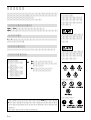 2
2
-
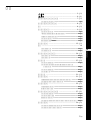 3
3
-
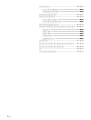 4
4
-
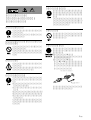 5
5
-
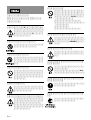 6
6
-
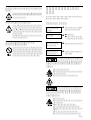 7
7
-
 8
8
-
 9
9
-
 10
10
-
 11
11
-
 12
12
-
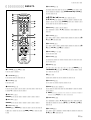 13
13
-
 14
14
-
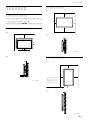 15
15
-
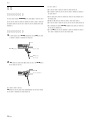 16
16
-
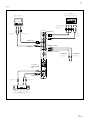 17
17
-
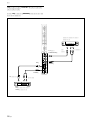 18
18
-
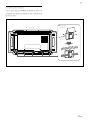 19
19
-
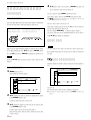 20
20
-
 21
21
-
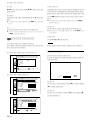 22
22
-
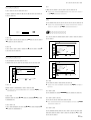 23
23
-
 24
24
-
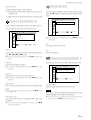 25
25
-
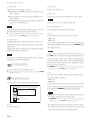 26
26
-
 27
27
-
 28
28
-
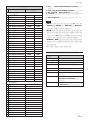 29
29
-
 30
30
-
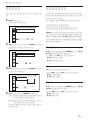 31
31
-
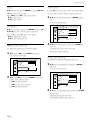 32
32
-
 33
33
-
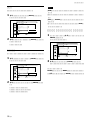 34
34
-
 35
35
-
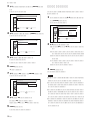 36
36
-
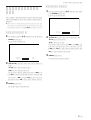 37
37
-
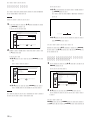 38
38
-
 39
39
-
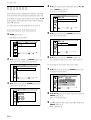 40
40
-
 41
41
-
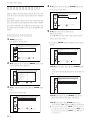 42
42
-
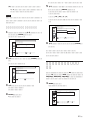 43
43
-
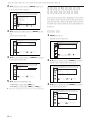 44
44
-
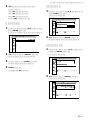 45
45
-
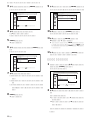 46
46
-
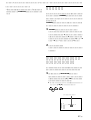 47
47
-
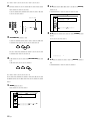 48
48
-
 49
49
-
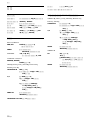 50
50
-
 51
51
-
 52
52
-
 53
53
-
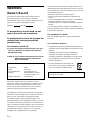 54
54
-
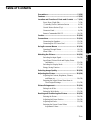 55
55
-
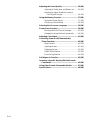 56
56
-
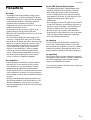 57
57
-
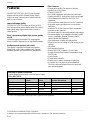 58
58
-
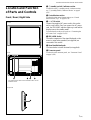 59
59
-
 60
60
-
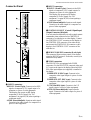 61
61
-
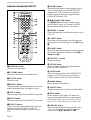 62
62
-
 63
63
-
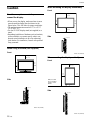 64
64
-
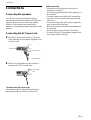 65
65
-
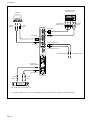 66
66
-
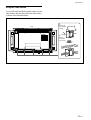 67
67
-
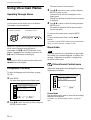 68
68
-
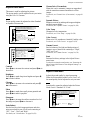 69
69
-
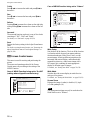 70
70
-
 71
71
-
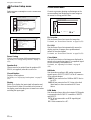 72
72
-
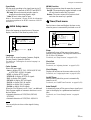 73
73
-
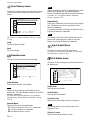 74
74
-
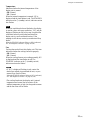 75
75
-
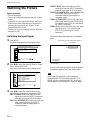 76
76
-
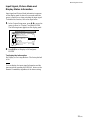 77
77
-
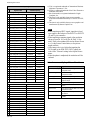 78
78
-
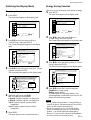 79
79
-
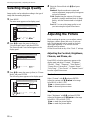 80
80
-
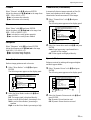 81
81
-
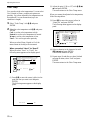 82
82
-
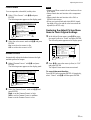 83
83
-
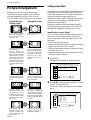 84
84
-
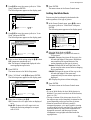 85
85
-
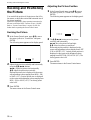 86
86
-
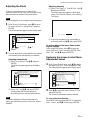 87
87
-
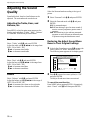 88
88
-
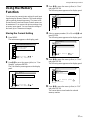 89
89
-
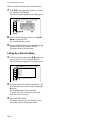 90
90
-
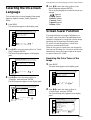 91
91
-
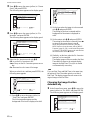 92
92
-
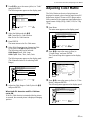 93
93
-
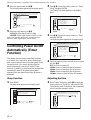 94
94
-
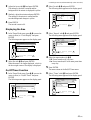 95
95
-
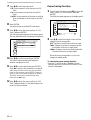 96
96
-
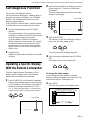 97
97
-
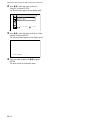 98
98
-
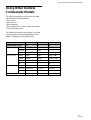 99
99
-
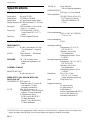 100
100
-
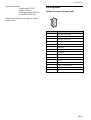 101
101
-
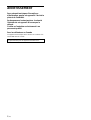 102
102
-
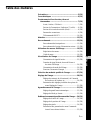 103
103
-
 104
104
-
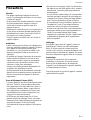 105
105
-
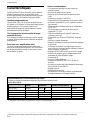 106
106
-
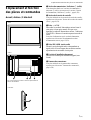 107
107
-
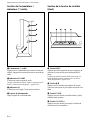 108
108
-
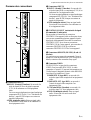 109
109
-
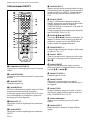 110
110
-
 111
111
-
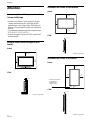 112
112
-
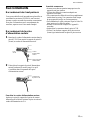 113
113
-
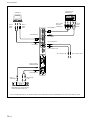 114
114
-
 115
115
-
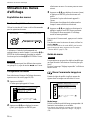 116
116
-
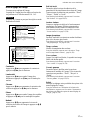 117
117
-
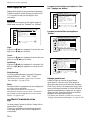 118
118
-
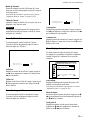 119
119
-
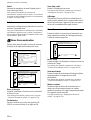 120
120
-
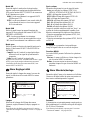 121
121
-
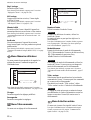 122
122
-
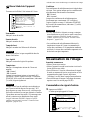 123
123
-
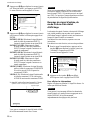 124
124
-
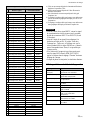 125
125
-
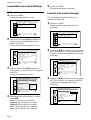 126
126
-
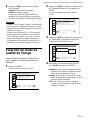 127
127
-
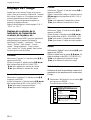 128
128
-
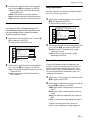 129
129
-
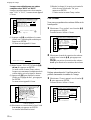 130
130
-
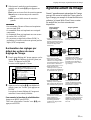 131
131
-
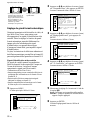 132
132
-
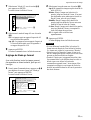 133
133
-
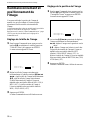 134
134
-
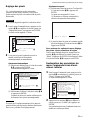 135
135
-
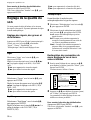 136
136
-
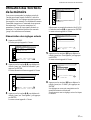 137
137
-
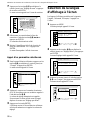 138
138
-
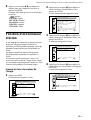 139
139
-
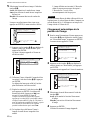 140
140
-
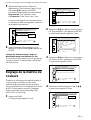 141
141
-
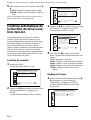 142
142
-
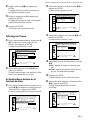 143
143
-
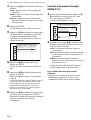 144
144
-
 145
145
-
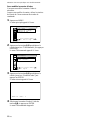 146
146
-
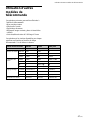 147
147
-
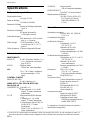 148
148
-
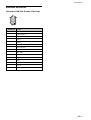 149
149
-
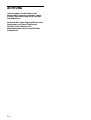 150
150
-
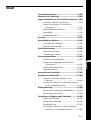 151
151
-
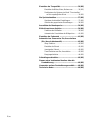 152
152
-
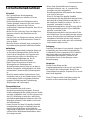 153
153
-
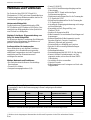 154
154
-
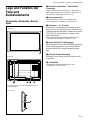 155
155
-
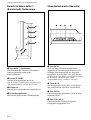 156
156
-
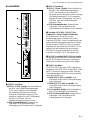 157
157
-
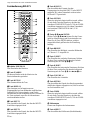 158
158
-
 159
159
-
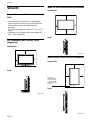 160
160
-
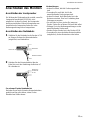 161
161
-
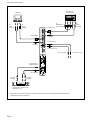 162
162
-
 163
163
-
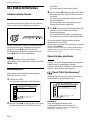 164
164
-
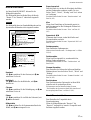 165
165
-
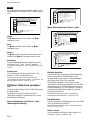 166
166
-
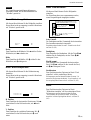 167
167
-
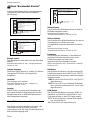 168
168
-
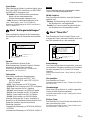 169
169
-
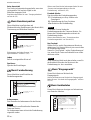 170
170
-
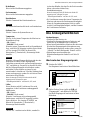 171
171
-
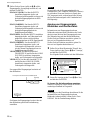 172
172
-
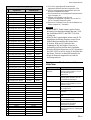 173
173
-
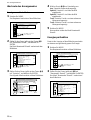 174
174
-
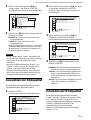 175
175
-
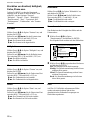 176
176
-
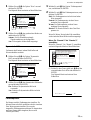 177
177
-
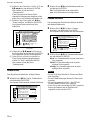 178
178
-
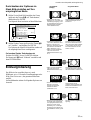 179
179
-
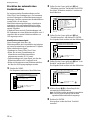 180
180
-
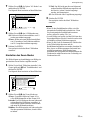 181
181
-
 182
182
-
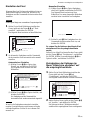 183
183
-
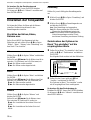 184
184
-
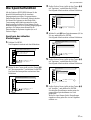 185
185
-
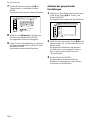 186
186
-
 187
187
-
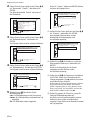 188
188
-
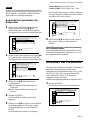 189
189
-
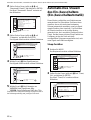 190
190
-
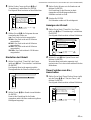 191
191
-
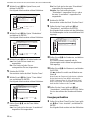 192
192
-
 193
193
-
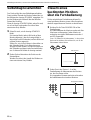 194
194
-
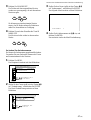 195
195
-
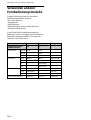 196
196
-
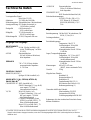 197
197
-
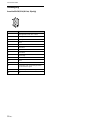 198
198
-
 199
199
-
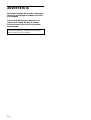 200
200
-
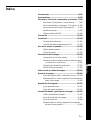 201
201
-
 202
202
-
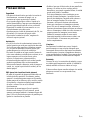 203
203
-
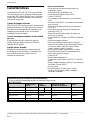 204
204
-
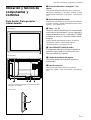 205
205
-
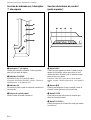 206
206
-
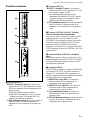 207
207
-
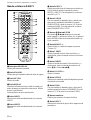 208
208
-
 209
209
-
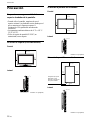 210
210
-
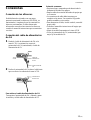 211
211
-
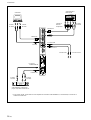 212
212
-
 213
213
-
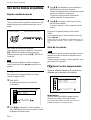 214
214
-
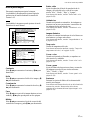 215
215
-
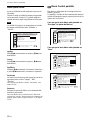 216
216
-
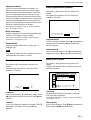 217
217
-
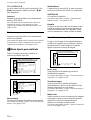 218
218
-
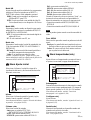 219
219
-
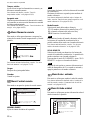 220
220
-
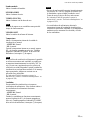 221
221
-
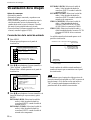 222
222
-
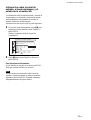 223
223
-
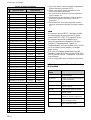 224
224
-
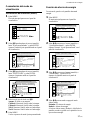 225
225
-
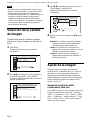 226
226
-
 227
227
-
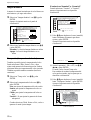 228
228
-
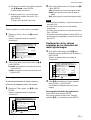 229
229
-
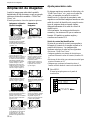 230
230
-
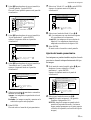 231
231
-
 232
232
-
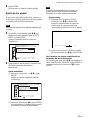 233
233
-
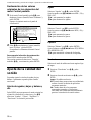 234
234
-
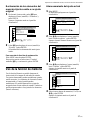 235
235
-
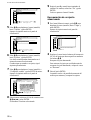 236
236
-
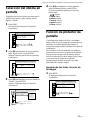 237
237
-
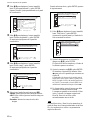 238
238
-
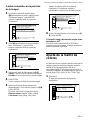 239
239
-
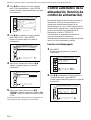 240
240
-
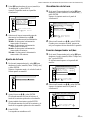 241
241
-
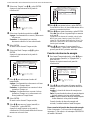 242
242
-
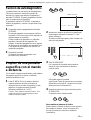 243
243
-
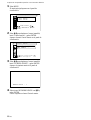 244
244
-
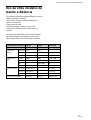 245
245
-
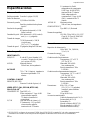 246
246
-
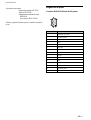 247
247
-
 248
248
-
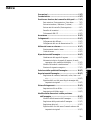 249
249
-
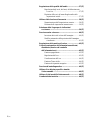 250
250
-
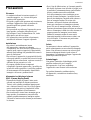 251
251
-
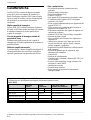 252
252
-
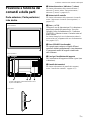 253
253
-
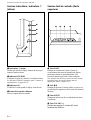 254
254
-
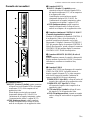 255
255
-
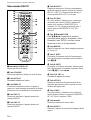 256
256
-
 257
257
-
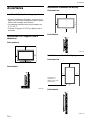 258
258
-
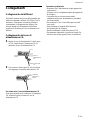 259
259
-
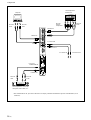 260
260
-
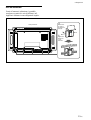 261
261
-
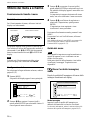 262
262
-
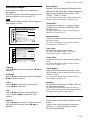 263
263
-
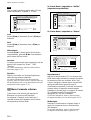 264
264
-
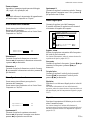 265
265
-
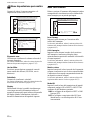 266
266
-
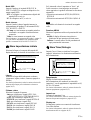 267
267
-
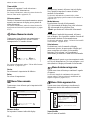 268
268
-
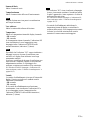 269
269
-
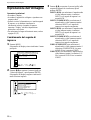 270
270
-
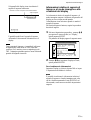 271
271
-
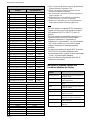 272
272
-
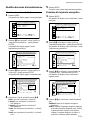 273
273
-
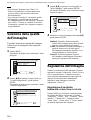 274
274
-
 275
275
-
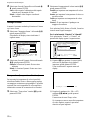 276
276
-
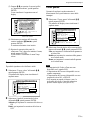 277
277
-
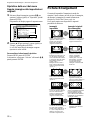 278
278
-
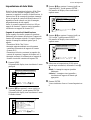 279
279
-
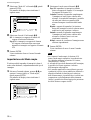 280
280
-
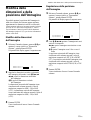 281
281
-
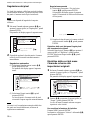 282
282
-
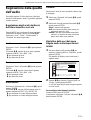 283
283
-
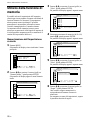 284
284
-
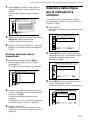 285
285
-
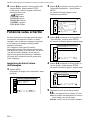 286
286
-
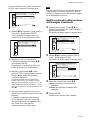 287
287
-
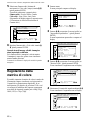 288
288
-
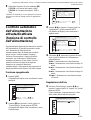 289
289
-
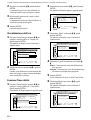 290
290
-
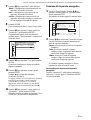 291
291
-
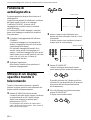 292
292
-
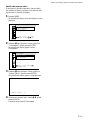 293
293
-
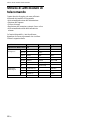 294
294
-
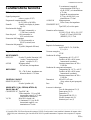 295
295
-
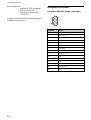 296
296
-
 297
297
-
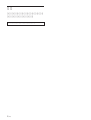 298
298
-
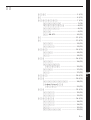 299
299
-
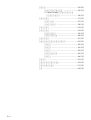 300
300
-
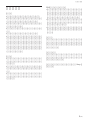 301
301
-
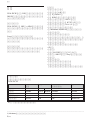 302
302
-
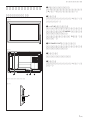 303
303
-
 304
304
-
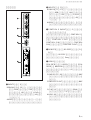 305
305
-
 306
306
-
 307
307
-
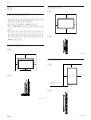 308
308
-
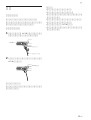 309
309
-
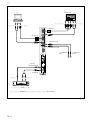 310
310
-
 311
311
-
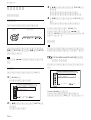 312
312
-
 313
313
-
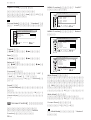 314
314
-
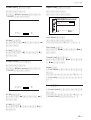 315
315
-
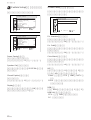 316
316
-
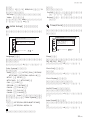 317
317
-
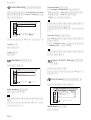 318
318
-
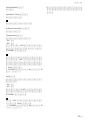 319
319
-
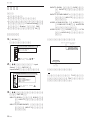 320
320
-
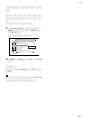 321
321
-
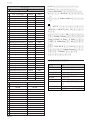 322
322
-
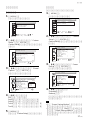 323
323
-
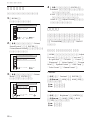 324
324
-
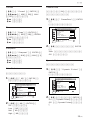 325
325
-
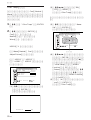 326
326
-
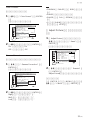 327
327
-
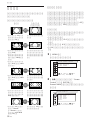 328
328
-
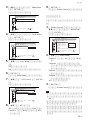 329
329
-
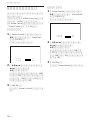 330
330
-
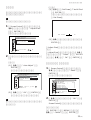 331
331
-
 332
332
-
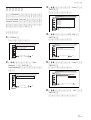 333
333
-
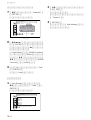 334
334
-
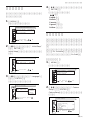 335
335
-
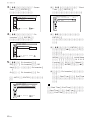 336
336
-
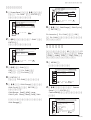 337
337
-
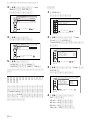 338
338
-
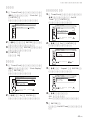 339
339
-
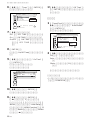 340
340
-
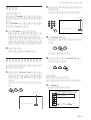 341
341
-
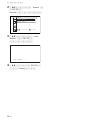 342
342
-
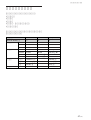 343
343
-
 344
344
-
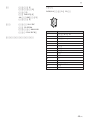 345
345
-
 346
346
-
 347
347
-
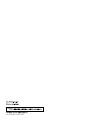 348
348
Sony PFM-32C1E Manual de usuario
- Categoría
- Televisores de plasma
- Tipo
- Manual de usuario
- Este manual también es adecuado para
en otros idiomas
- français: Sony PFM-32C1E Manuel utilisateur
- italiano: Sony PFM-32C1E Manuale utente
- English: Sony PFM-32C1E User manual
- Deutsch: Sony PFM-32C1E Benutzerhandbuch
- 日本語: Sony PFM-32C1E ユーザーマニュアル
Artículos relacionados
-
Sony FWD-32B1 Manual de usuario
-
Sony Car Satellite TV System FWD-S55H2 Manual de usuario
-
Sony PFM-42X1 Instrucciones de operación
-
Sony GXD-L65H1 Instrucciones de operación
-
Sony PFM-500A3WU Manual de usuario
-
Sony PFM-50C1E Manual de usuario
-
Sony SDM-P232W El manual del propietario
-
Sony SDM-P232W Instrucciones de operación
-
Sony CPD-E100 Manual de usuario
-
Sony PFM-42B1 Manual de usuario